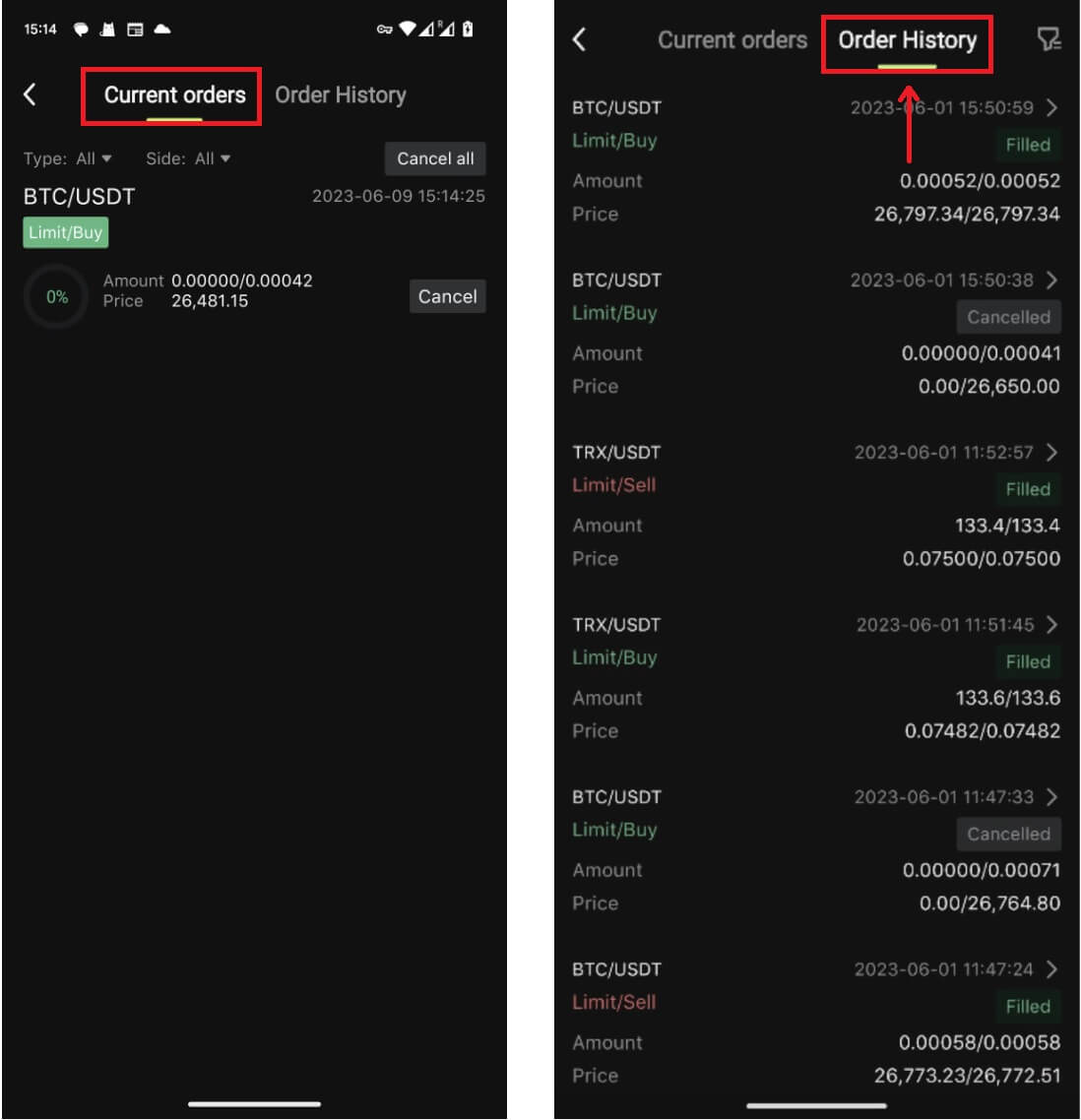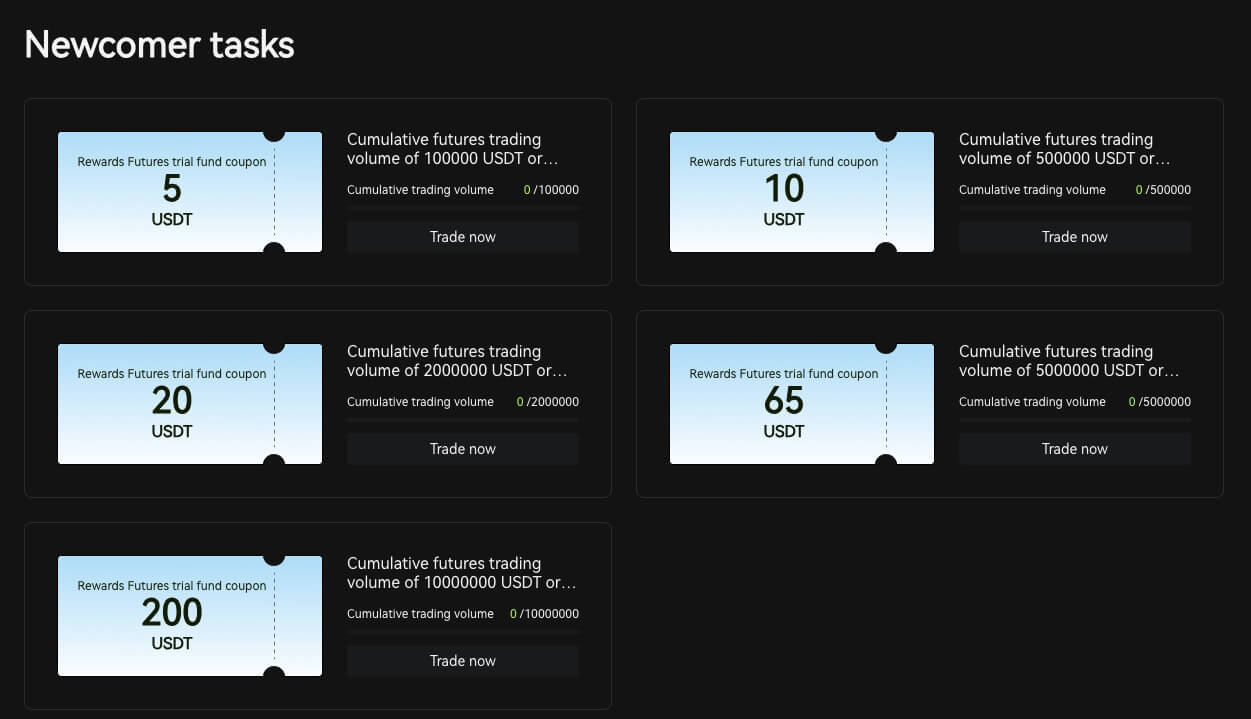Cara Berdagang di Bitunix untuk Pemula

Cara Mendaftar Akaun di Bitunix
Cara Mendaftar di Bitunix dengan Nombor Telefon atau E-mel
1. Pergi ke Bitunix dan klik [ Daftar ]. 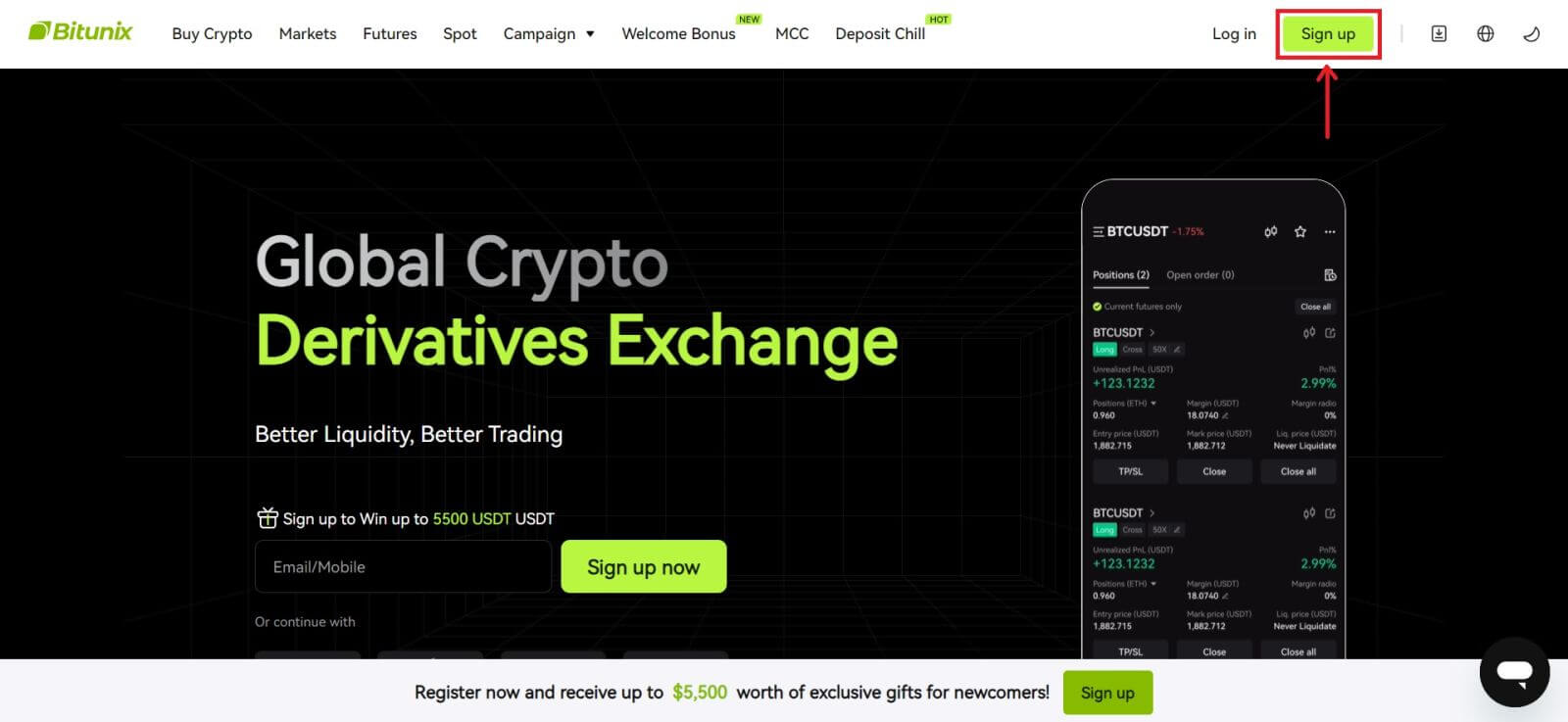 2. Pilih kaedah pendaftaran. Anda boleh mendaftar dengan alamat e-mel, nombor telefon, Google atau Apple anda. (Facebook dan X tidak tersedia untuk aplikasi ini pada masa ini).
2. Pilih kaedah pendaftaran. Anda boleh mendaftar dengan alamat e-mel, nombor telefon, Google atau Apple anda. (Facebook dan X tidak tersedia untuk aplikasi ini pada masa ini). 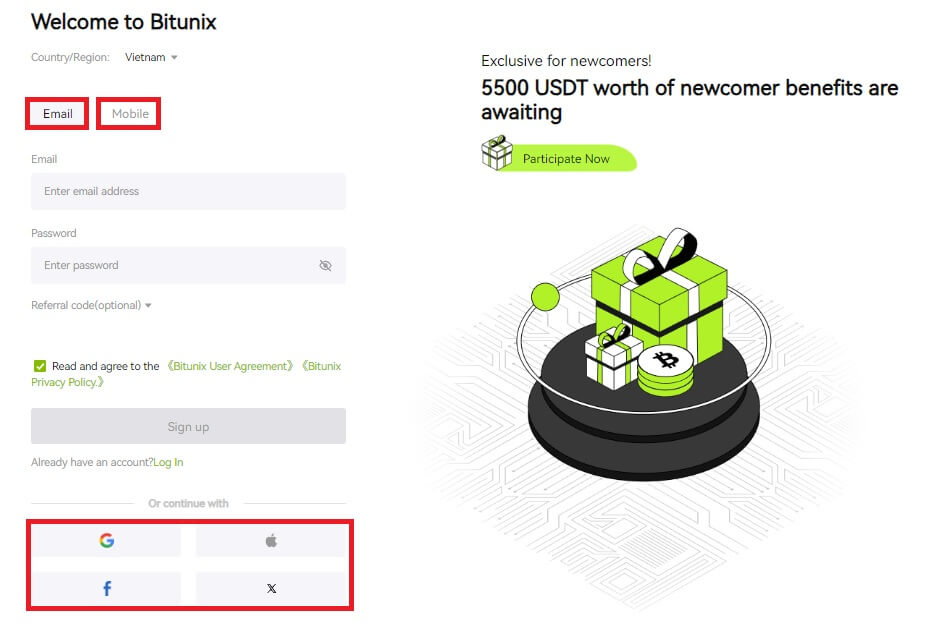 3. Pilih [E-mel] atau [Nombor Telefon] dan masukkan alamat e-mel/nombor telefon anda. Kemudian, buat kata laluan selamat untuk akaun anda.
3. Pilih [E-mel] atau [Nombor Telefon] dan masukkan alamat e-mel/nombor telefon anda. Kemudian, buat kata laluan selamat untuk akaun anda.
Nota:
Kata laluan anda mesti mengandungi 8-20 aksara dengan huruf besar, huruf kecil dan nombor.
Baca dan bersetuju menerima Syarat Perkhidmatan dan Dasar Privasi, kemudian klik [Daftar]. 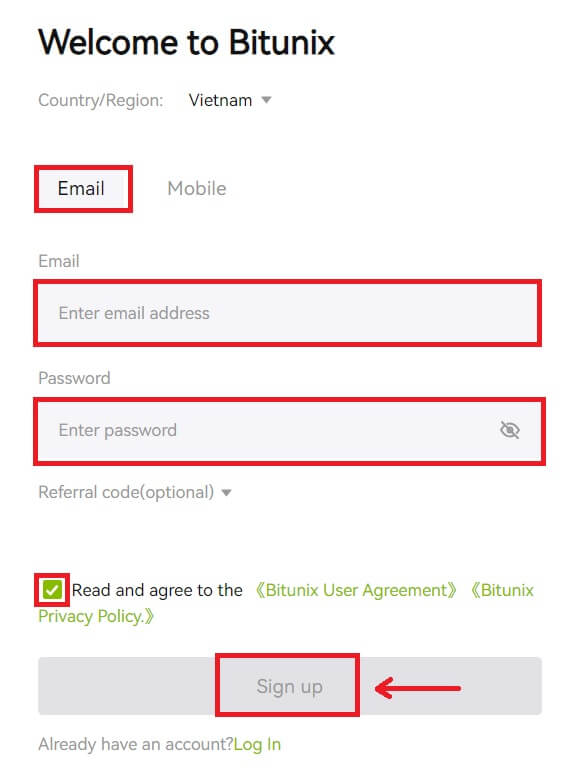
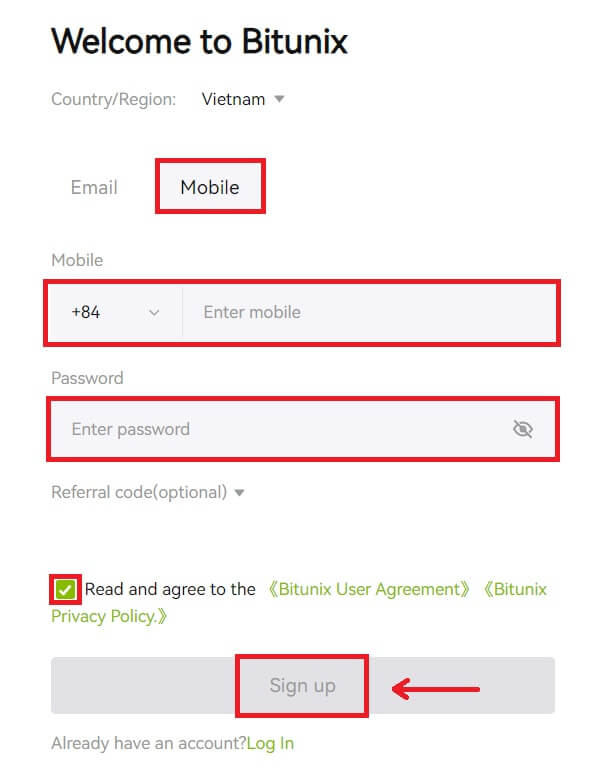 4. Lengkapkan proses pengesahan dan anda akan menerima kod pengesahan 6 digit dalam e-mel atau telefon anda. Masukkan kod dan klik [Access Bitunix].
4. Lengkapkan proses pengesahan dan anda akan menerima kod pengesahan 6 digit dalam e-mel atau telefon anda. Masukkan kod dan klik [Access Bitunix]. 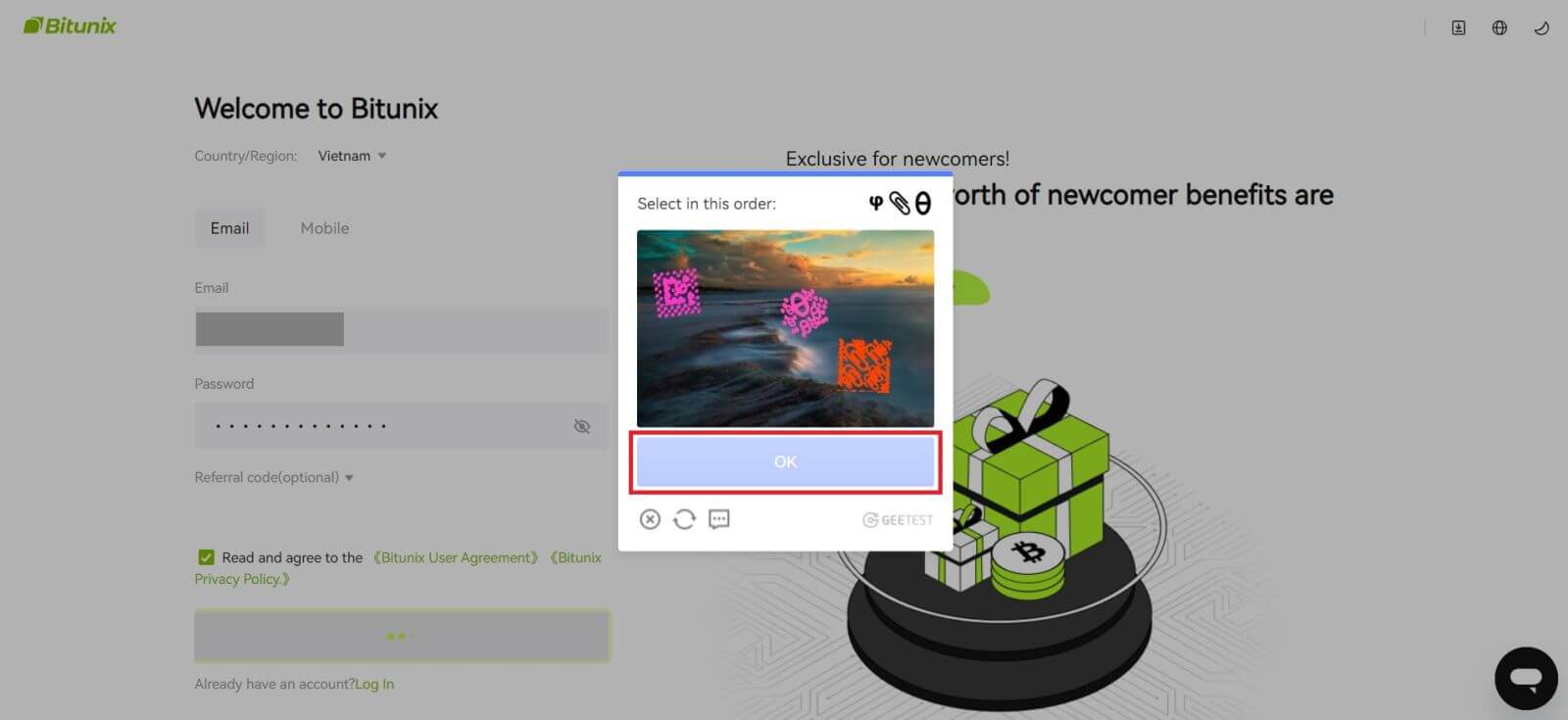
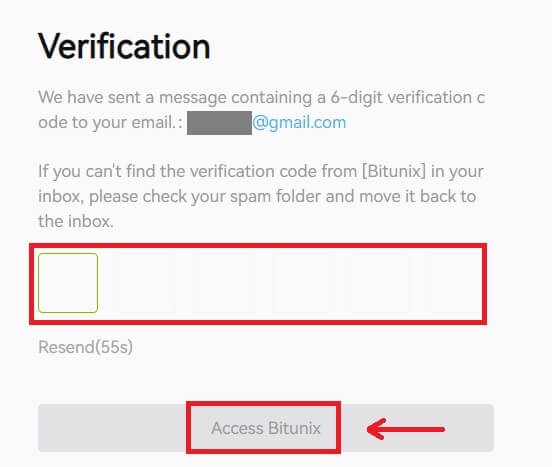
5. Tahniah, anda telah berjaya mendaftar di Bitunix. 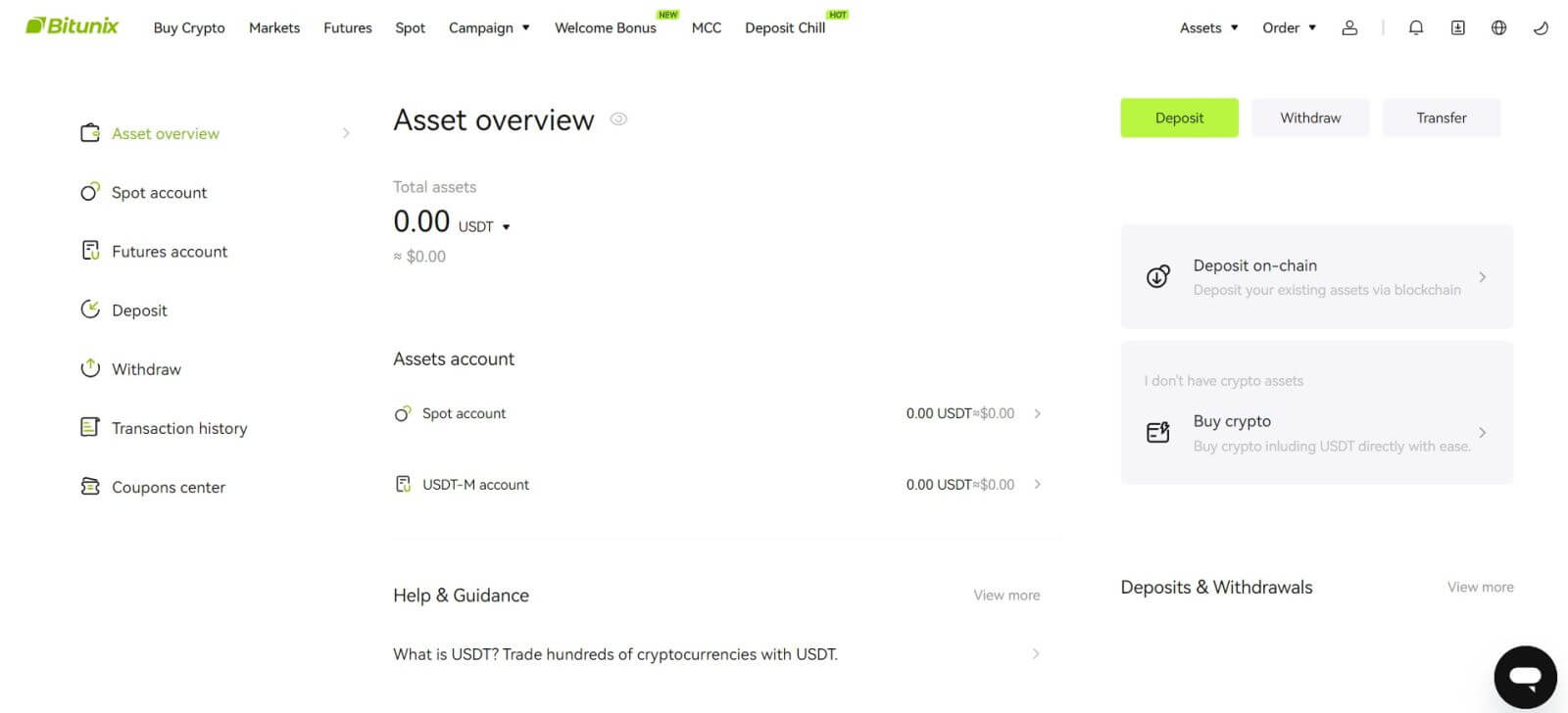
Cara Mendaftar di Bitunix dengan Apple
1. Sebagai alternatif, anda boleh mendaftar menggunakan Single Sign-On dengan akaun Apple anda dengan melawati Bitunix dan mengklik [ Daftar ]. 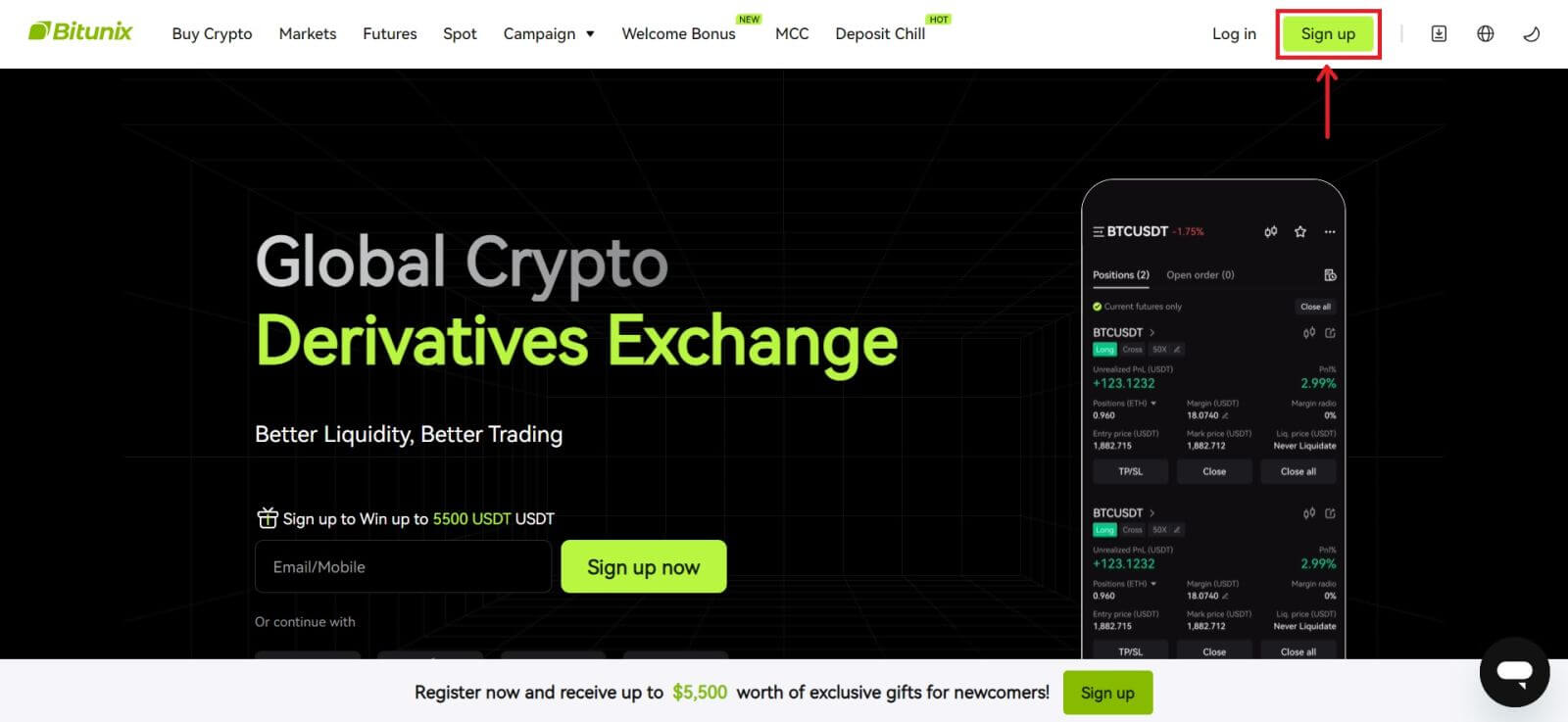 2. Pilih [Apple], tetingkap pop timbul akan muncul, dan anda akan digesa untuk log masuk ke Bitunix menggunakan akaun Apple anda.
2. Pilih [Apple], tetingkap pop timbul akan muncul, dan anda akan digesa untuk log masuk ke Bitunix menggunakan akaun Apple anda. 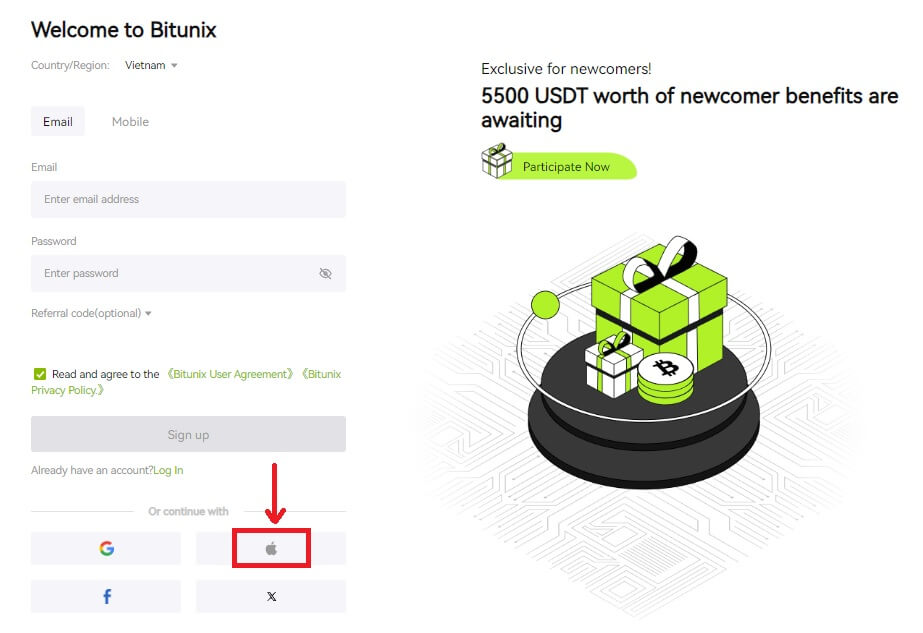 3. Masukkan ID Apple dan kata laluan anda untuk log masuk ke Bitunix.
3. Masukkan ID Apple dan kata laluan anda untuk log masuk ke Bitunix. 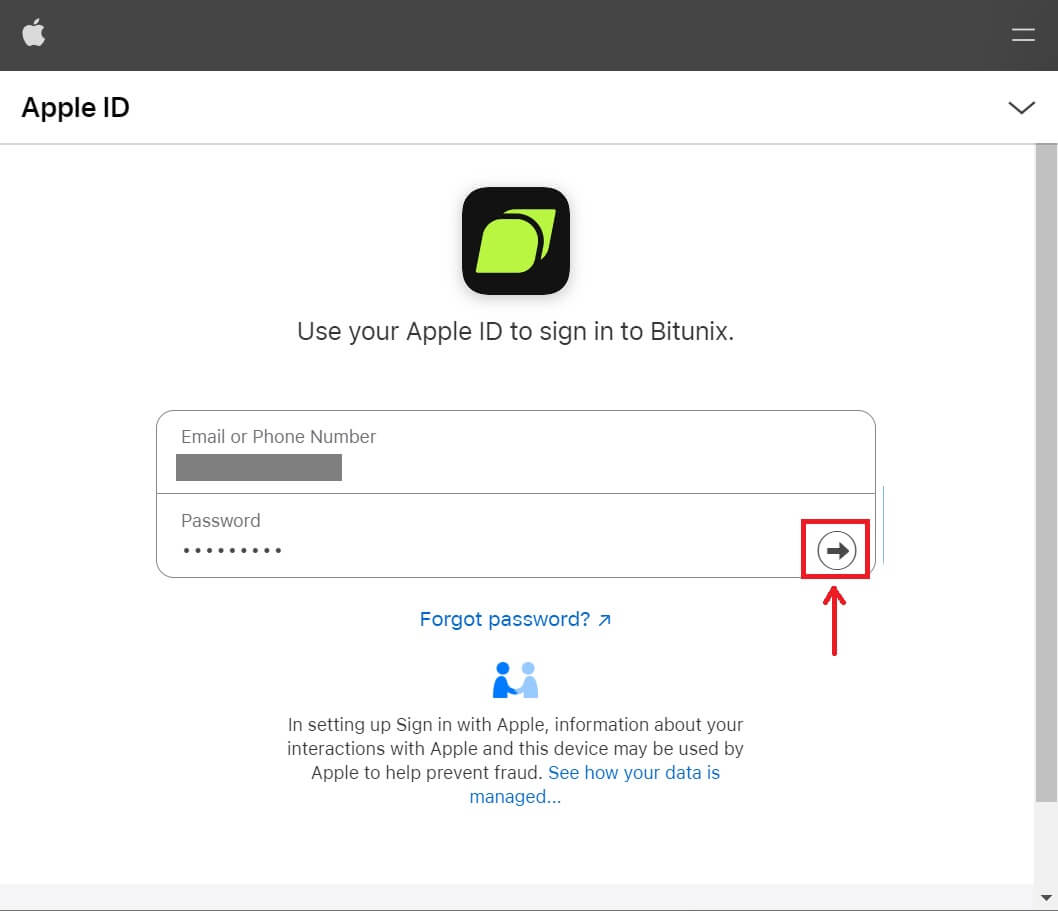 Klik [Teruskan] dan masukkan kod pengesahan.
Klik [Teruskan] dan masukkan kod pengesahan. 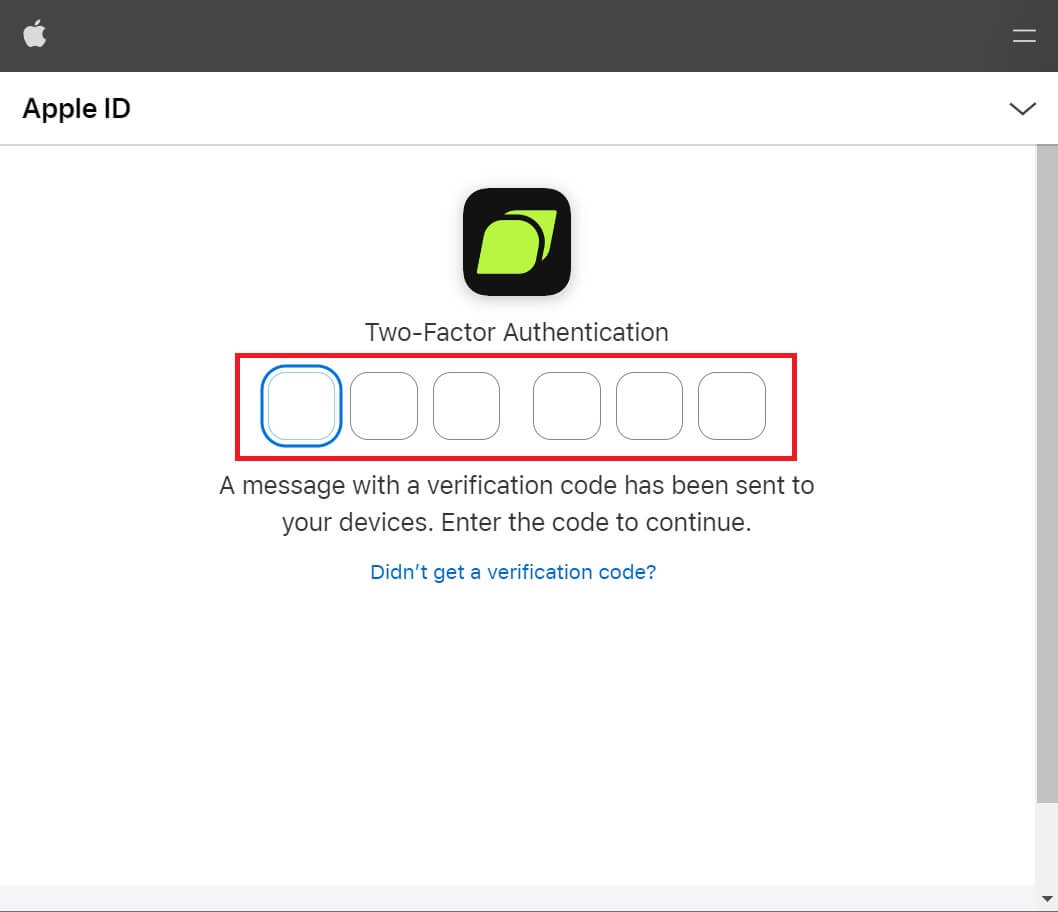 4. Selepas mendaftar masuk, anda akan dialihkan ke laman web Bitunix. Isikan maklumat anda, baca dan bersetuju menerima Syarat Perkhidmatan dan Dasar Privasi, kemudian klik [Daftar].
4. Selepas mendaftar masuk, anda akan dialihkan ke laman web Bitunix. Isikan maklumat anda, baca dan bersetuju menerima Syarat Perkhidmatan dan Dasar Privasi, kemudian klik [Daftar]. 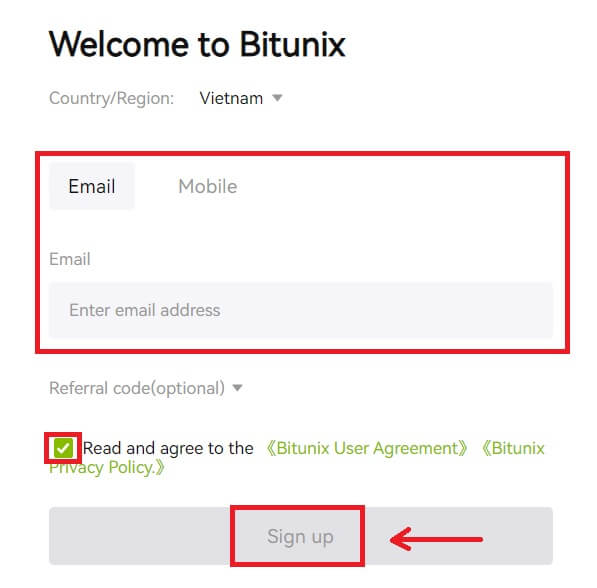
5. Tahniah! Anda telah berjaya membuat akaun Bitunix. 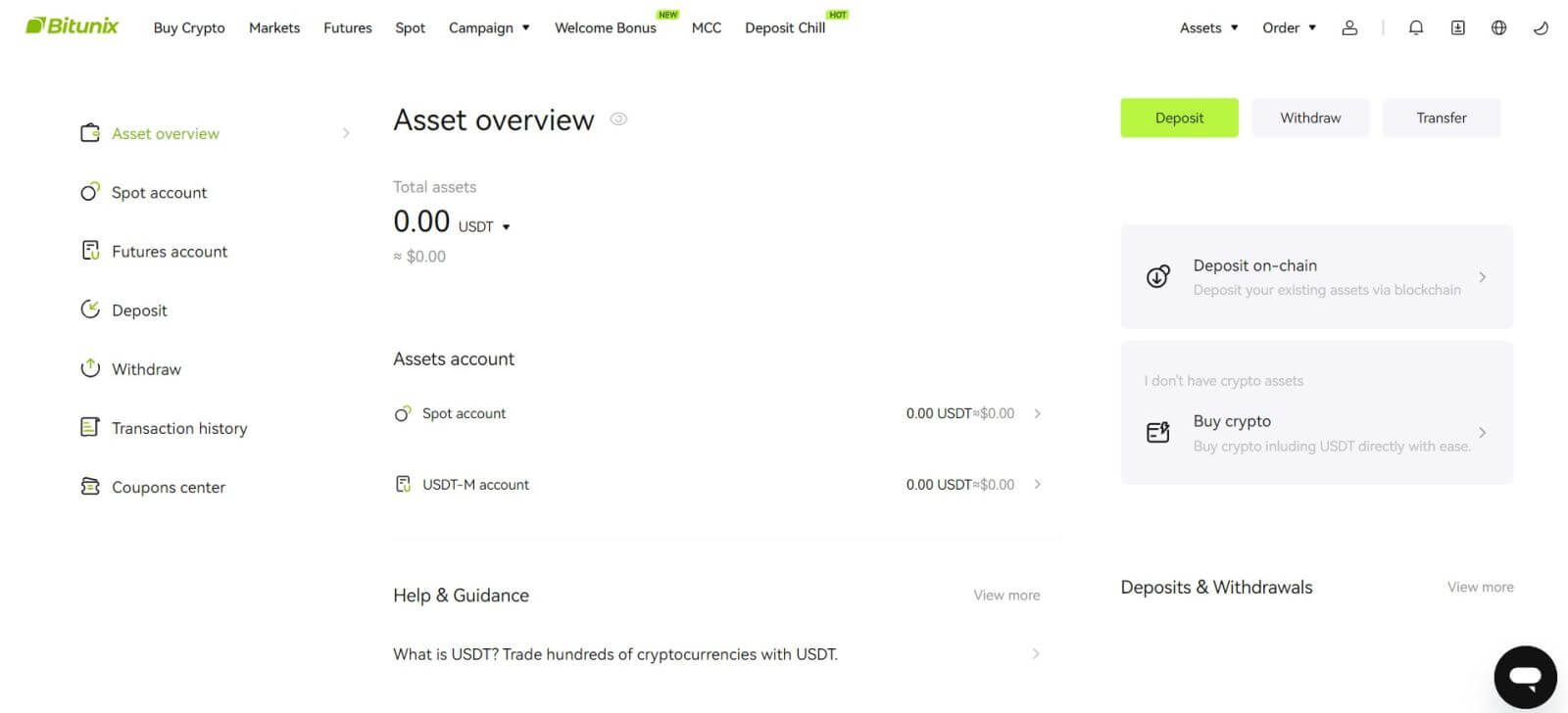
Cara Mendaftar di Bitunix dengan Google
Selain itu, anda boleh membuat akaun Bitunix melalui Gmail. Jika anda ingin berbuat demikian, sila ikuti langkah berikut:
1. Pertama, anda perlu pergi ke Bitunix dan klik [ Daftar ]. 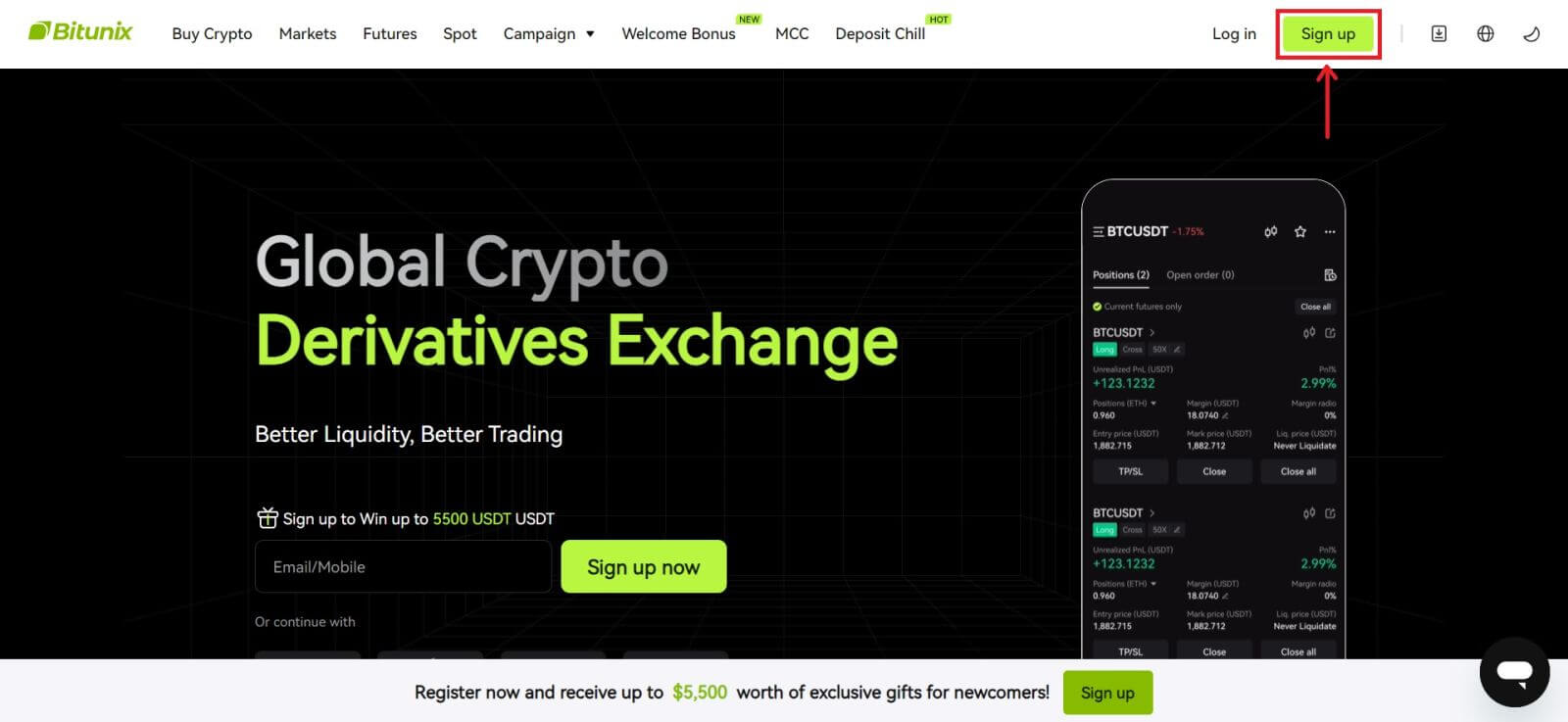 2. Klik pada butang [Google].
2. Klik pada butang [Google]. 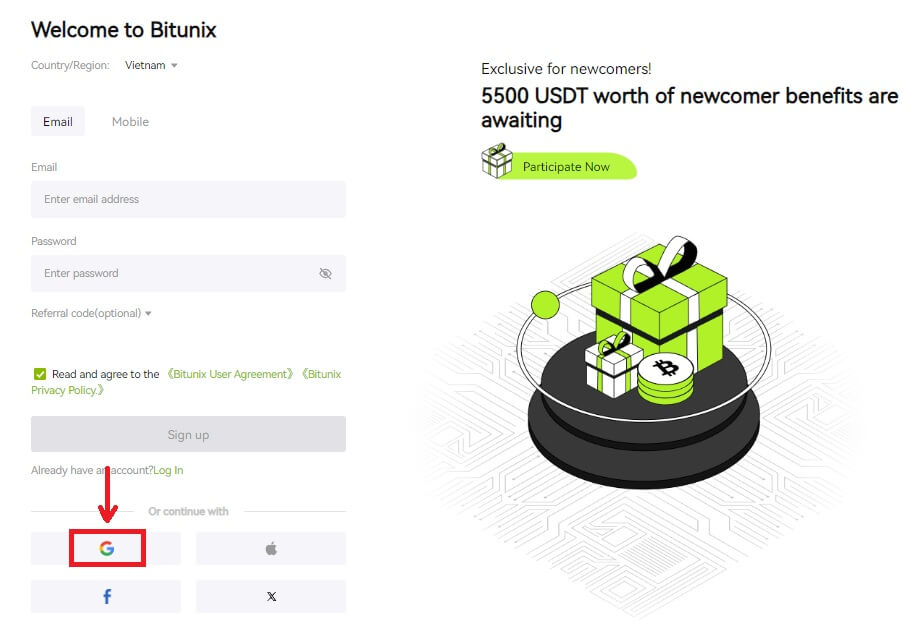 3. Tetingkap log masuk akan dibuka, di mana anda boleh sama ada memilih akaun sedia ada atau [Gunakan akaun lain].
3. Tetingkap log masuk akan dibuka, di mana anda boleh sama ada memilih akaun sedia ada atau [Gunakan akaun lain]. 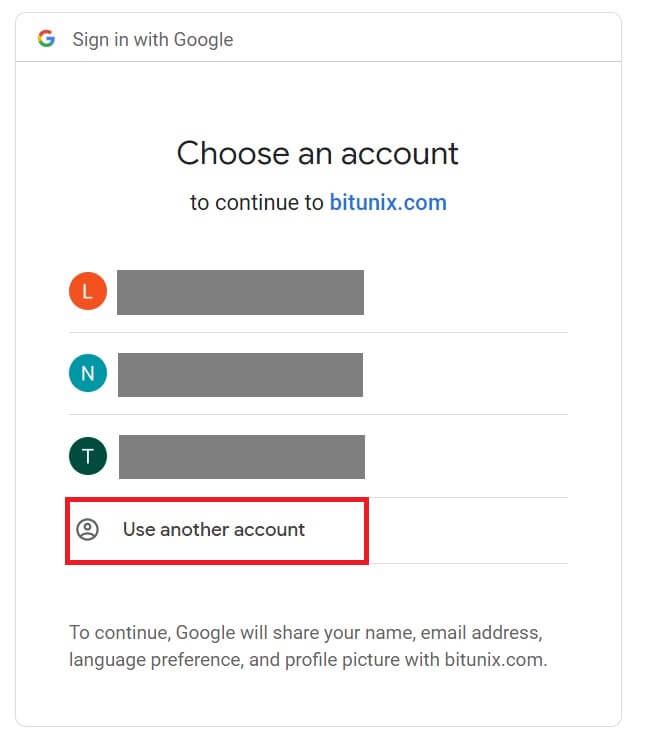
4. Masukkan e-mel dan kata laluan anda, kemudian klik [Seterusnya]. 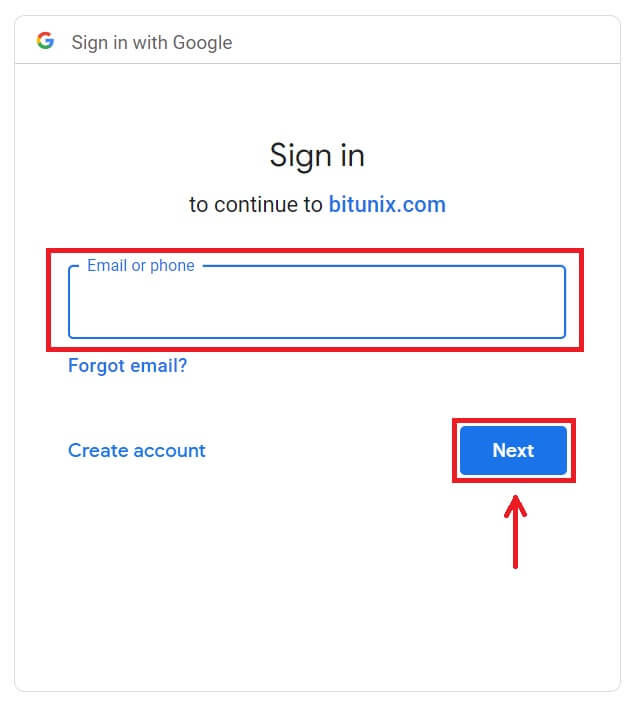
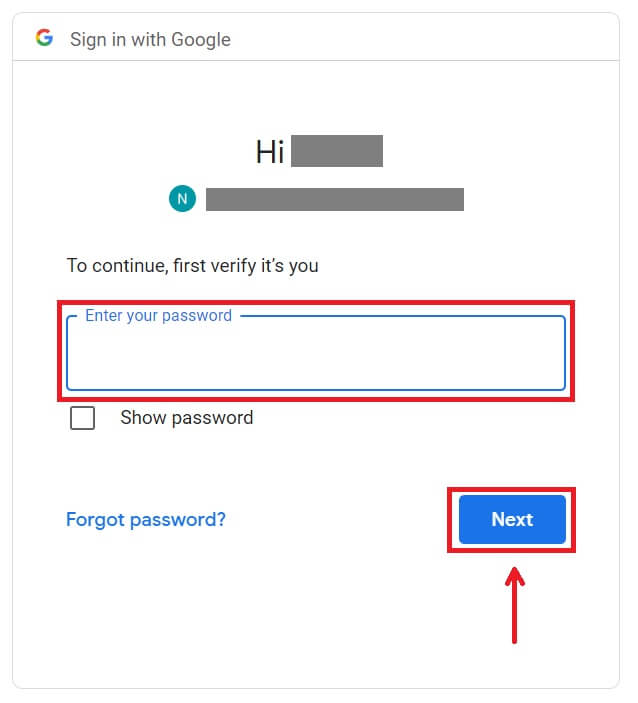 Sahkan penggunaan akaun dengan mengklik [Teruskan].
Sahkan penggunaan akaun dengan mengklik [Teruskan]. 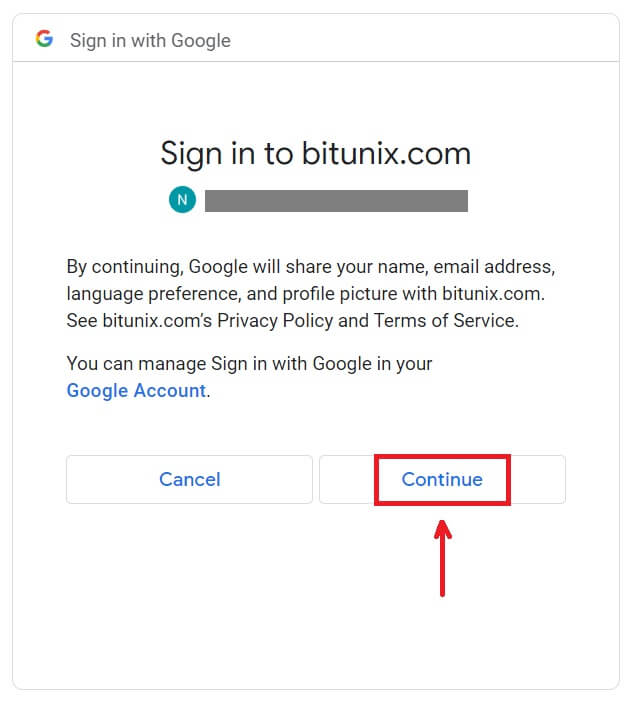 5. Isikan maklumat anda untuk membuat akaun baharu. Kemudian [Daftar].
5. Isikan maklumat anda untuk membuat akaun baharu. Kemudian [Daftar]. 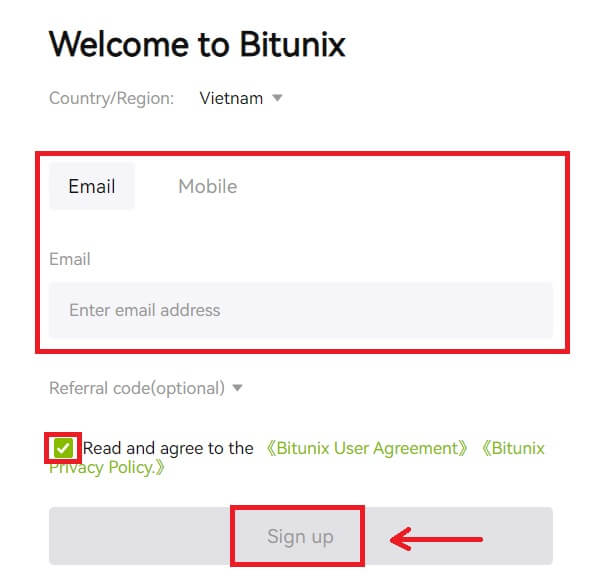 6. Tahniah! Anda telah berjaya membuat akaun Bitunix.
6. Tahniah! Anda telah berjaya membuat akaun Bitunix. 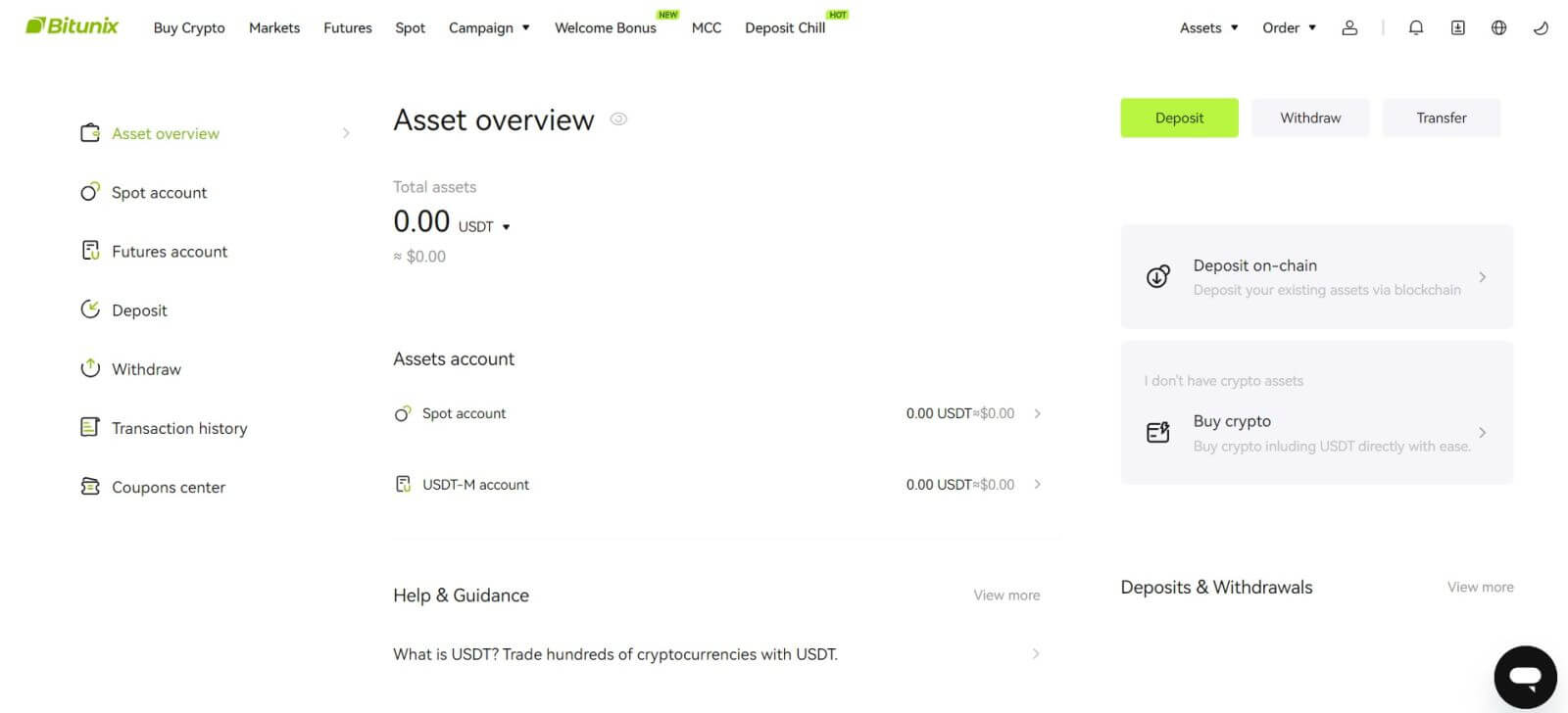
Cara Mendaftar di Apl Bitunix
Anda boleh mendaftar untuk akaun Bitunix dengan alamat e-mel, nombor telefon atau akaun Apple/Google anda pada Apl Bitunix dengan mudah dengan beberapa ketikan.
1. Muat turun Apl Bitunix dan klik pada [ Log Masuk/Daftar ]. 
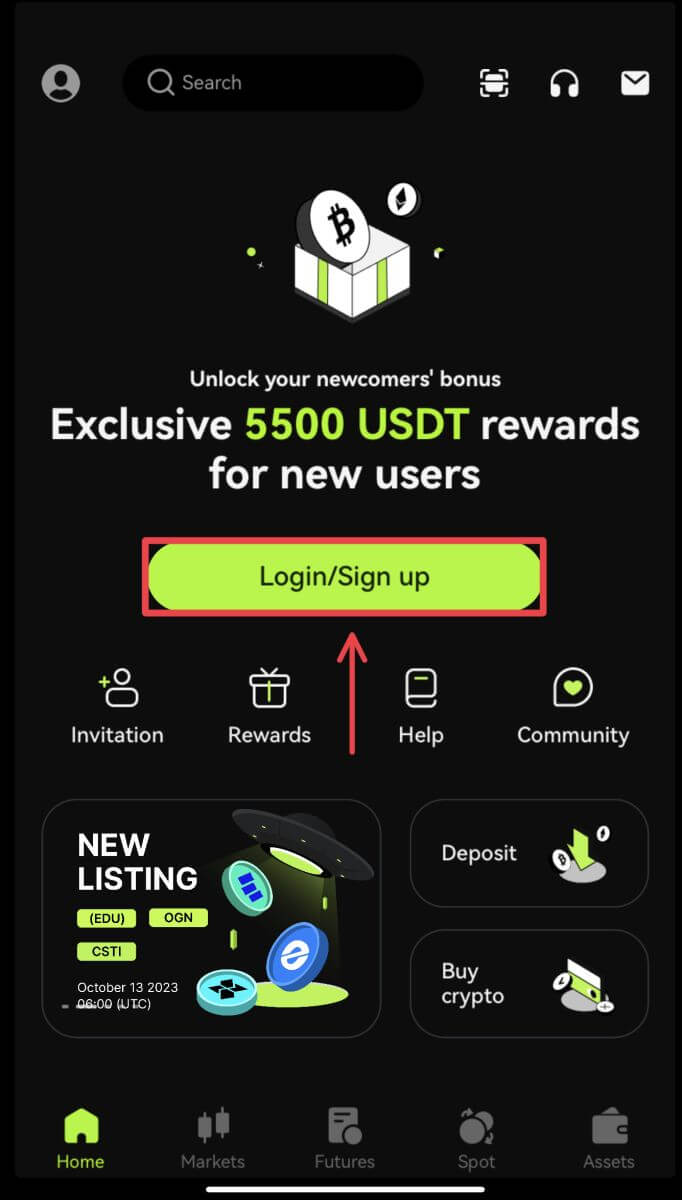 2. Pilih kaedah pendaftaran. Pilihan untuk Mendaftar menggunakan Facebook dan X (Twitter) tidak tersedia pada masa ini.
2. Pilih kaedah pendaftaran. Pilihan untuk Mendaftar menggunakan Facebook dan X (Twitter) tidak tersedia pada masa ini. 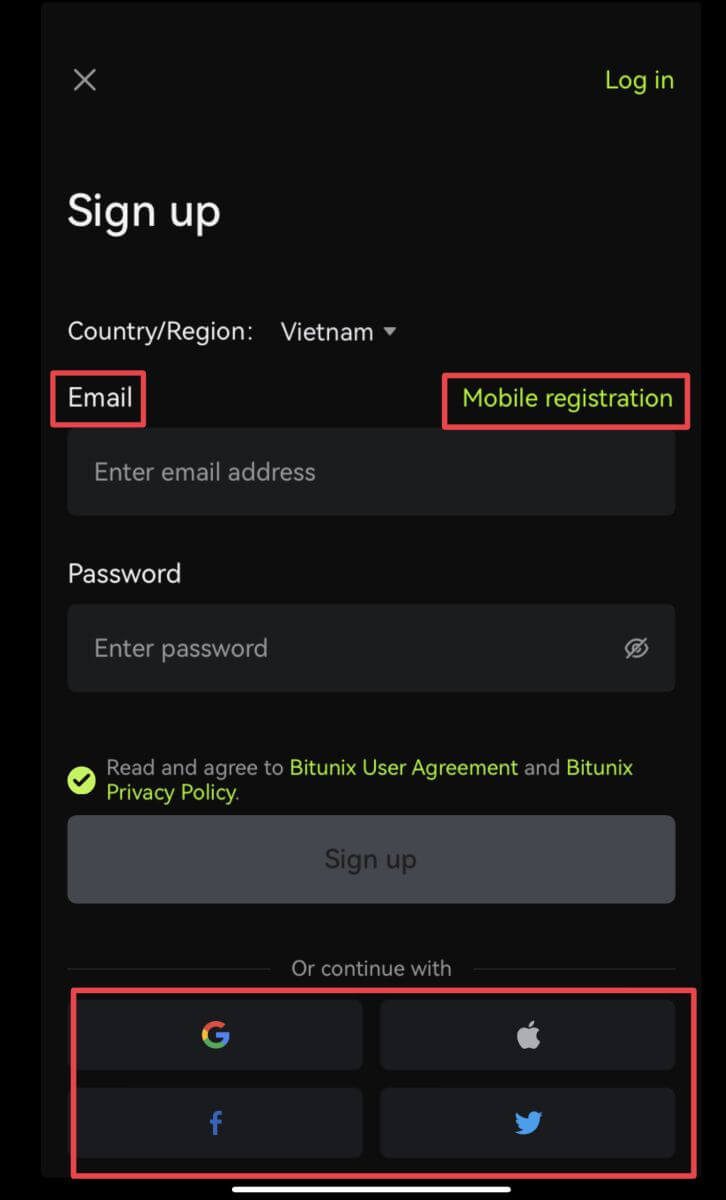
Daftar dengan e-mel/nombor telefon anda:
3. Pilih [E-mel] atau [Pendaftaran mudah alih] dan masukkan alamat e-mel/nombor telefon dan kata laluan anda. Nota:
Nota:
Kata laluan anda mesti mengandungi sekurang-kurangnya 8 aksara, termasuk satu huruf besar dan satu nombor.
Baca dan bersetuju menerima Syarat Perkhidmatan dan Dasar Privasi, kemudian ketik [Daftar].
4. Selesaikan proses pengesahan. Anda kemudian akan menerima kod pengesahan 6 digit dalam e-mel atau telefon anda. Masukkan kod dan ketik [Akses Bitunix]. 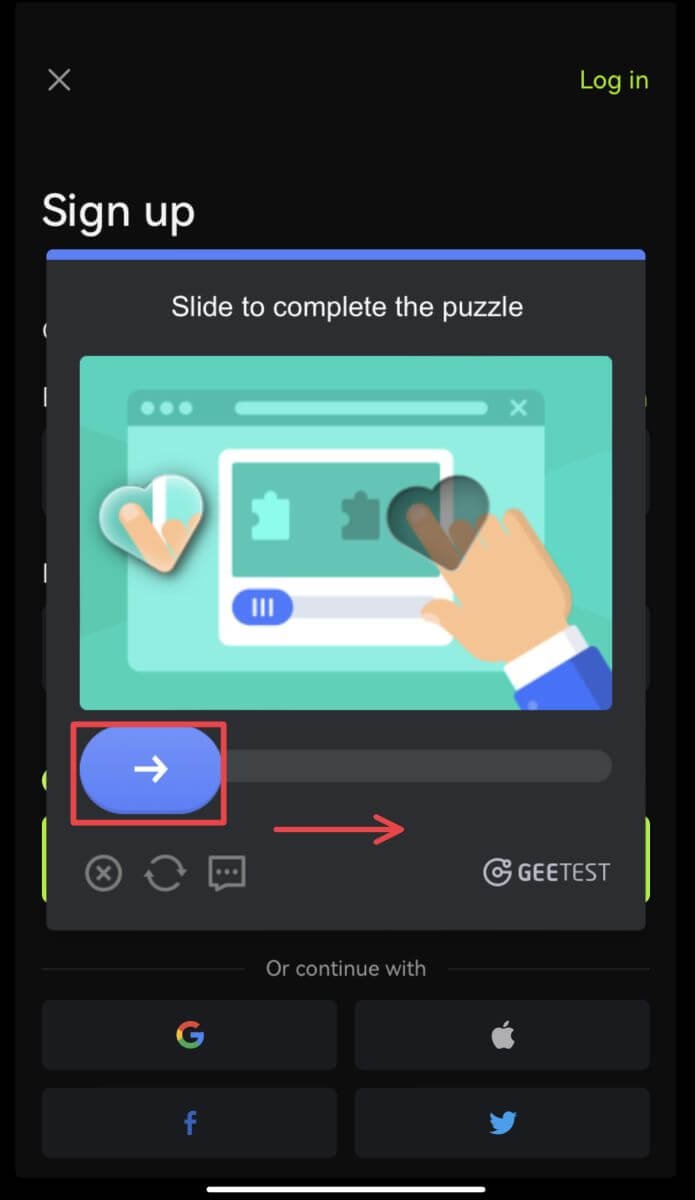
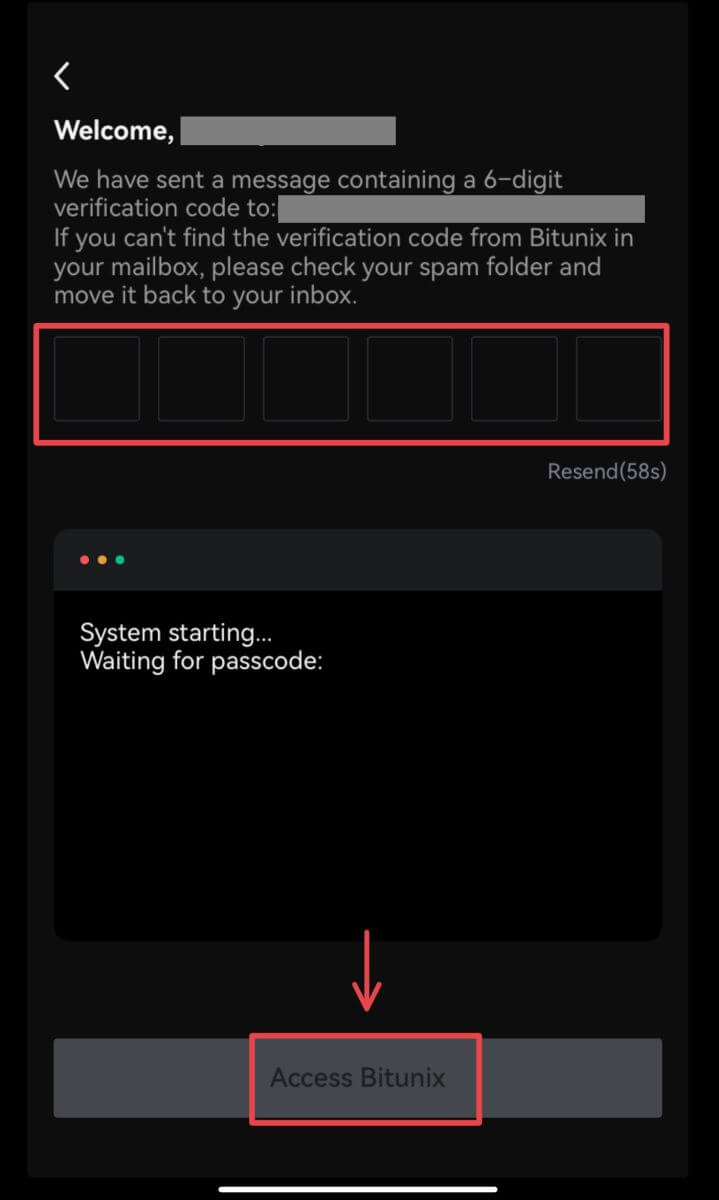 5. Tahniah! Anda telah berjaya membuat akaun Bitunix.
5. Tahniah! Anda telah berjaya membuat akaun Bitunix. 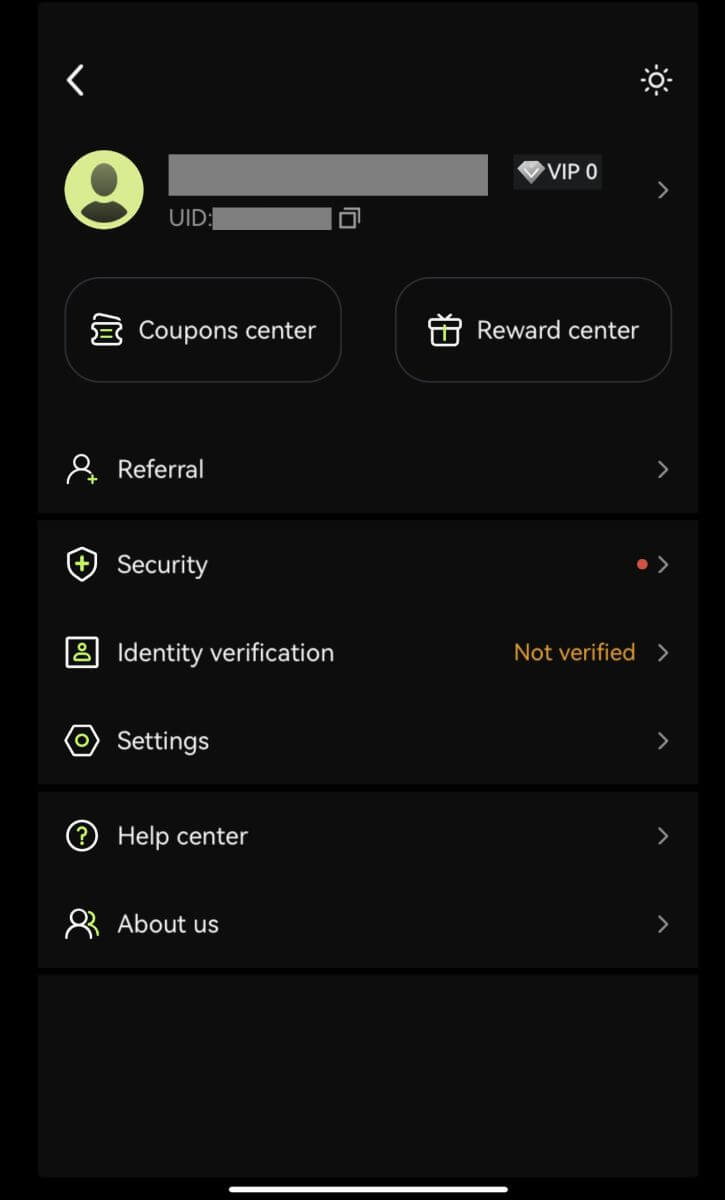
Daftar dengan akaun Google anda
3. Pilih [Google]. Anda akan digesa untuk log masuk ke Bitunix menggunakan akaun Google anda. Ketik [Teruskan]. 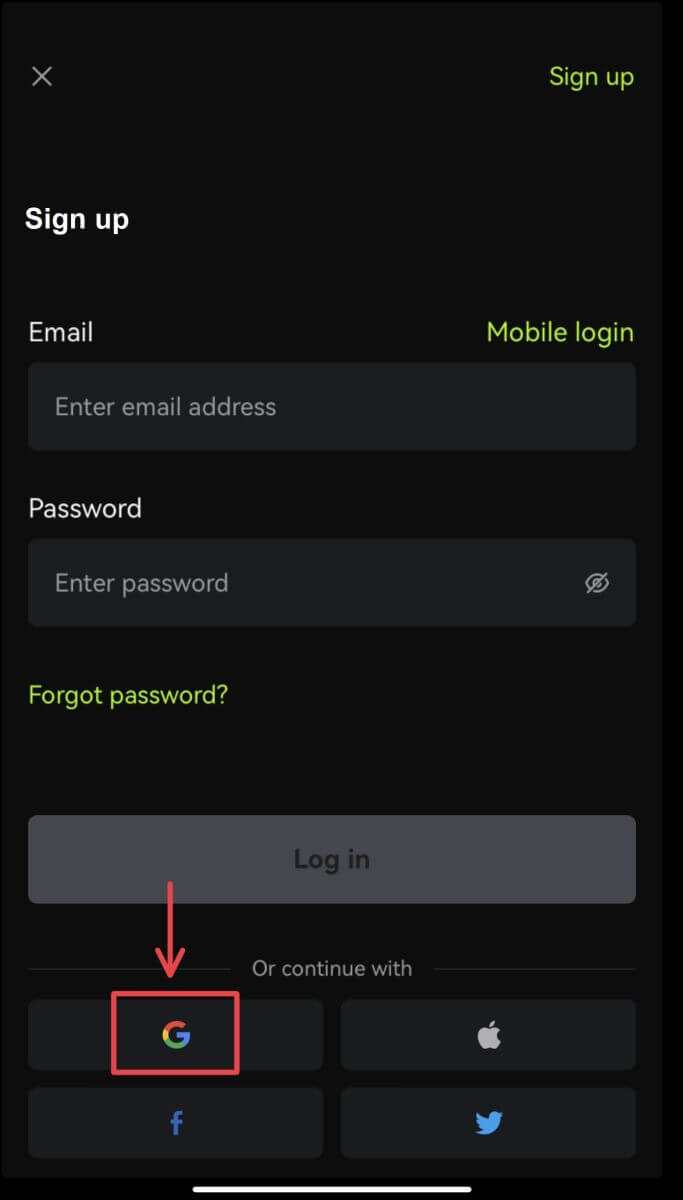
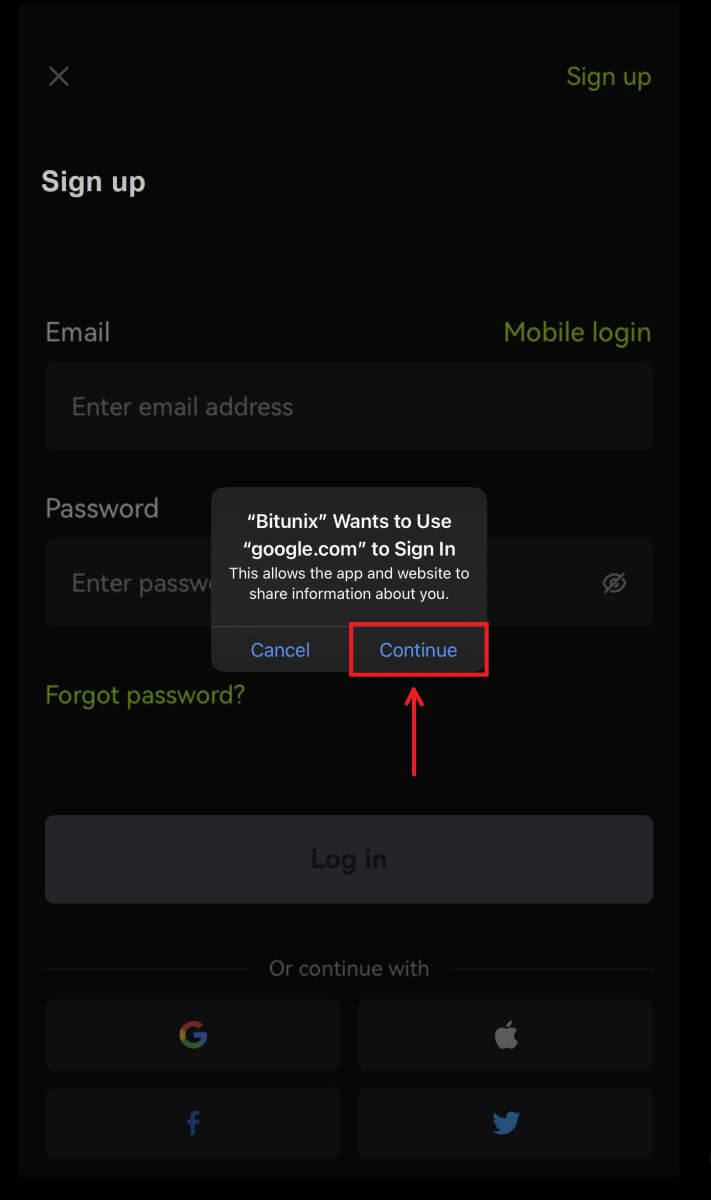 4. Pilih akaun pilihan anda.
4. Pilih akaun pilihan anda. 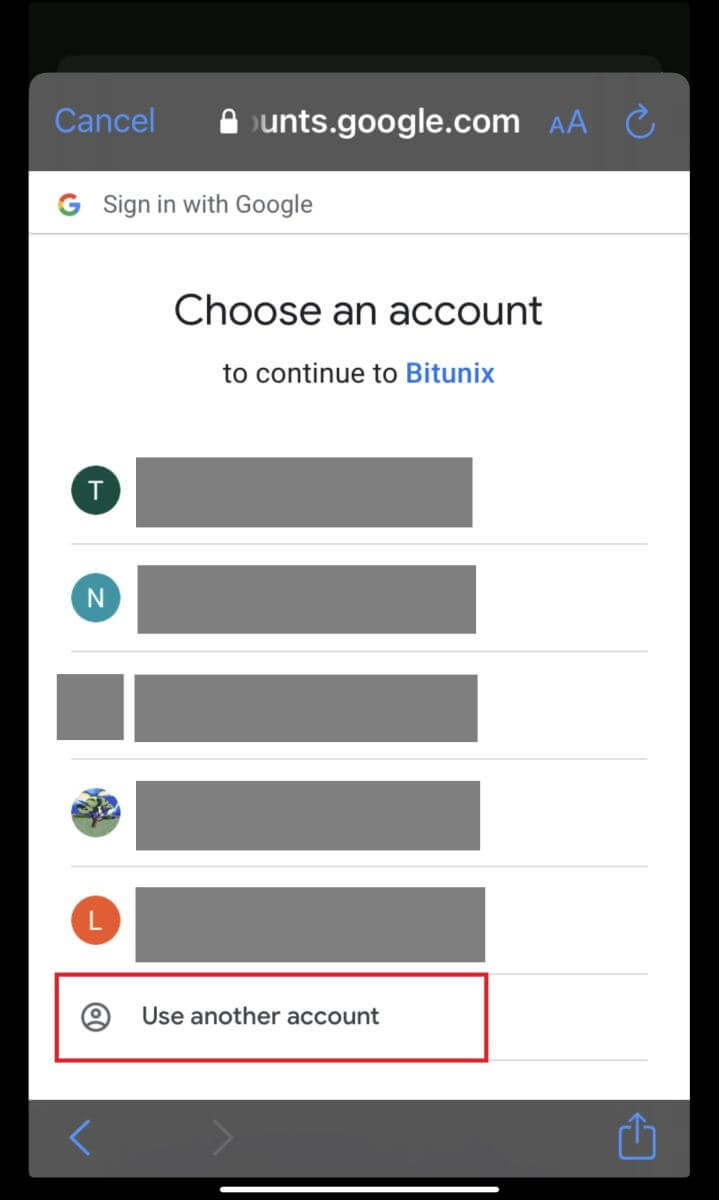 5. Klik [Buat akaun Bitunix baharu] dan isikan maklumat anda. Setuju dengan syarat dan klik [Daftar].
5. Klik [Buat akaun Bitunix baharu] dan isikan maklumat anda. Setuju dengan syarat dan klik [Daftar]. 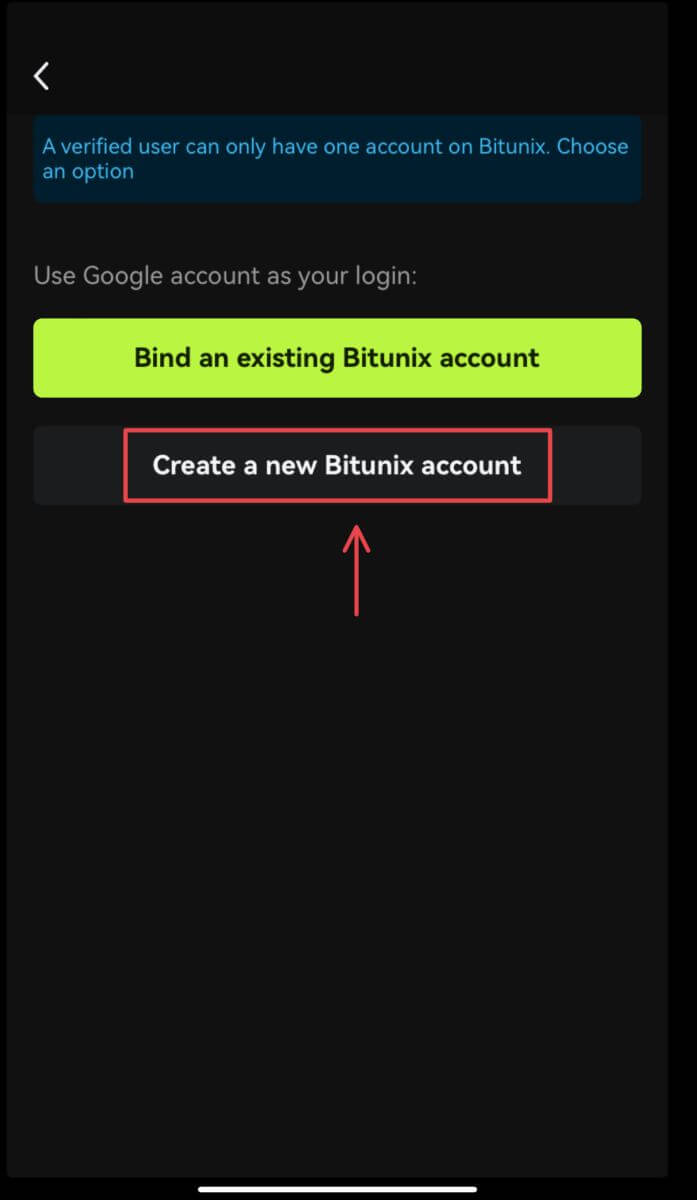
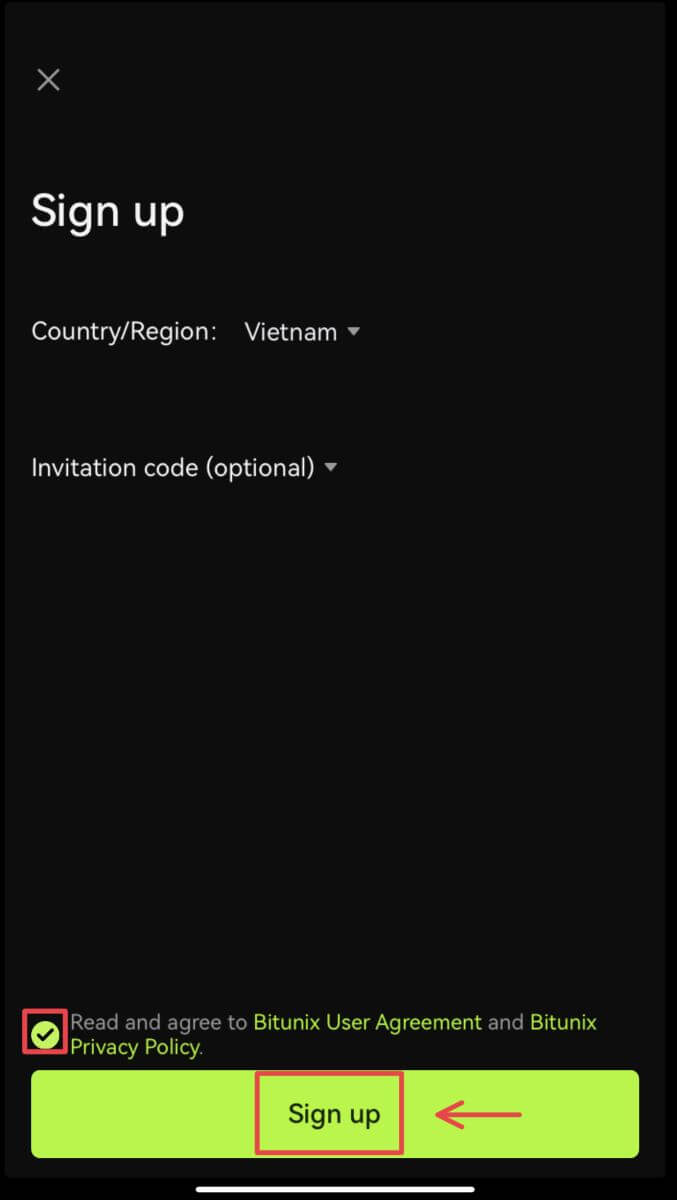 6. Anda telah selesai dengan pendaftaran dan boleh mula berdagang di Bitunix.
6. Anda telah selesai dengan pendaftaran dan boleh mula berdagang di Bitunix. 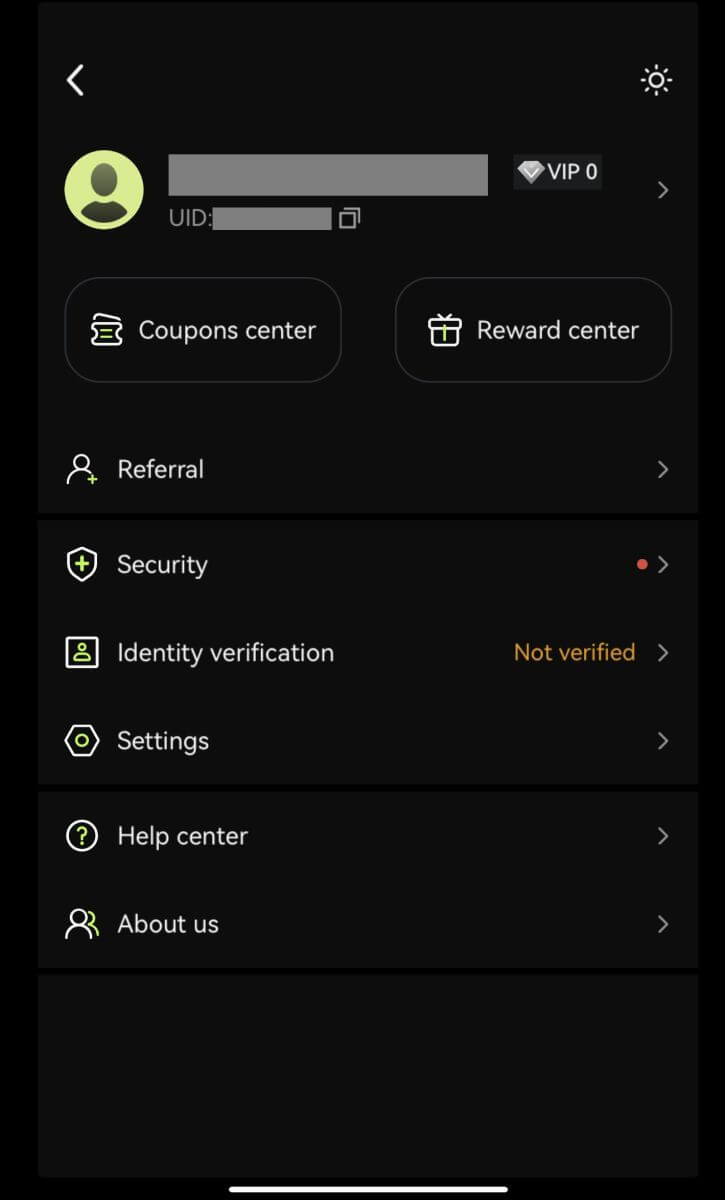
Daftar dengan akaun Apple anda:
3. Pilih [Apple]. Anda akan digesa untuk log masuk ke Bitunix menggunakan akaun Apple anda. Ketik [Teruskan dengan Kod Laluan]. 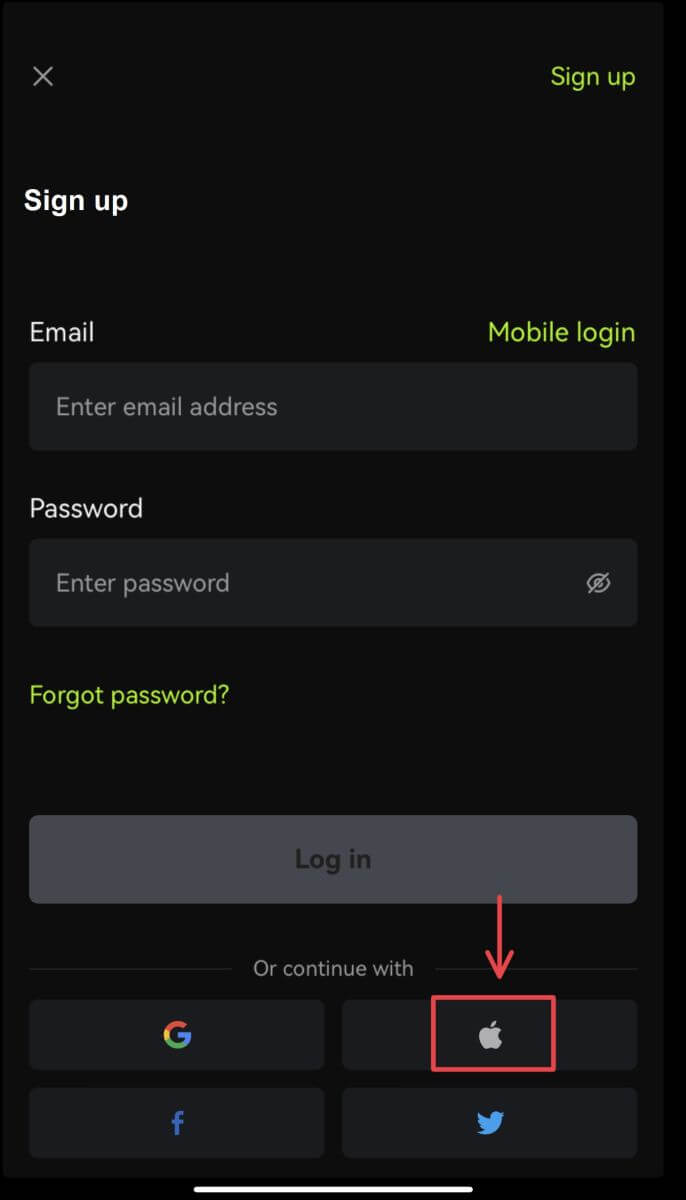
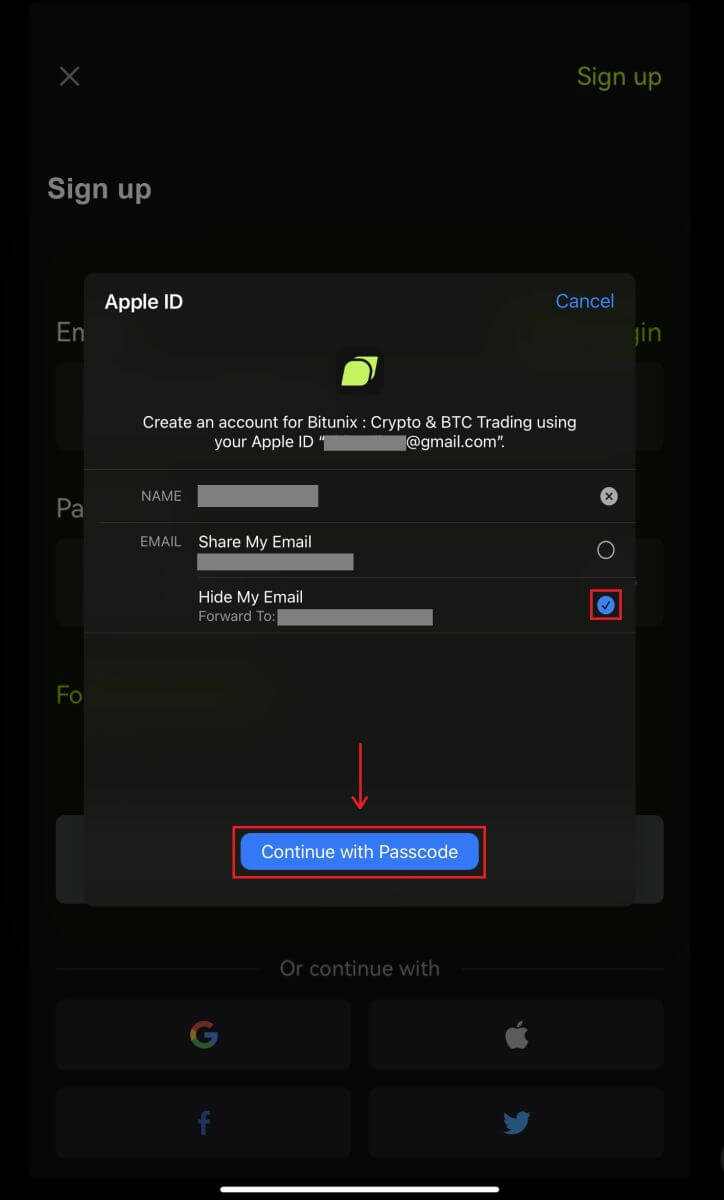 4. Isikan maklumat anda. Setuju dengan syarat dan klik [Daftar].
4. Isikan maklumat anda. Setuju dengan syarat dan klik [Daftar]. 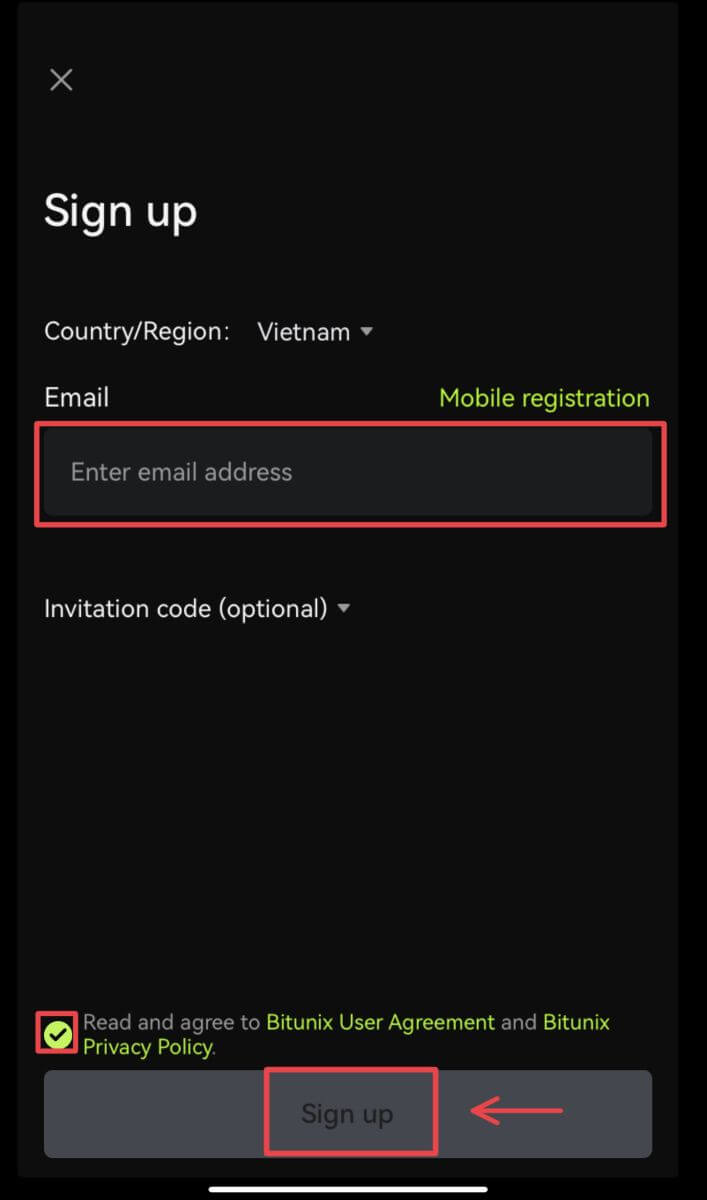
5. Anda telah selesai dengan pendaftaran dan boleh mula berdagang di Bitunix. 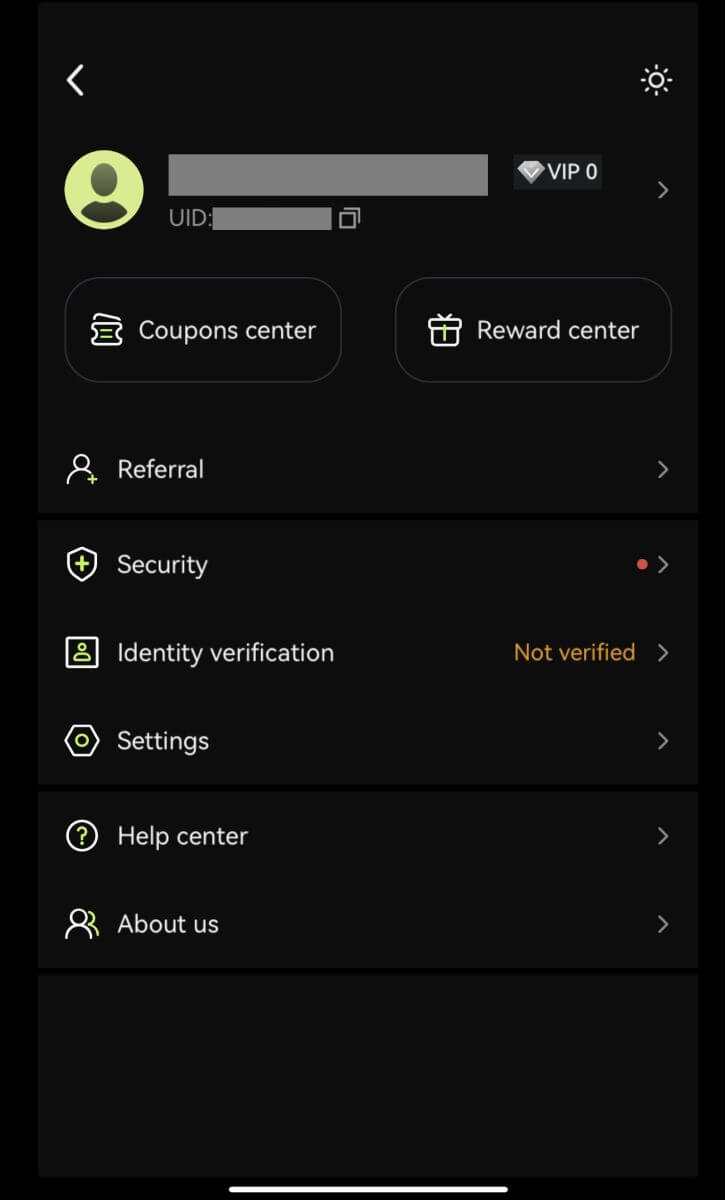
Cara Mengesahkan Akaun di Bitunix
Di manakah saya boleh mengesahkan akaun saya?
Anda boleh mengakses Pengesahan Identiti daripada [Avatar] - [KYC] anda. Anda boleh menyemak tahap pengesahan semasa anda pada halaman, yang menentukan had dagangan akaun Bitunix anda. Untuk meningkatkan had anda, sila lengkapkan tahap Pengesahan Identiti masing-masing.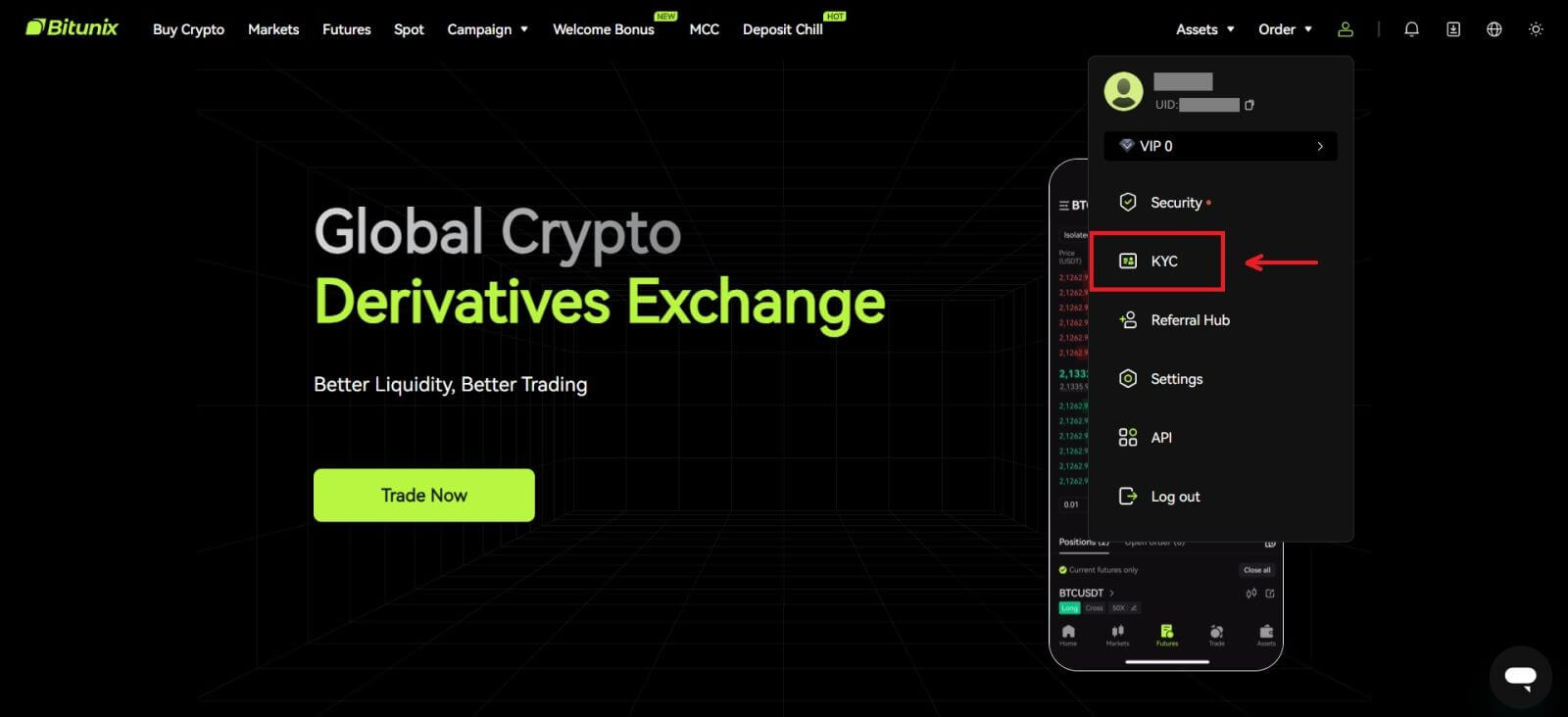
Bagaimana untuk melengkapkan Pengesahan Identiti? Panduan langkah demi langkah
Pengesahan Asas
1. Selepas mendarat di halaman "Pengesahan identiti", pilih "Pengesahan Asas" atau "Pengesahan Lanjutan" (Melengkapkan pengesahan asas diperlukan sebelum pengesahan lanjutan). Klik [Sahkan]. 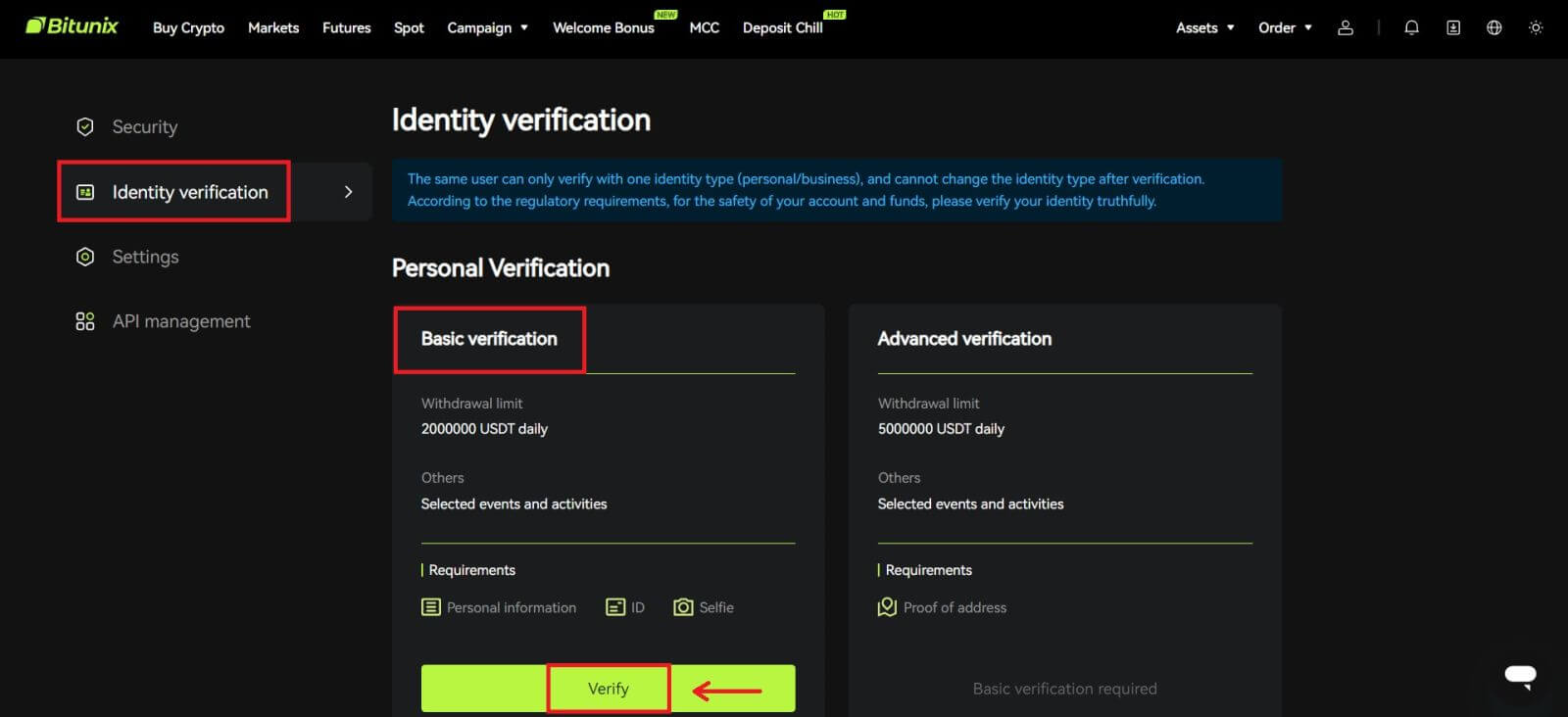
2. Pilih negara atau wilayah, jenis ID dan masukkan nombor ID anda, nama dan tarikh lahir mengikut arahan, klik [Seterusnya]. 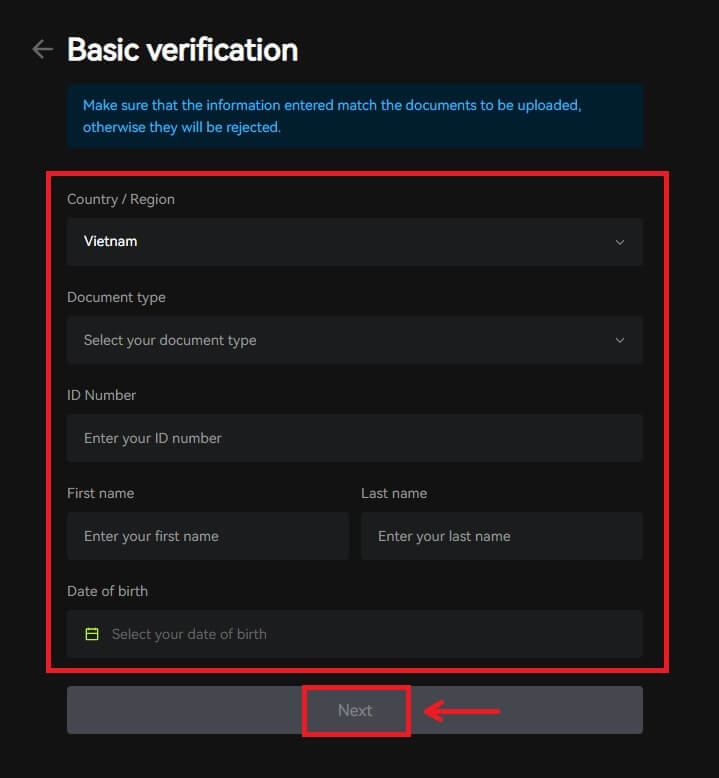
3. Muat naik bahagian hadapan dan belakang ID pilihan anda, serta foto anda memegang ID anda dan kertas dengan Bitunix dan tarikh semasa ditulis, klik [Serah]. Pengesahan KYC akan diselesaikan selepas Bitunix menyemak dokumen dan maklumat yang telah anda serahkan. 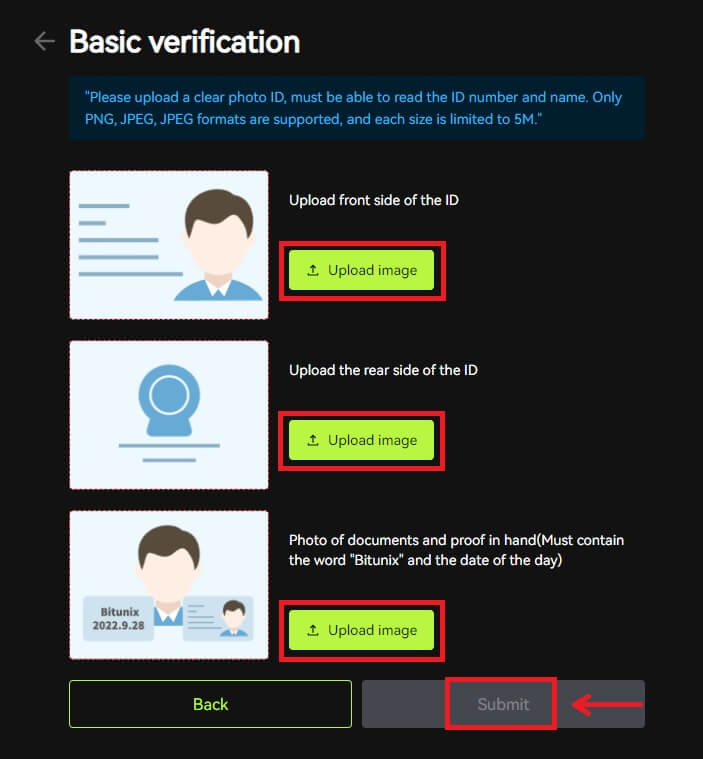
Pengesahan Lanjutan
1. Selepas melengkapkan pengesahan asas, anda kini boleh mengesahkan untuk pengesahan lanjutan. Klik [Sahkan] untuk bermula. 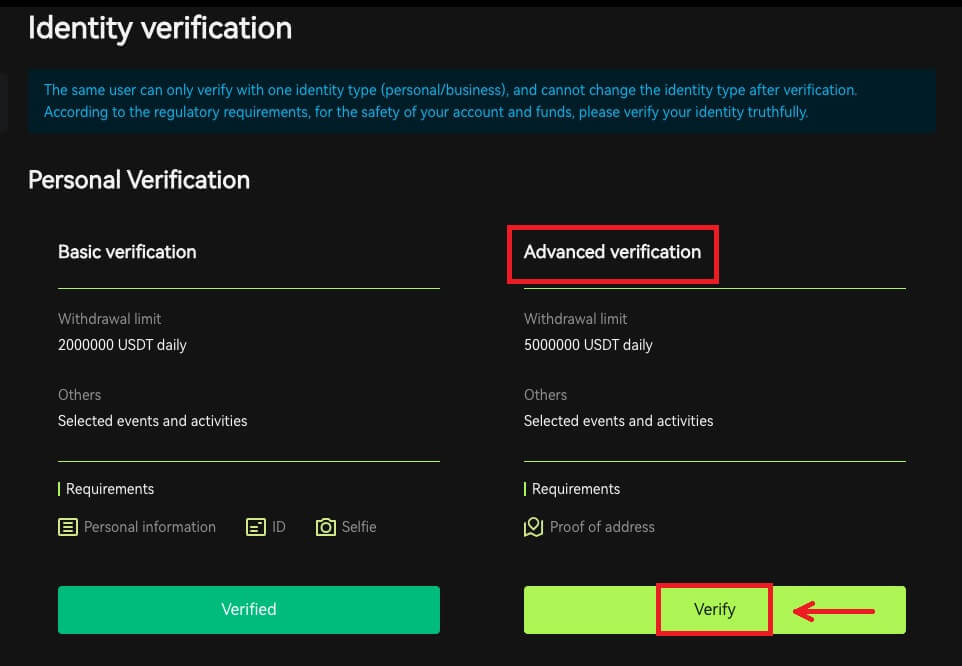
2. Pilih negara/rantau, dan masukkan bandar, alamat kediaman sah dan poskod, klik [Seterusnya]. 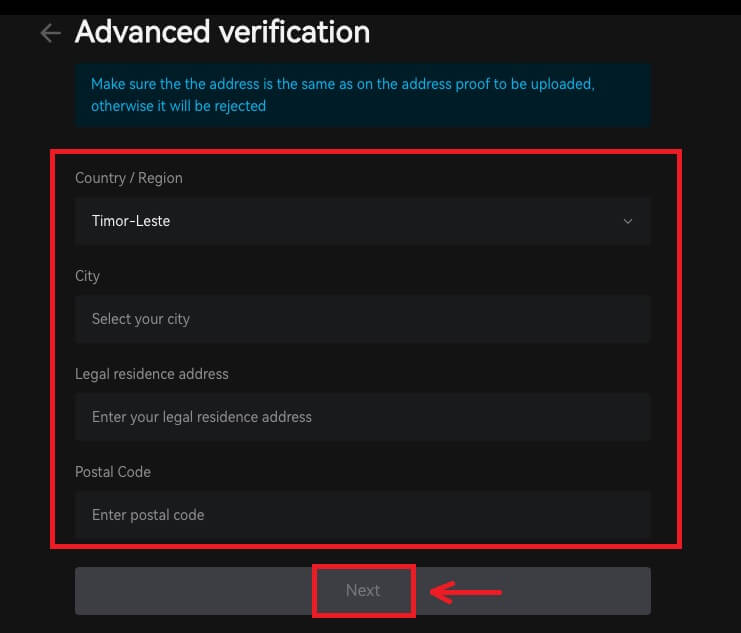 3. Muat naik bukti alamat yang sah mengikut arahan, klik [Serah]. Pengesahan KYC lanjutan akan diselesaikan selepas Bitunix menyemak dokumen dan maklumat yang telah anda serahkan.
3. Muat naik bukti alamat yang sah mengikut arahan, klik [Serah]. Pengesahan KYC lanjutan akan diselesaikan selepas Bitunix menyemak dokumen dan maklumat yang telah anda serahkan. 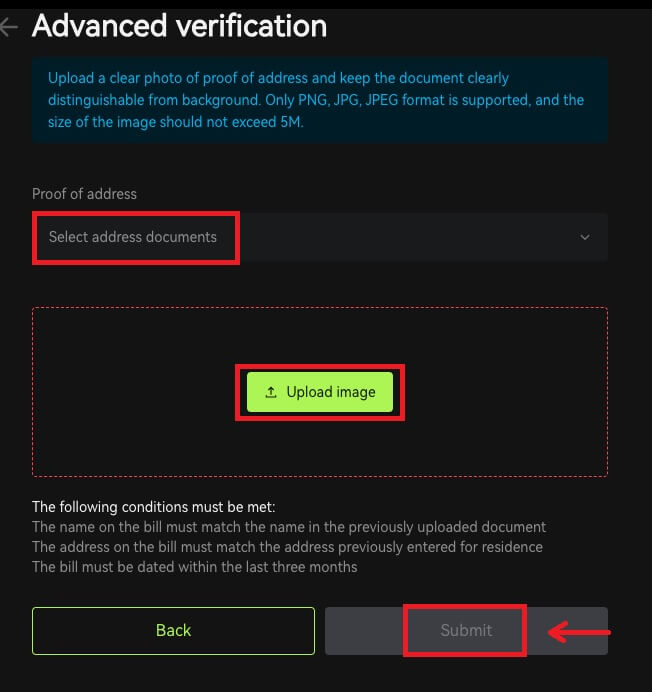
Nota
1. Kad Pengenalan mesti mempunyai gambar dengan kedua-dua belah. Sila berikan terjemahan bahasa Inggeris rasmi untuk Huruf Bukan Rom.
2. Sila berikan gambar anda memegang pasport atau ID foto anda. Dalam gambar yang sama, anda perlu menulis tarikh - dan nota dengan perkataan 'Bitunix'. Pastikan wajah anda jelas kelihatan dan semua maklumat pada ID boleh dibaca dengan jelas.
3. Bukti alamat (penyata seperti bil utiliti, surat daripada jabatan kerajaan, penyata cukai di luar maklumat perbankan anda tidak melebihi 90 hari - dengan jelas menunjukkan nama dan alamat kediaman anda. Dokumen mestilah dalam Huruf Roman, atau terjemahan Bahasa Inggeris yang diperakui hendaklah dimuat naik sebagai tambahan kepada dokumen asal.
4. Jenis dokumen yang diterima: JPG /PNG/JPEG, dan saiz maksimum fail ialah 5M.
Cara Deposit di Bitunix
Cara Membeli Kripto dengan Kad Kredit/Debit di Bitunix melalui Pihak Ketiga
Beli Kripto dengan Kad Kredit/Debit (Web)
1. Log masuk ke akaun Bitunix anda dan klik [Beli Kripto]. 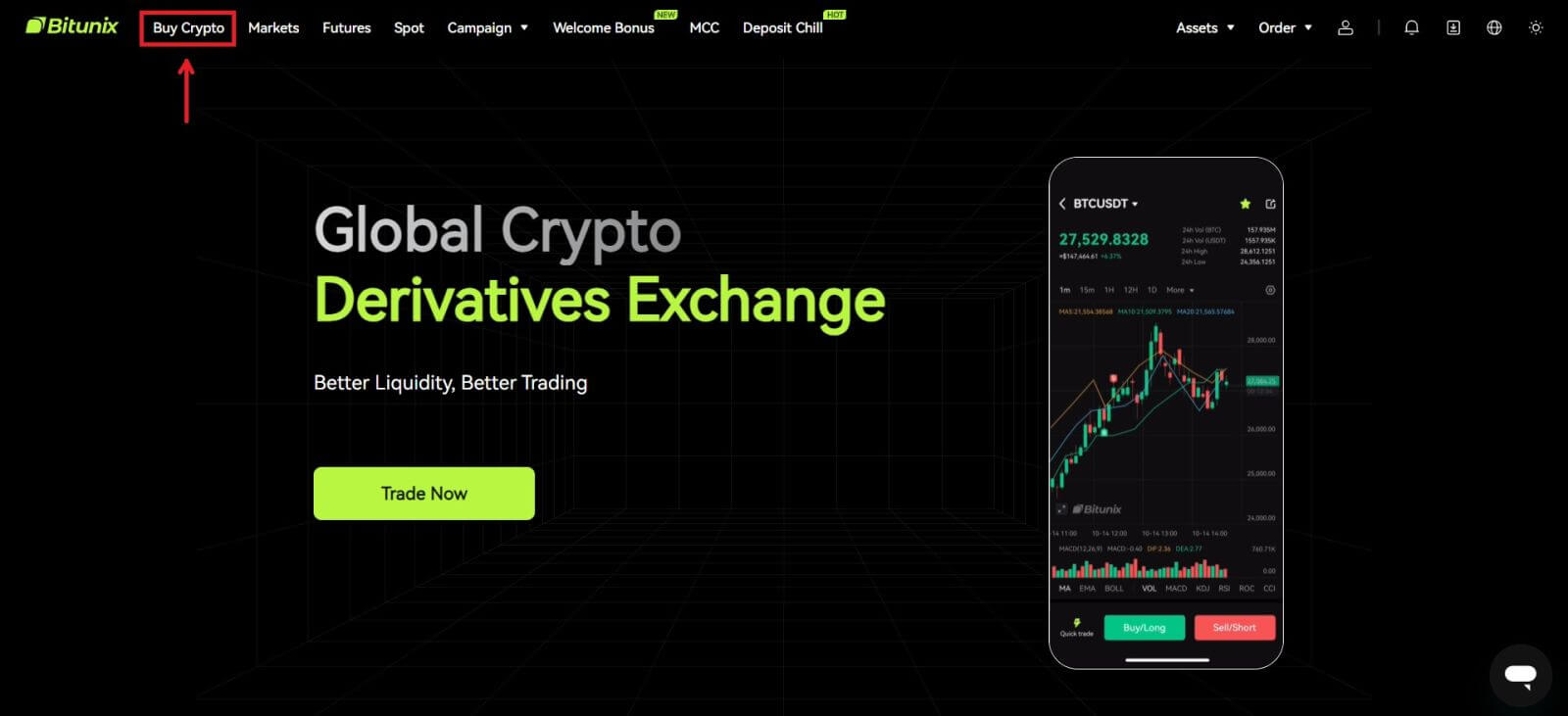 2. Buat masa ini, Bitunix hanya menyokong pembelian kripto melalui pembekal pihak ketiga. Masukkan jumlah yang anda ingin belanjakan dan sistem akan memaparkan secara automatik jumlah kripto yang anda boleh dapat. Pilih pembekal pihak Ketiga pilihan anda dan kaedah Pembayaran. Kemudian klik [Beli].
2. Buat masa ini, Bitunix hanya menyokong pembelian kripto melalui pembekal pihak ketiga. Masukkan jumlah yang anda ingin belanjakan dan sistem akan memaparkan secara automatik jumlah kripto yang anda boleh dapat. Pilih pembekal pihak Ketiga pilihan anda dan kaedah Pembayaran. Kemudian klik [Beli]. 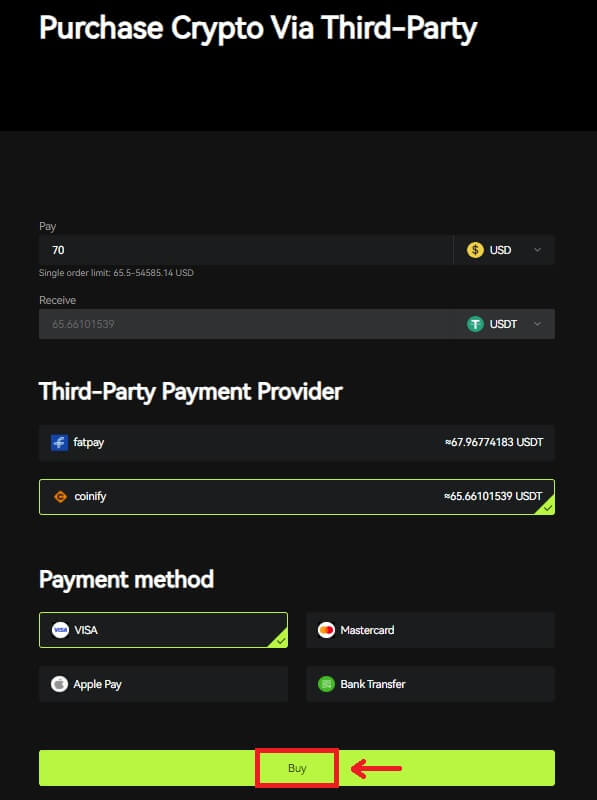 3 Semak pesanan anda, tandakan kotak Akui dan [Sahkan].
3 Semak pesanan anda, tandakan kotak Akui dan [Sahkan]. 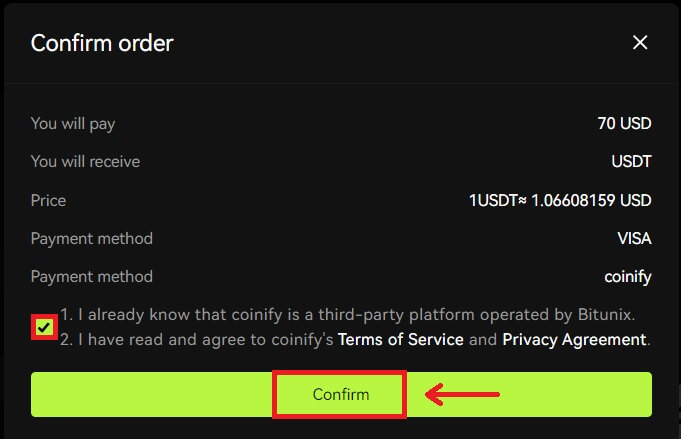 4. Anda akan diarahkan ke halaman pembekal, klik [Teruskan].
4. Anda akan diarahkan ke halaman pembekal, klik [Teruskan]. 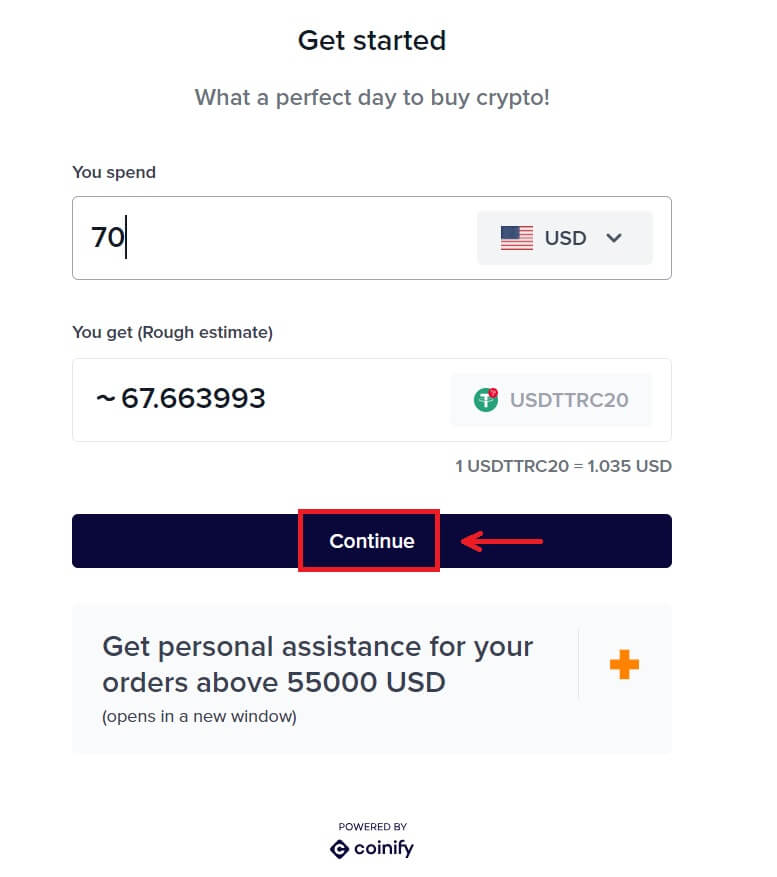 5. Anda perlu membuat akaun pada halaman pembekal. Klik [Buat Akaun Baharu] - [Akaun Peribadi].
5. Anda perlu membuat akaun pada halaman pembekal. Klik [Buat Akaun Baharu] - [Akaun Peribadi].
Isikan semua maklumat yang diperlukan. 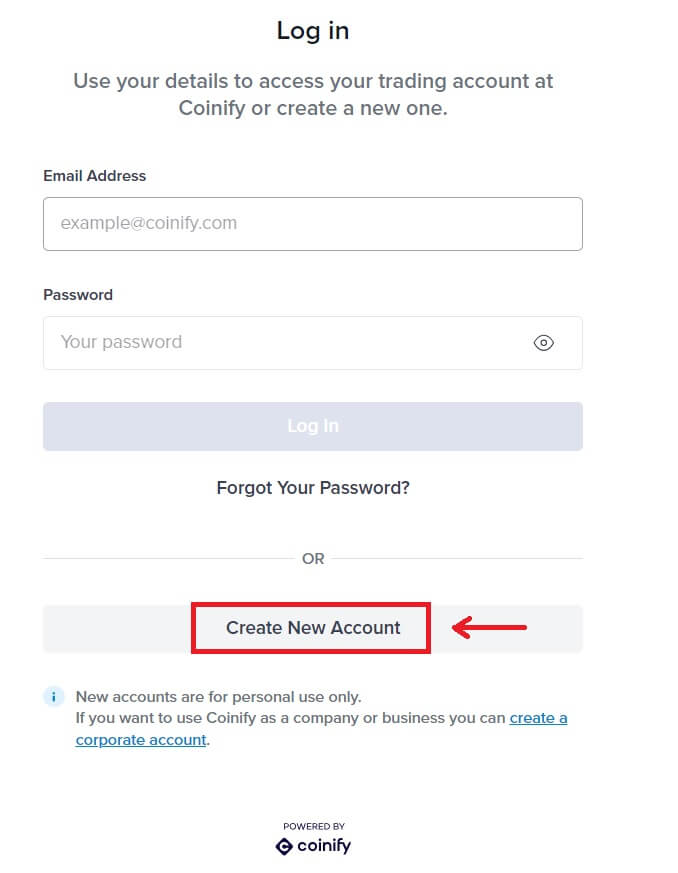
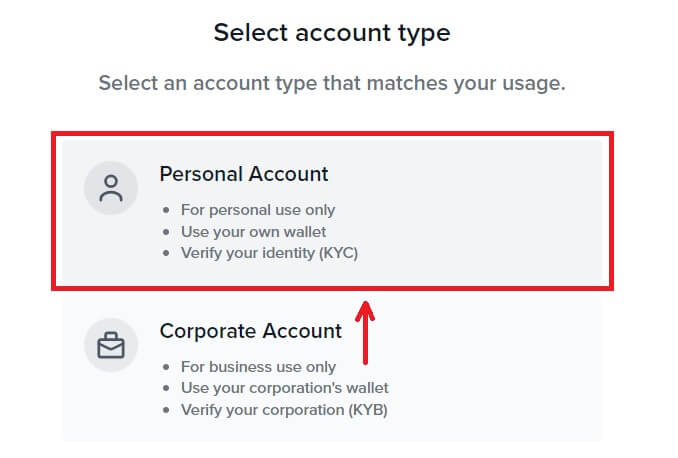
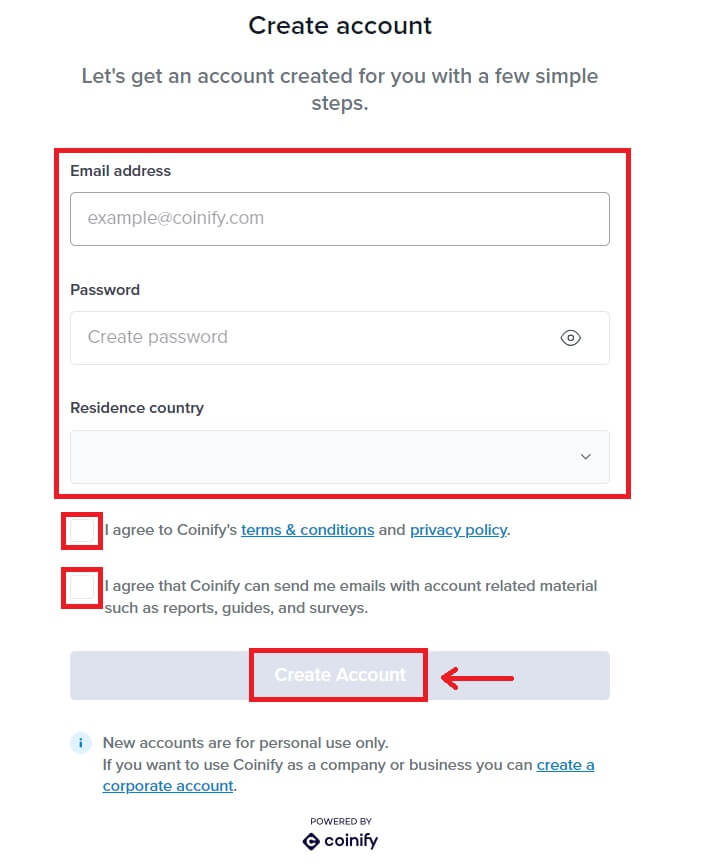
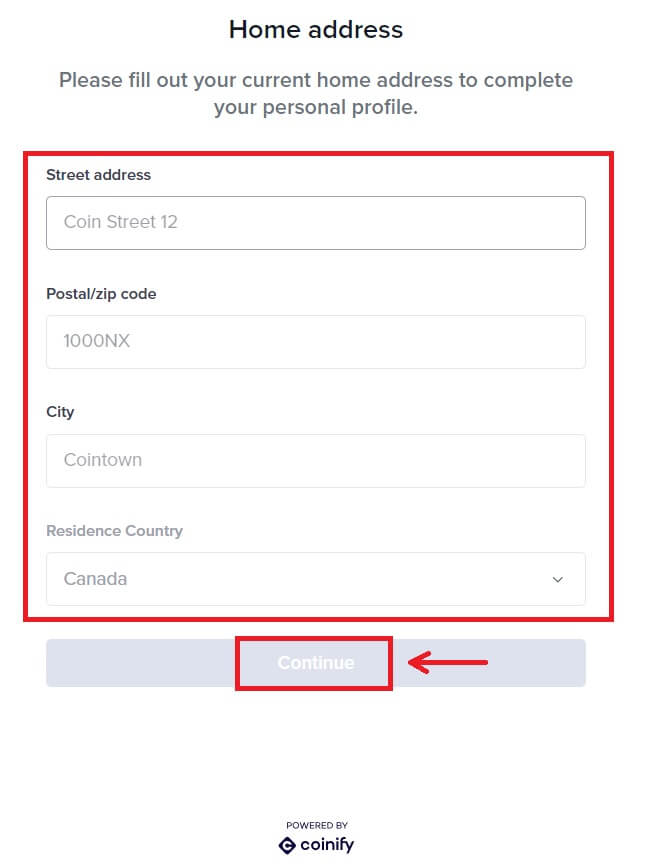
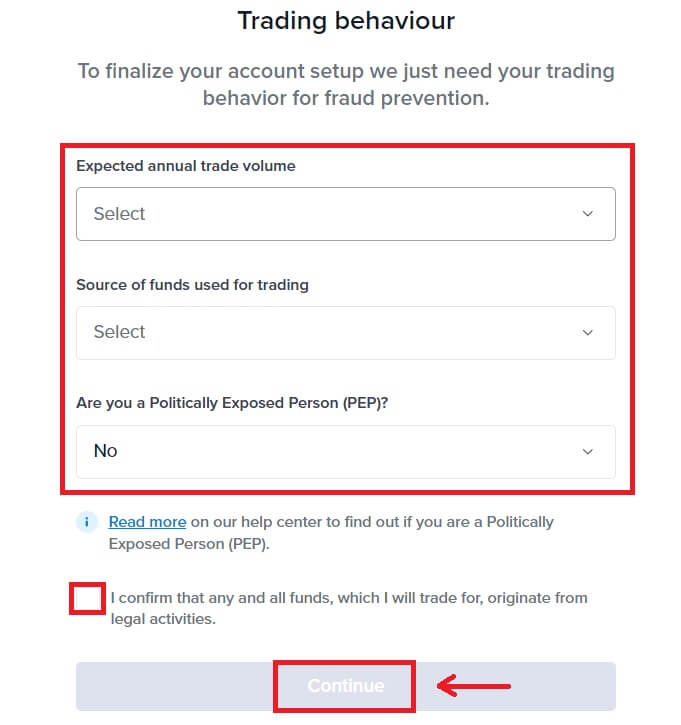
6. Pilih kaedah pembayaran pilihan anda. Isikan maklumat kad anda. Kemudian klik [Rizab]. 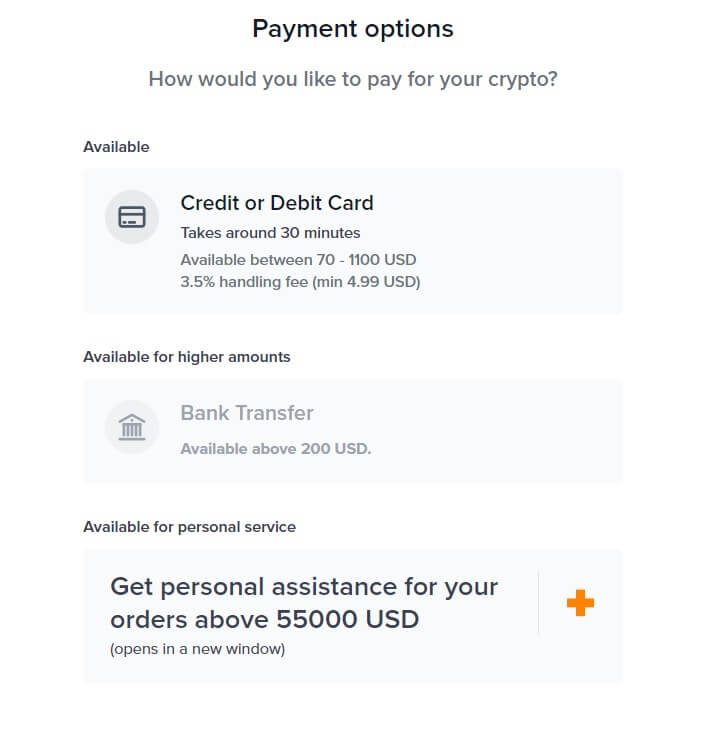
 7. Tunggu transaksi pesanan anda.
7. Tunggu transaksi pesanan anda. 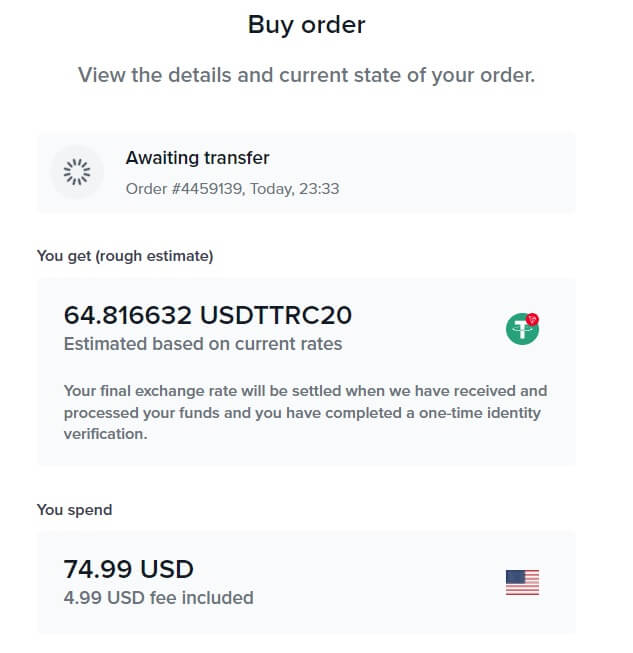 8. Kembali ke Bitunix dan klik [Pembayaran selesai].
8. Kembali ke Bitunix dan klik [Pembayaran selesai].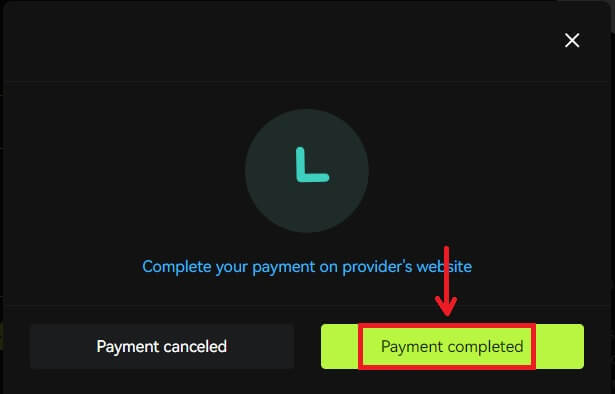
Beli Kripto dengan Kad Kredit/Debit (Apl)
1. Log masuk ke akaun anda, klik [Deposit/Buy crypto] - [Buy crypto]. 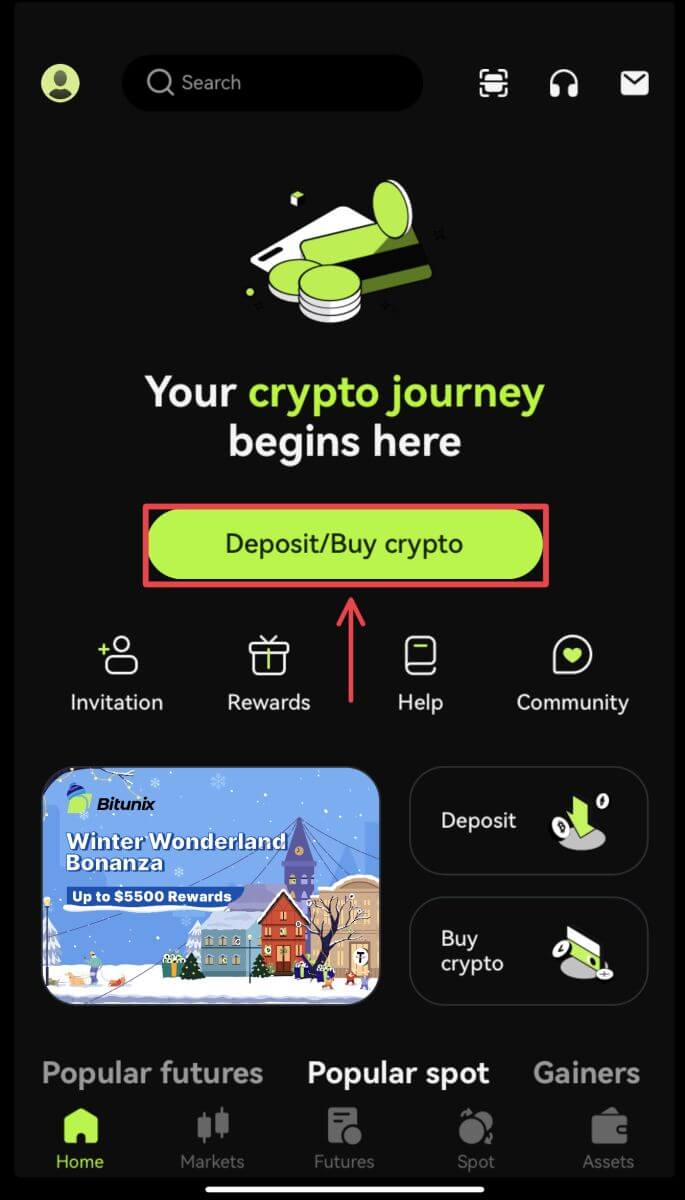
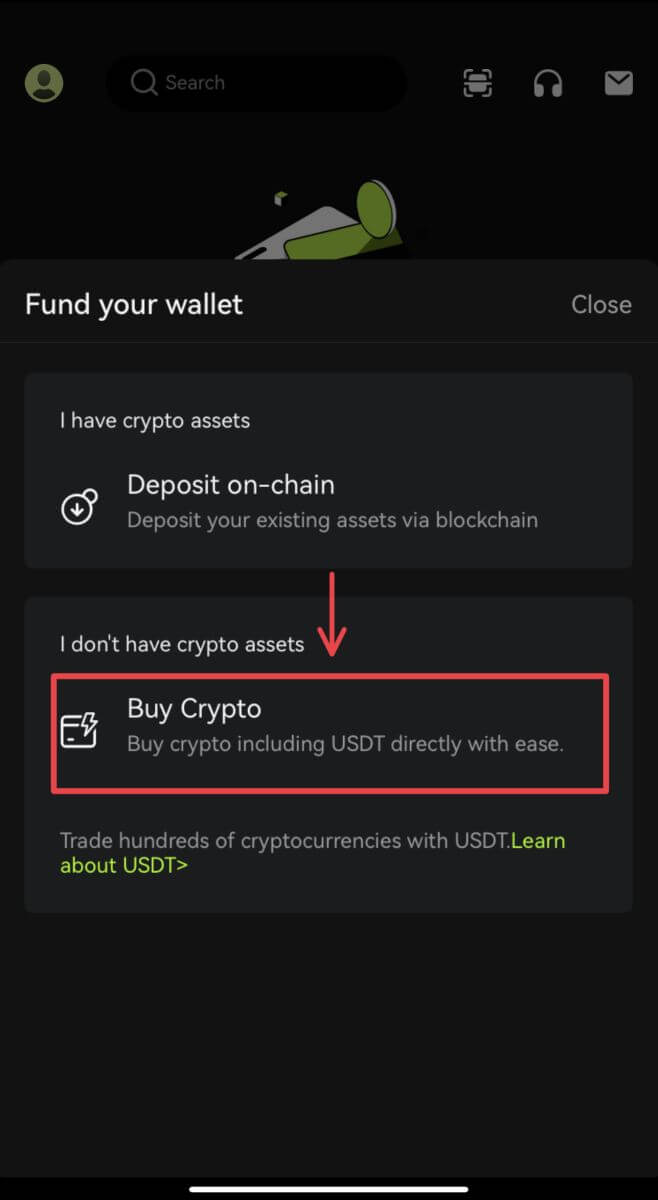 2. Masukkan jumlah yang anda ingin belanjakan dan sistem akan memaparkan secara automatik jumlah kripto yang anda boleh dapat. Pilih pembekal pihak Ketiga pilihan anda dan kaedah Pembayaran. Kemudian klik [Beli].
2. Masukkan jumlah yang anda ingin belanjakan dan sistem akan memaparkan secara automatik jumlah kripto yang anda boleh dapat. Pilih pembekal pihak Ketiga pilihan anda dan kaedah Pembayaran. Kemudian klik [Beli]. 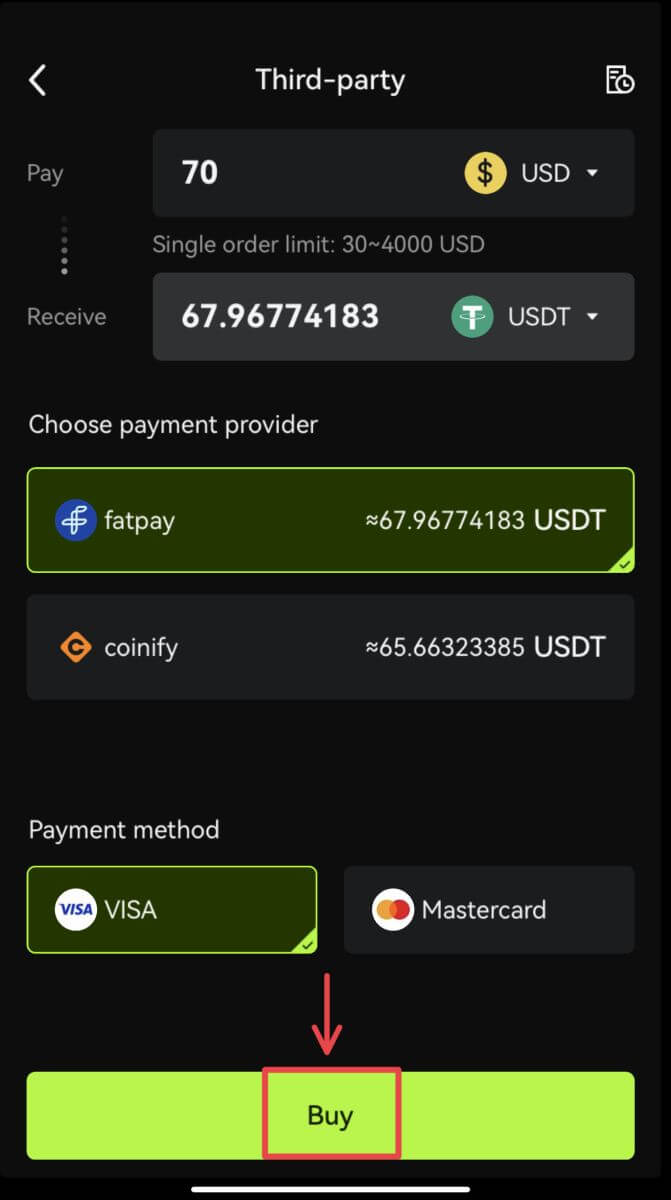 3. Sahkan pesanan anda dan pemberitahuan ubah hala. Anda akan dibimbing ke halaman penyedia pihak ketiga. Isikan maklumat yang diperlukan.
3. Sahkan pesanan anda dan pemberitahuan ubah hala. Anda akan dibimbing ke halaman penyedia pihak ketiga. Isikan maklumat yang diperlukan. 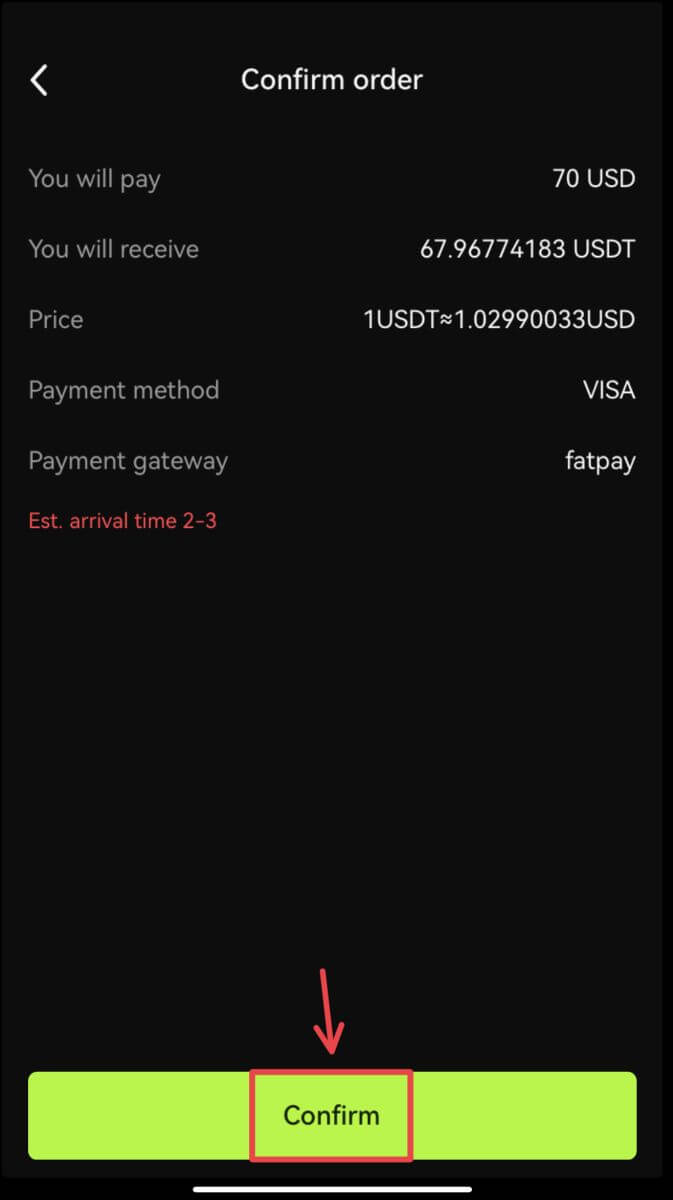
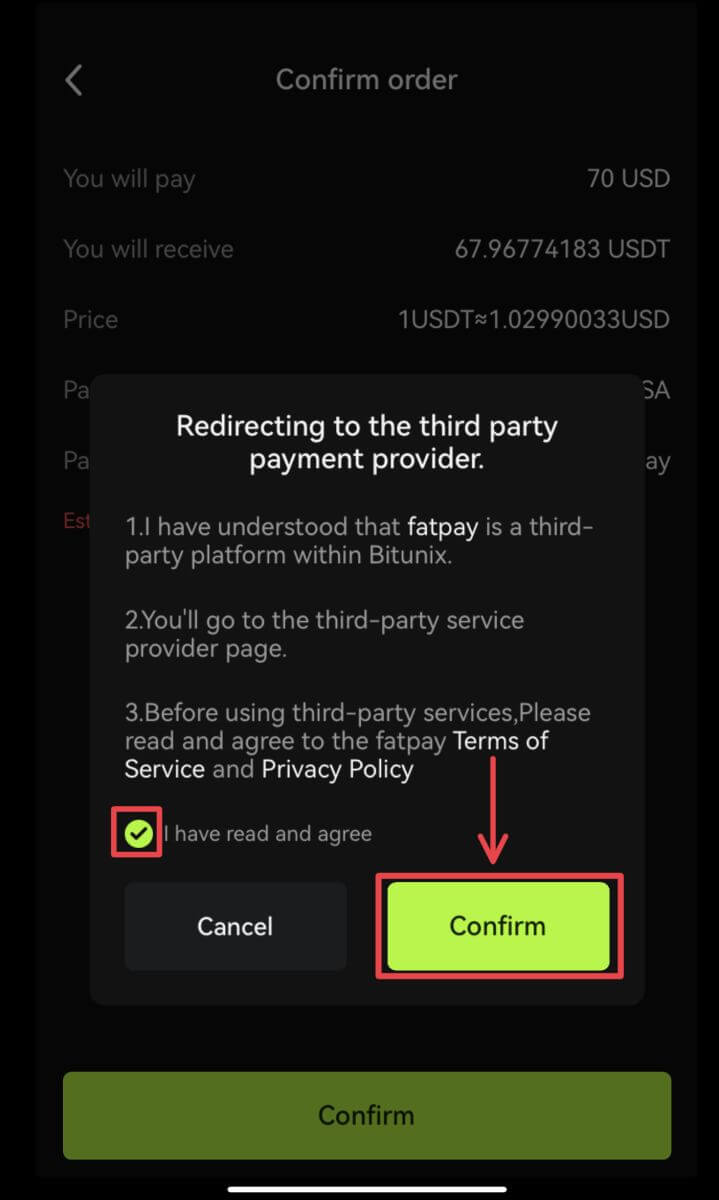 4. Kembali ke aplikasi Bitunix dan tunggu pesanan selesai.
4. Kembali ke aplikasi Bitunix dan tunggu pesanan selesai. 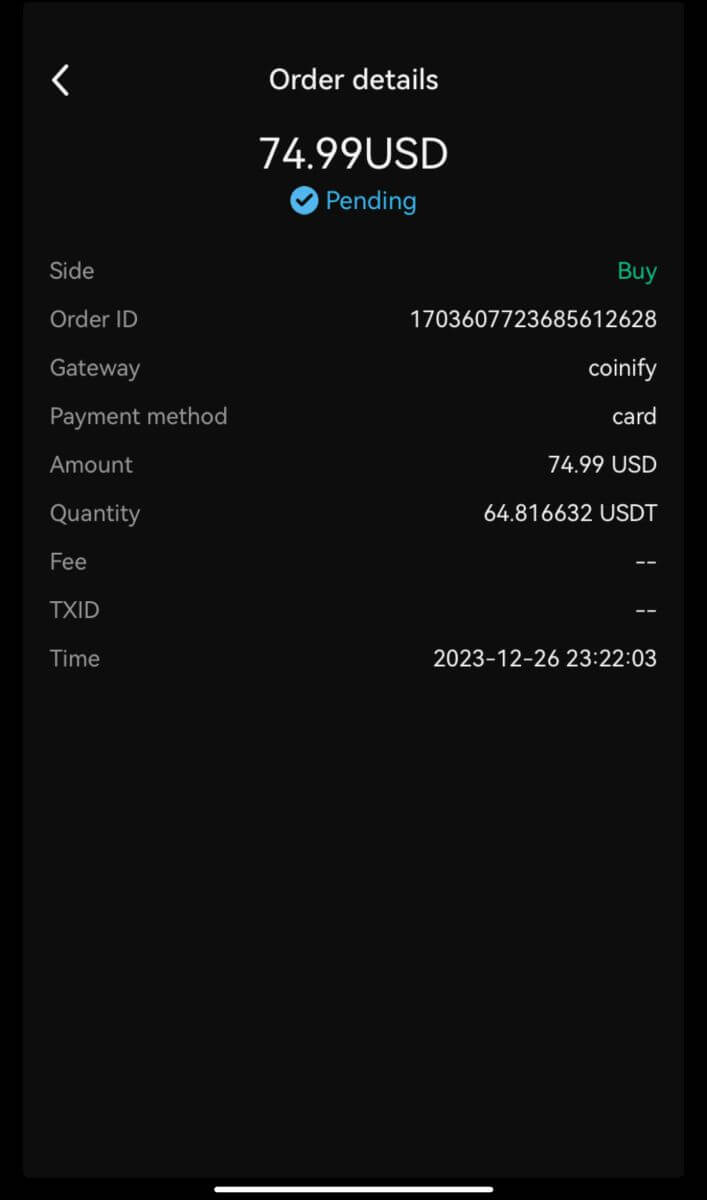
Cara Mendepositkan Kripto di Bitunix
Deposit Crypto pada Bitunix (Web)
Deposit merujuk kepada pemindahan aset digital anda seperti USDT, BTC, ETH, daripada dompet anda atau akaun pertukaran lain anda ke akaun Bitunix anda.
1. Log masuk ke akaun anda di Bitunix, klik [Deposit] di bawah [Aset]. 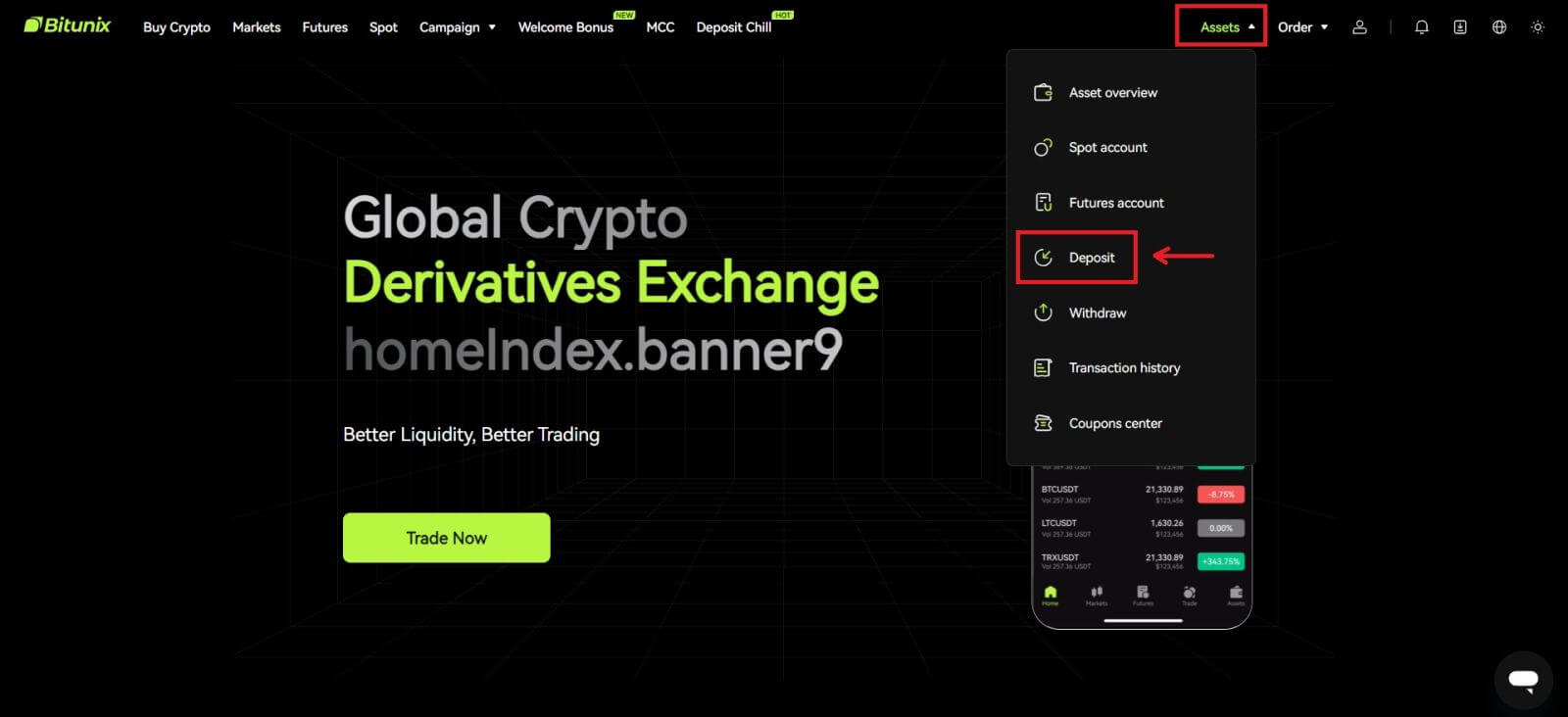 2. Sahkan syiling yang anda ingin deposit, kemudian pilih rangkaian yang anda gunakan untuk deposit, kemudian salin alamat atau simpan kod QR. Untuk beberapa token atau rangkaian, seperti XRP, akan ada MEMO atau TAG ditunjukkan dari skrin deposit.
2. Sahkan syiling yang anda ingin deposit, kemudian pilih rangkaian yang anda gunakan untuk deposit, kemudian salin alamat atau simpan kod QR. Untuk beberapa token atau rangkaian, seperti XRP, akan ada MEMO atau TAG ditunjukkan dari skrin deposit. 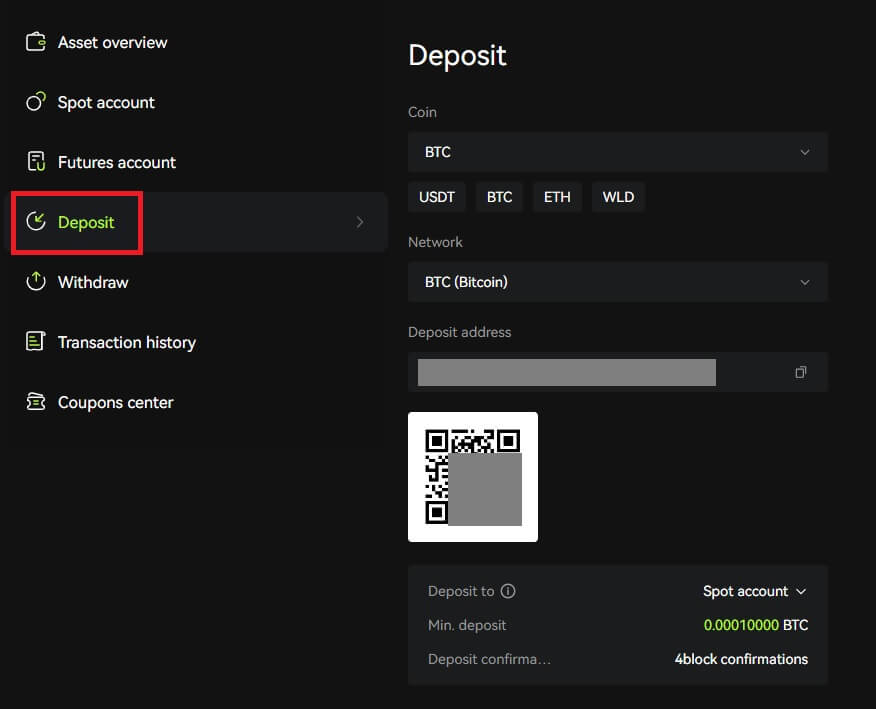 3. Pada dompet anda atau halaman pengeluaran pertukaran lain, taip alamat yang anda salin, atau imbas kod QR yang dijana untuk melengkapkan deposit. Bersabar menunggu pengesahan daripada rangkaian sebelum deposit disahkan.
3. Pada dompet anda atau halaman pengeluaran pertukaran lain, taip alamat yang anda salin, atau imbas kod QR yang dijana untuk melengkapkan deposit. Bersabar menunggu pengesahan daripada rangkaian sebelum deposit disahkan.
Nota
Sila semak semula aset yang anda akan deposit, rangkaian yang anda akan gunakan dan alamat yang anda akan deposit.
Deposit pertama perlu disahkan pada rangkaian. Ia boleh mengambil masa 5-30 minit bergantung pada status rangkaian.
Biasanya, alamat anda untuk deposit dan kod QR tidak akan berubah dengan kerap dan ia boleh digunakan beberapa kali. Jika terdapat sebarang perubahan, Bitunix akan memberitahu pengguna kami melalui pengumuman.
Deposit Crypto pada Bitunix (Apl)
1. Log masuk ke akaun anda dalam Apl Bitunix, klik [Deposit/Beli kripto] - [Deposit dalam rantaian]. 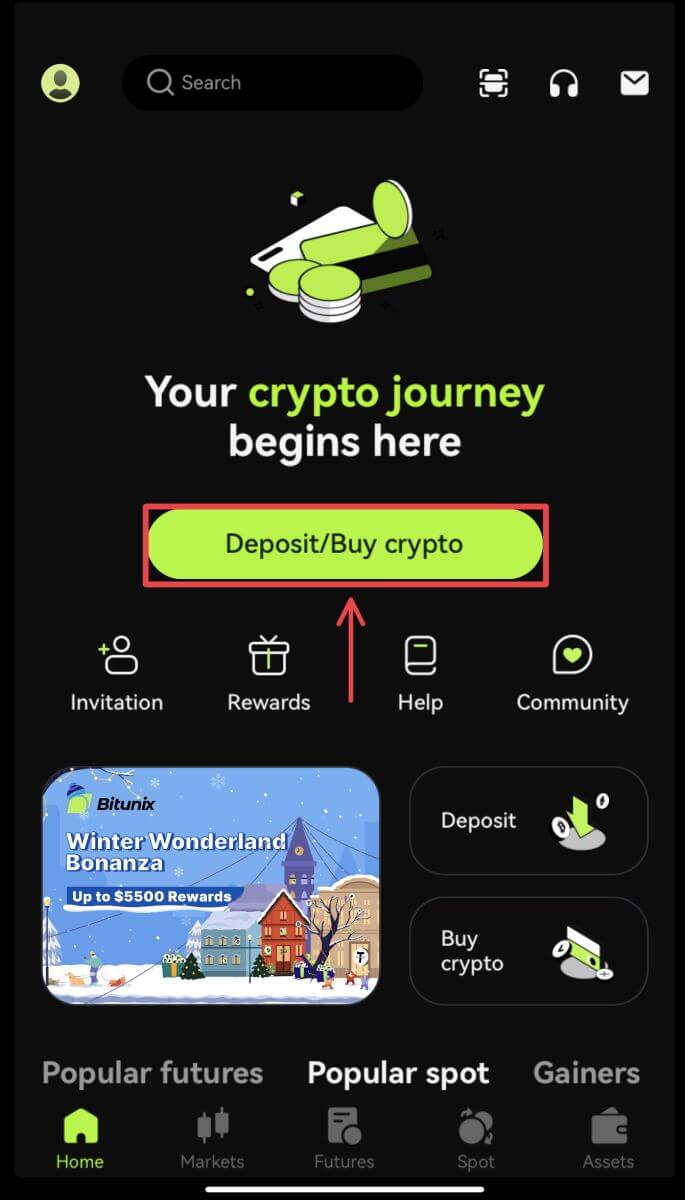
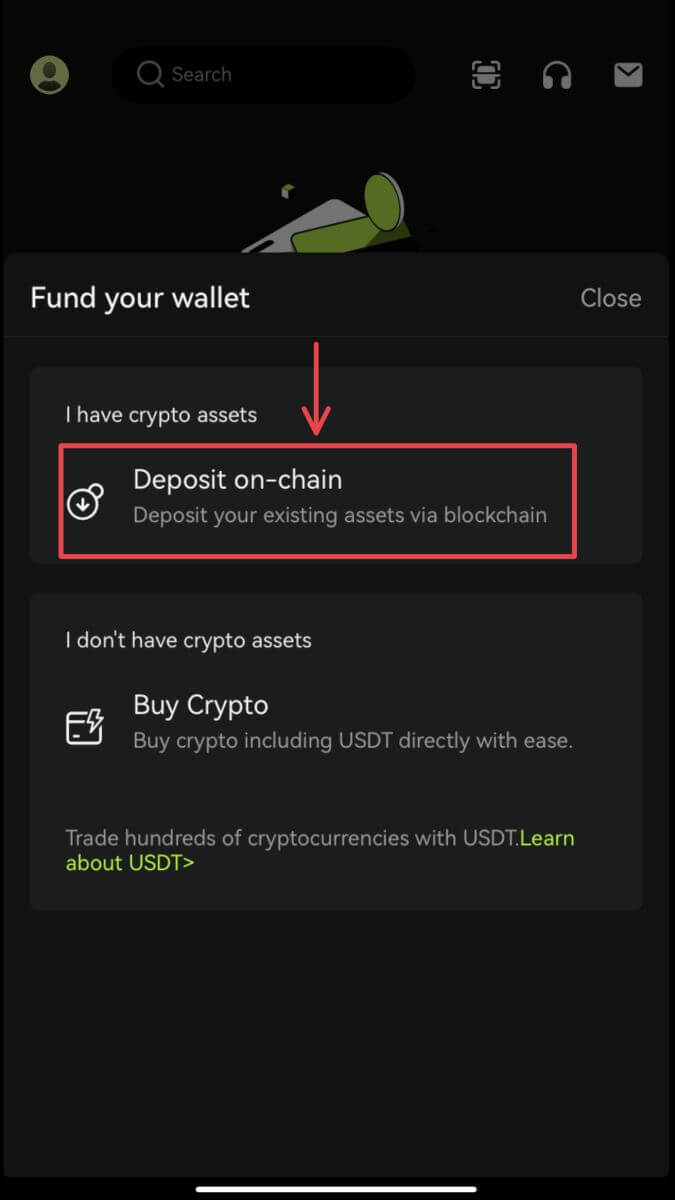 2. Pilih aset yang anda ingin deposit.
2. Pilih aset yang anda ingin deposit. 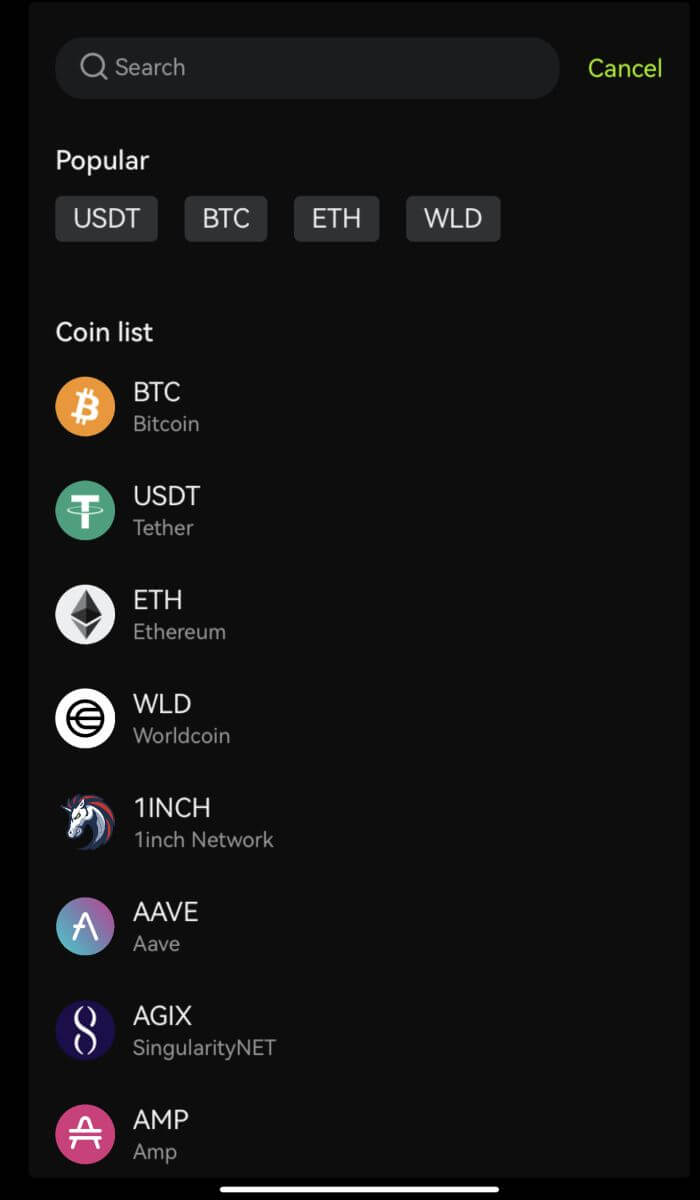 3. Pada dompet anda atau halaman pengeluaran pertukaran lain, taip alamat yang anda salin, atau imbas kod QR yang dijana untuk melengkapkan deposit. Sesetengah token, seperti XRP, memerlukan anda memasukkan MEMO semasa mendepositkan.
3. Pada dompet anda atau halaman pengeluaran pertukaran lain, taip alamat yang anda salin, atau imbas kod QR yang dijana untuk melengkapkan deposit. Sesetengah token, seperti XRP, memerlukan anda memasukkan MEMO semasa mendepositkan. 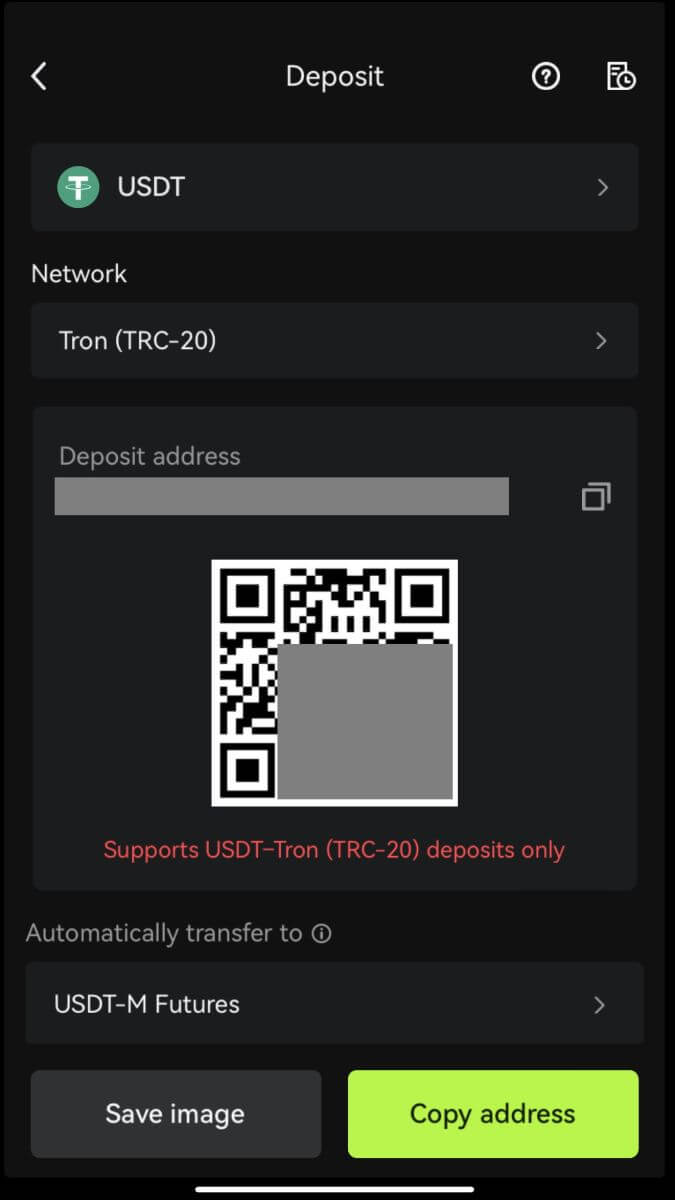 4. Bersabar menunggu pengesahan daripada rangkaian sebelum deposit disahkan.
4. Bersabar menunggu pengesahan daripada rangkaian sebelum deposit disahkan.
Bagaimana untuk Berdagang Kripto di Bitunix
Cara Berdagang Spot On Bitunix (Web)
Apakah perdagangan Spot?
Perdagangan spot adalah antara dua mata wang kripto yang berbeza, menggunakan salah satu mata wang untuk membeli mata wang lain. Peraturan perdagangan adalah untuk memadankan transaksi dalam susunan keutamaan harga dan keutamaan masa, dan secara langsung merealisasikan pertukaran antara dua mata wang kripto. Sebagai contoh, BTC/USDT merujuk kepada pertukaran antara USDT dan BTC.
1. Log masuk ke akaun anda di Bitunix, klik [Spot]. 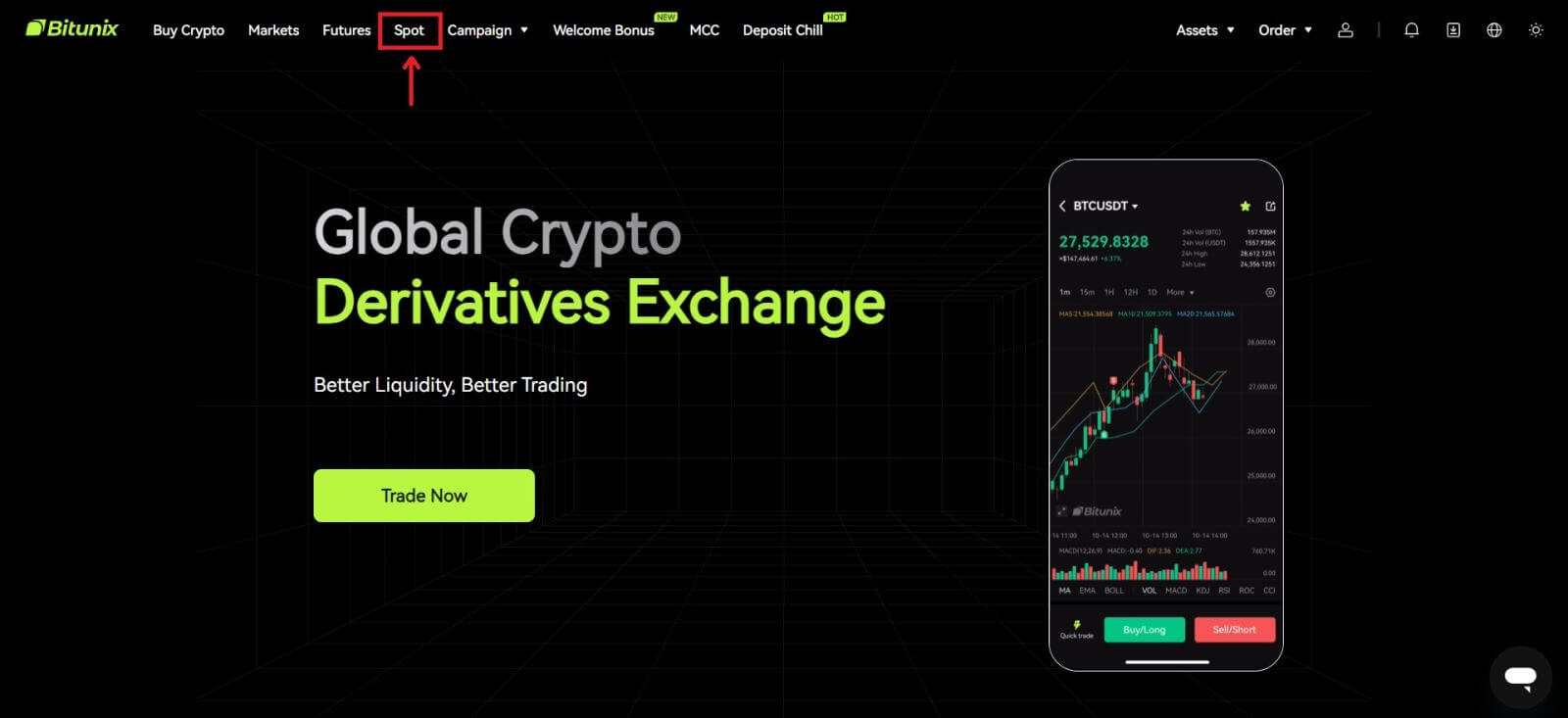 Antara muka dagangan spot:
Antara muka dagangan spot:
1. Pasangan dagangan: Menunjukkan nama pasangan dagangan semasa, seperti BTC/USDT ialah pasangan dagangan antara BTC dan USDT.
2. Data transaksi: harga semasa pasangan, perubahan harga 24 jam, harga tertinggi, harga terendah, volum transaksi dan jumlah transaksi.
3. Kawasan carian: pengguna boleh menggunakan bar carian atau terus klik senarai di bawah untuk menukar kripto untuk didagangkan
4. Carta K-line: arah aliran harga semasa pasangan dagangan, Bitunix mempunyai paparan dan lukisan TradingView terbina dalam alat, membolehkan pengguna memilih penunjuk berbeza untuk analisis teknikal
5. Buku Pesanan dan Perdagangan Pasaran: buku pesanan buku pesanan masa nyata dan situasi dagangan pasangan dagangan semasa.
6. Panel Beli dan Jual: pengguna boleh memasukkan harga dan jumlah untuk membeli atau menjual, dan juga boleh memilih untuk menukar antara had atau perdagangan harga pasaran.
7. Maklumat pesanan: pengguna boleh melihat pesanan terbuka semasa dan sejarah pesanan untuk pesanan sebelumnya. 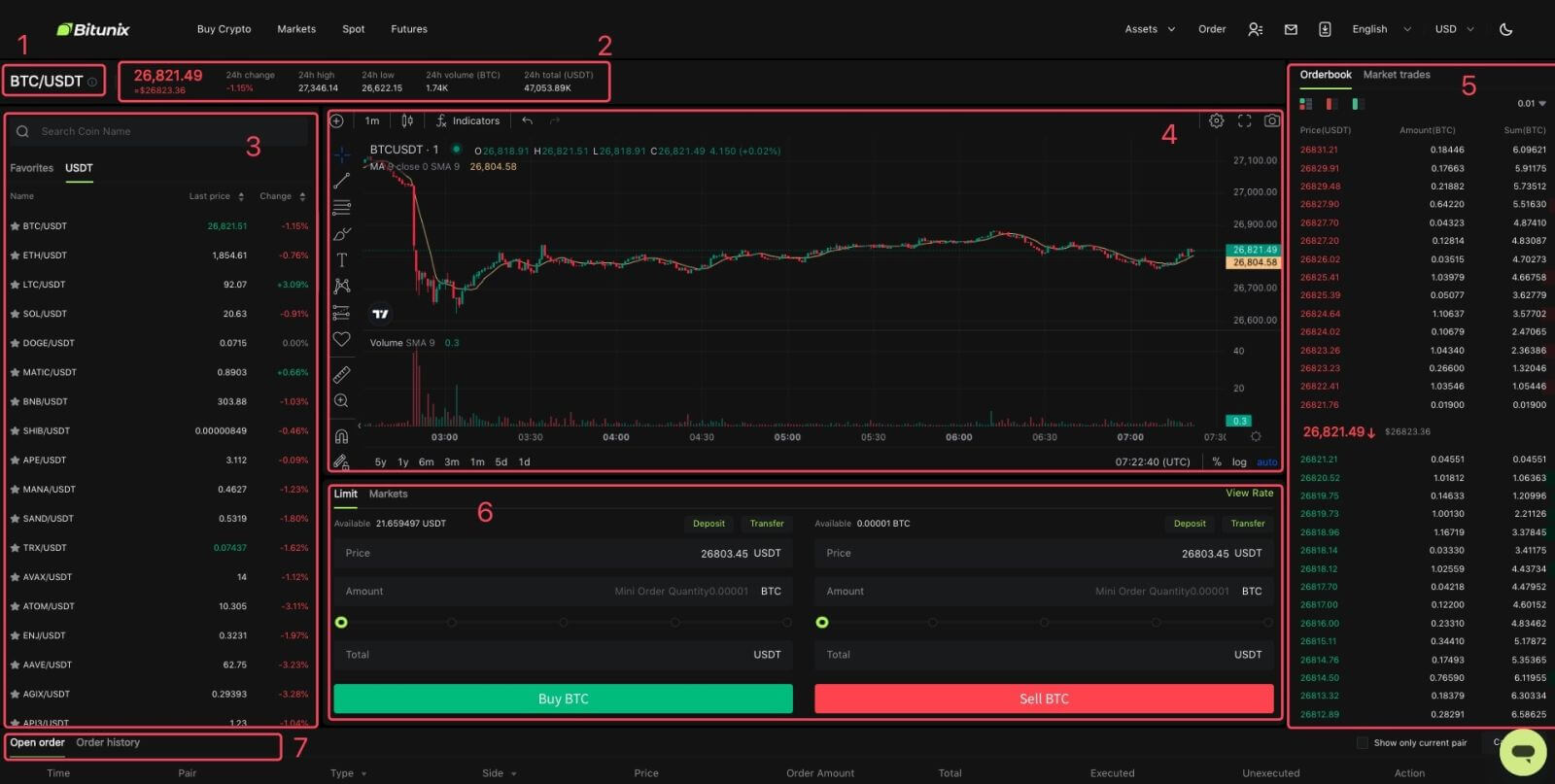
2. Di sebelah kiri, cari BTC atau klik BTC/USDT dalam senarai. 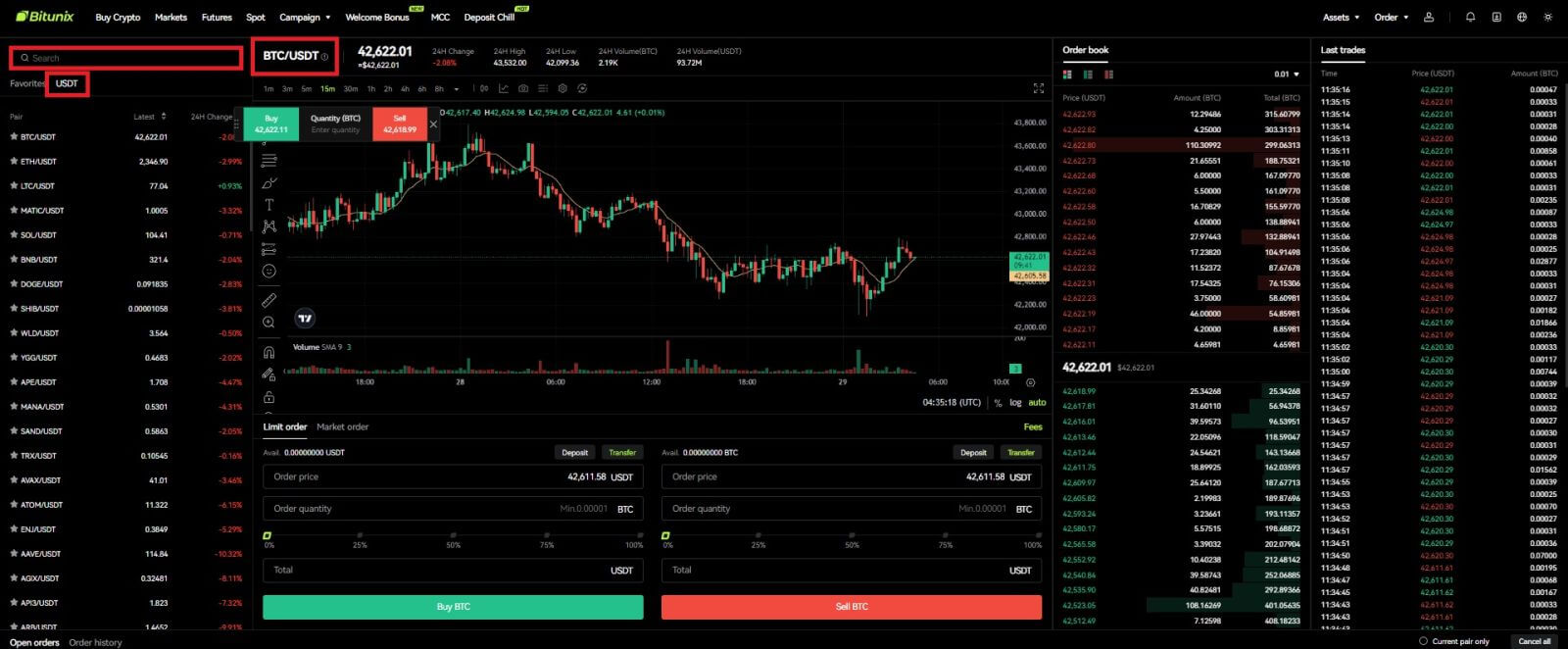
3. Di bahagian bawah halaman, pilih pesanan "Had" atau "Pasaran".
Jika pengguna memilih pesanan had, maka mereka perlu memasukkan kedua-dua harga dan amaun sebelum mereka boleh membuat pesanan.
Jika pengguna memilih pesanan pasaran, maka mereka hanya perlu memasukkan jumlah nilai dalam USDT kerana pesanan akan diletakkan di bawah harga pasaran terkini. Jika pengguna memilih untuk menjual dengan pesanan pasaran, hanya jumlah BTC untuk dijual diperlukan.
Untuk membeli BTC, masukkan harga dan amaun untuk pesanan had, atau masukkan sahaja amaun untuk pesanan pasaran, klik [Beli BTC]. Jika anda menjual BTC anda untuk USDT, maka anda harus menggunakan yang di sebelah kanan dan klik [Jual BTC]. 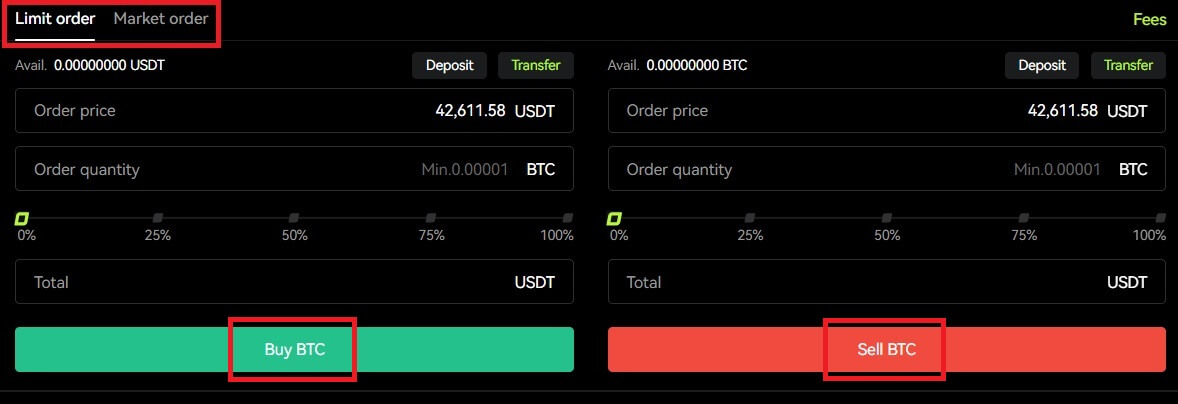 4. Jika pesanan had tidak diisi dengan segera, anda boleh menemuinya di bawah "Pesanan Terbuka", dan membatalkannya dengan mengklik [Batal].
4. Jika pesanan had tidak diisi dengan segera, anda boleh menemuinya di bawah "Pesanan Terbuka", dan membatalkannya dengan mengklik [Batal].  5. Di bawah "Sejarah Pesanan", pengguna boleh melihat semua pesanan terdahulu mereka termasuk harga, jumlah dan status mereka, di bawah "Butiran", pengguna juga boleh melihat yuran dan harga yang diisi.
5. Di bawah "Sejarah Pesanan", pengguna boleh melihat semua pesanan terdahulu mereka termasuk harga, jumlah dan status mereka, di bawah "Butiran", pengguna juga boleh melihat yuran dan harga yang diisi. 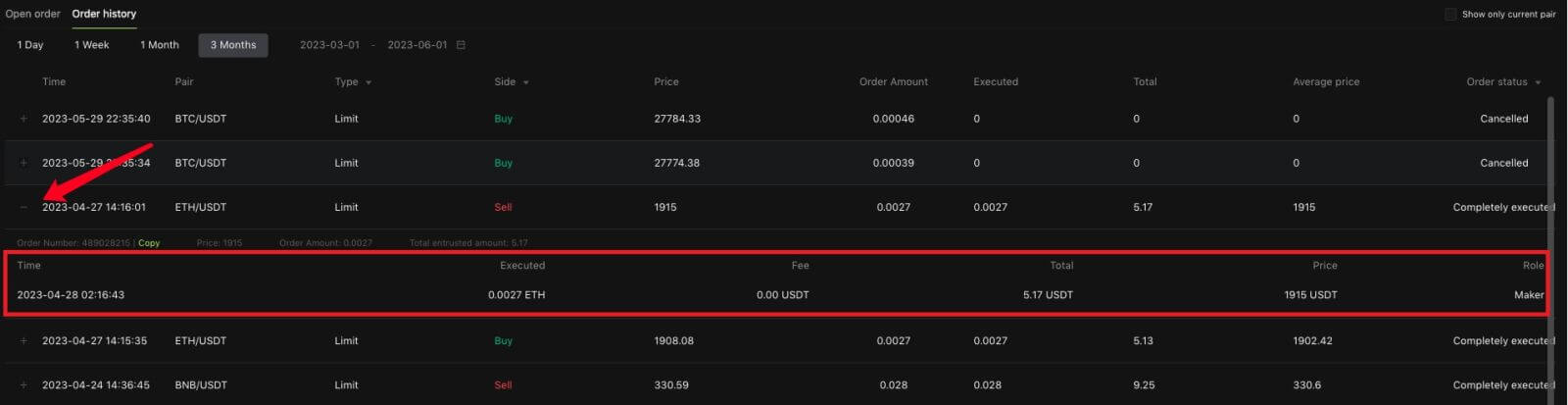
Cara Berdagang Spot On Bitunix (App)
1. Log masuk ke akaun Bitunix anda pada aplikasi mudah alih, pilih [Perdagangan] di bahagian bawah. 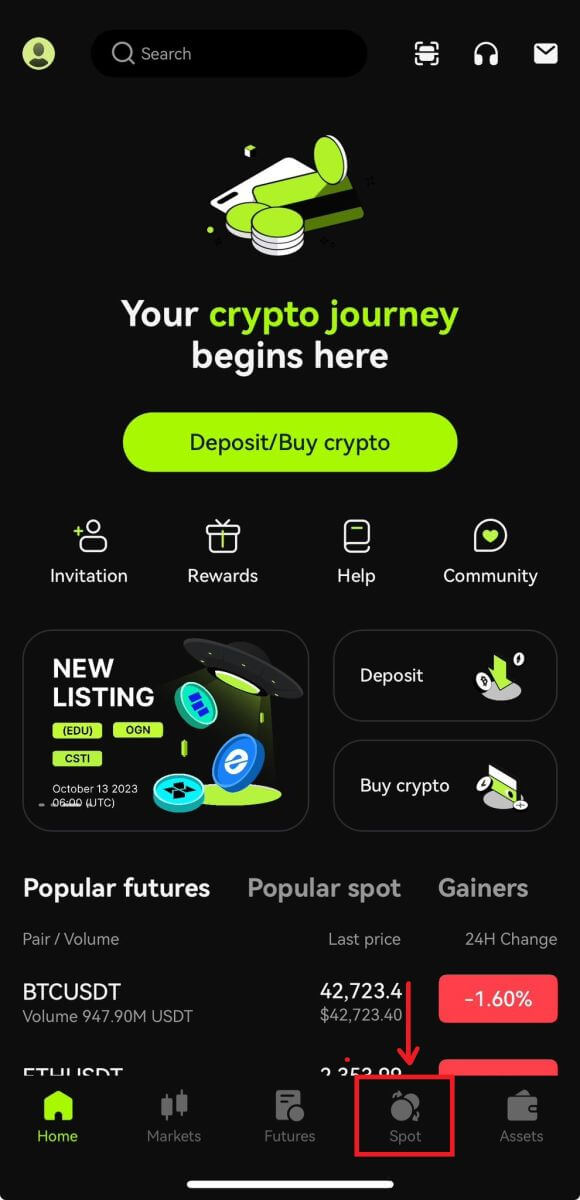 2. Klik [BTC/USDT] di bahagian atas sebelah kiri untuk menukar pasangan dagangan.
2. Klik [BTC/USDT] di bahagian atas sebelah kiri untuk menukar pasangan dagangan.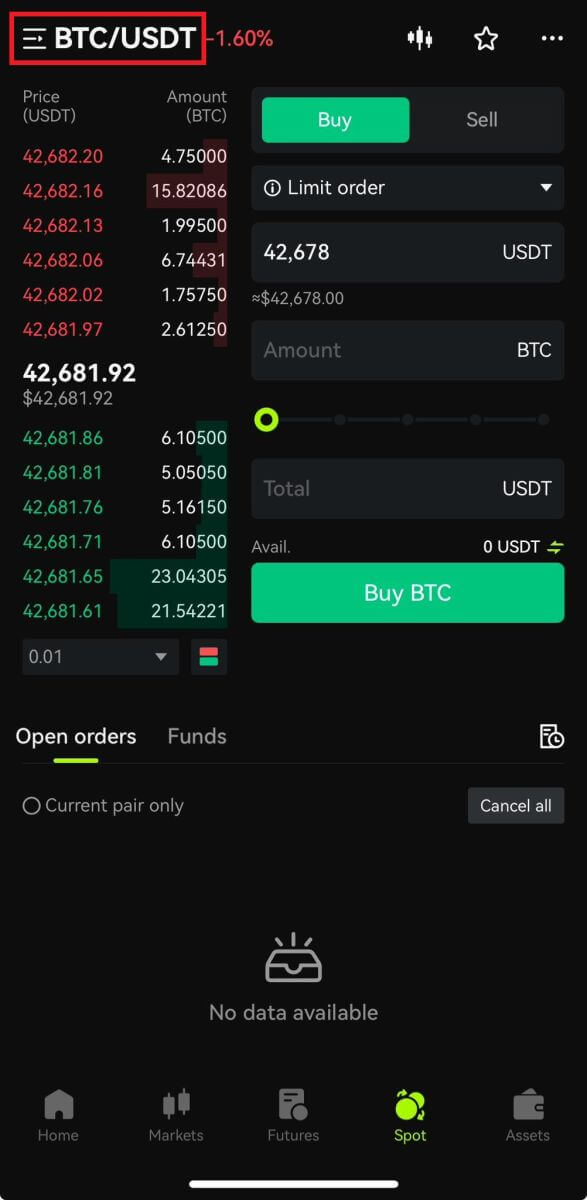 3. Pilih jenis pesanan anda di sebelah kanan halaman.
3. Pilih jenis pesanan anda di sebelah kanan halaman.
Jika anda memilih pesanan had, anda perlu memasukkan harga beli dan kuantiti secara bergilir-gilir, dan klik beli untuk mengesahkan.
Jika anda memilih pesanan pasaran untuk membeli, anda hanya perlu memasukkan jumlah nilai dan klik Beli BTC. Jika anda ingin menjual dengan pesanan pasaran, anda perlu memasukkan jumlah yang anda jual. 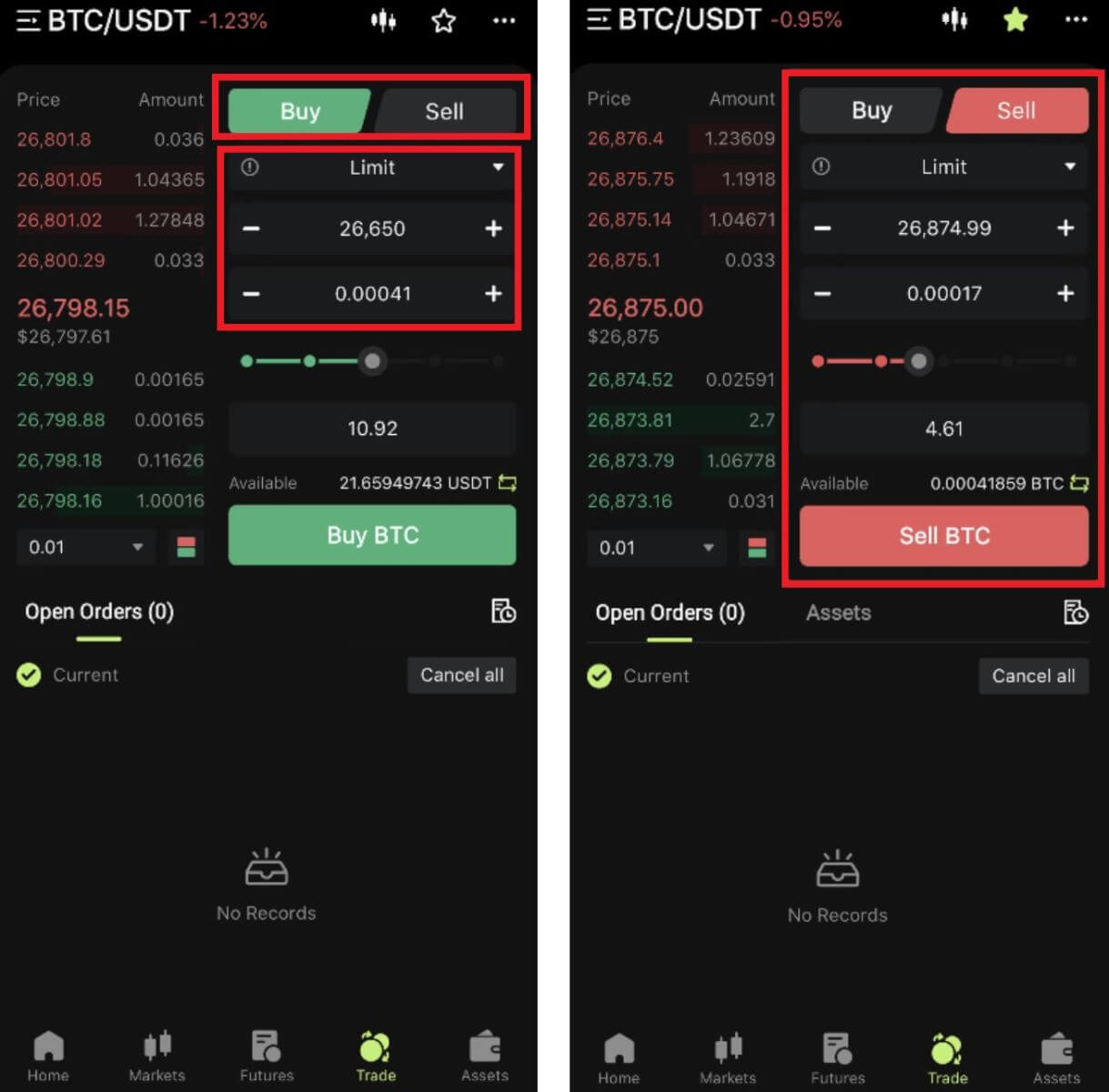 4. Selepas membuat pesanan, ia akan muncul dalam Pesanan Terbuka di bahagian bawah halaman. Untuk pesanan yang tidak diisi, pengguna boleh mengklik [Batal] untuk membatalkan pesanan yang belum selesai.
4. Selepas membuat pesanan, ia akan muncul dalam Pesanan Terbuka di bahagian bawah halaman. Untuk pesanan yang tidak diisi, pengguna boleh mengklik [Batal] untuk membatalkan pesanan yang belum selesai. 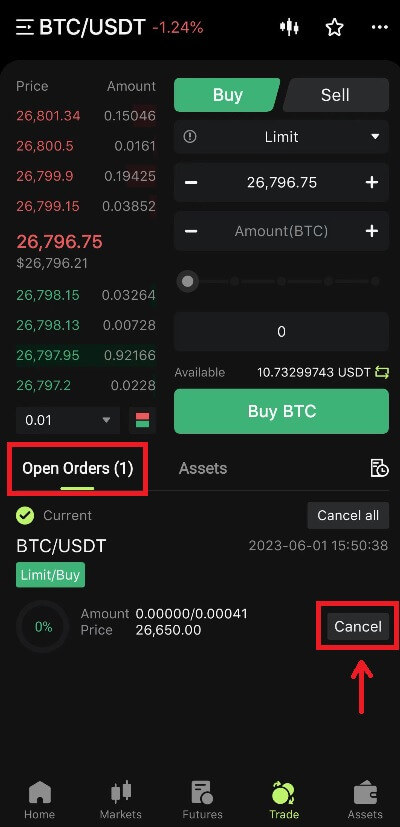
5. Masukkan antara muka sejarah pesanan, paparan lalai semasa pesanan tidak diisi. Klik Sejarah Pesanan untuk melihat rekod pesanan yang lalu.
 Apakah pesanan had dan pesanan pasaran
Apakah pesanan had dan pesanan pasaran
Hadkan Pesanan
Pengguna menetapkan harga belian atau jualan dengan sendiri. Pesanan hanya akan dilaksanakan apabila harga pasaran mencapai harga yang ditetapkan. Jika harga pasaran tidak mencapai harga yang ditetapkan, pesanan had akan terus menunggu transaksi dalam buku pesanan.
Pesanan Pasaran Pesanan pasaran
bermakna tiada harga belian ditetapkan untuk transaksi, sistem akan melengkapkan transaksi berdasarkan harga pasaran terkini semasa pesanan dibuat, dan pengguna hanya perlu memasukkan jumlah keseluruhan dalam USD yang ingin diletakkan . Apabila menjual pada harga pasaran, pengguna perlu memasukkan jumlah kripto untuk dijual.
Bagaimana untuk menarik diri dari Bitunix
Cara Mengeluarkan Aset Anda daripada Bitunix (Web)
1. Log masuk ke akaun anda di tapak web Bitunix, klik [Tarik balik] di bawah [Aset] di bahagian atas skrin. 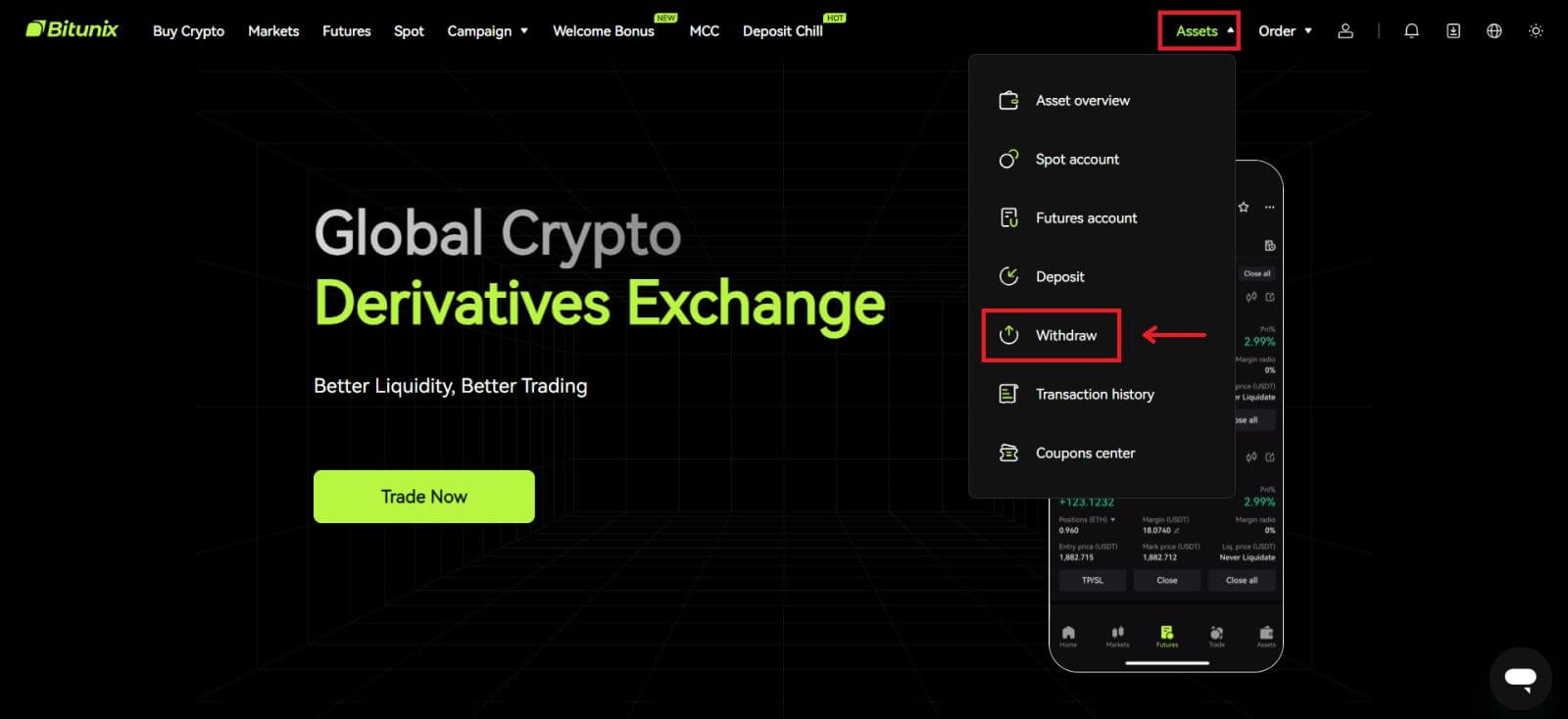 2. Pilih aset yang anda ingin keluarkan. Kemudian pilih rangkaian yang anda gunakan, dan masukkan alamat dan jumlahnya. Klik [Tarik balik]. Sesetengah token seperti XRP memerlukan alamat MEMO apabila anda mendepositkan.
2. Pilih aset yang anda ingin keluarkan. Kemudian pilih rangkaian yang anda gunakan, dan masukkan alamat dan jumlahnya. Klik [Tarik balik]. Sesetengah token seperti XRP memerlukan alamat MEMO apabila anda mendepositkan. 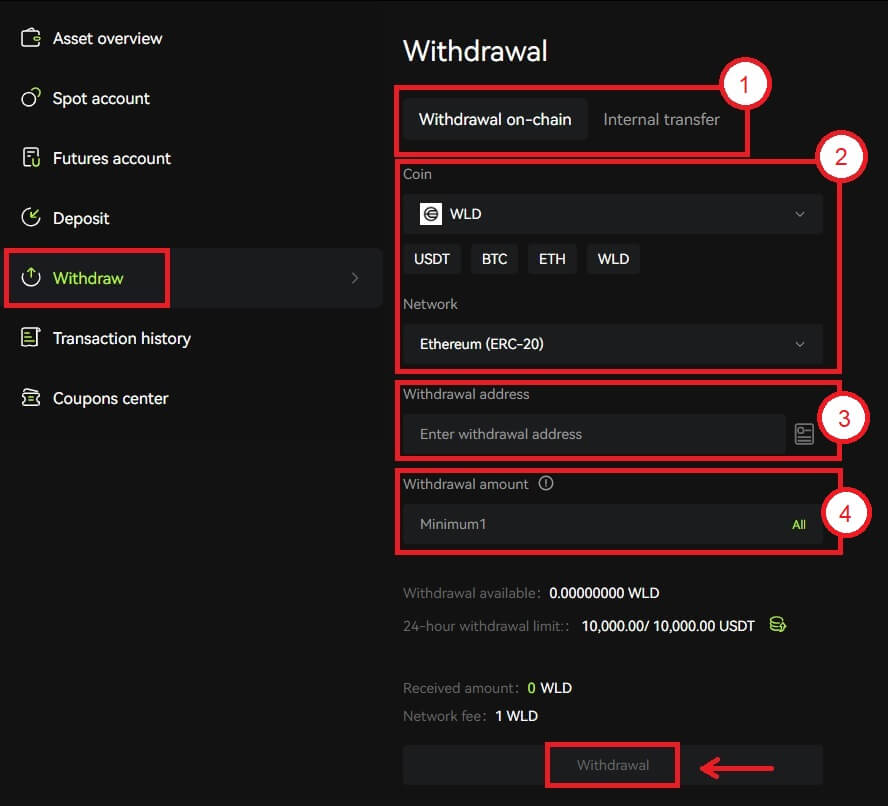 Nota
Nota
1. Pilih jenis pengeluaran
2. Pilih token dan rangkaian untuk deposit
3. Masukkan alamat pengeluaran
4. Masukkan jumlah untuk pengeluaran. Yuran termasuk dalam jumlah pengeluaran
3. Sahkan rangkaian, token dan alamat adalah betul, kemudian klik [Sahkan]. 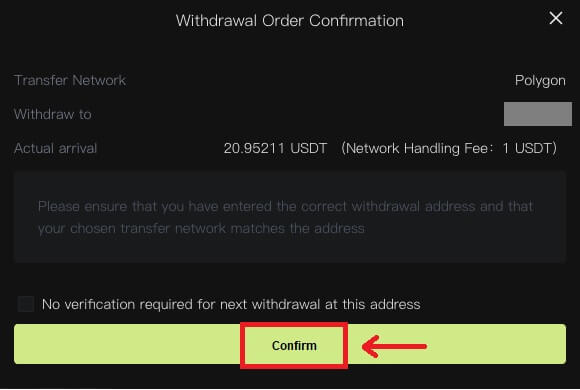 4. Lengkapkan pengesahan keselamatan dengan mengklik [Dapatkan Kod]. Klik [Serah].
4. Lengkapkan pengesahan keselamatan dengan mengklik [Dapatkan Kod]. Klik [Serah]. 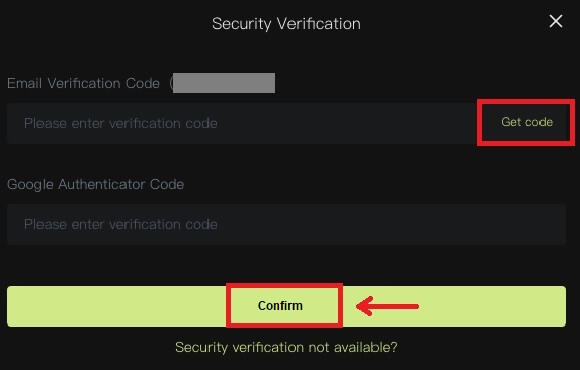 5. Sabar menunggu sehingga pengeluaran selesai.
5. Sabar menunggu sehingga pengeluaran selesai.
Nota
Sila semak semula aset yang akan anda keluarkan, rangkaian yang anda akan gunakan dan alamat yang anda masukkan adalah betul. Apabila anda mendepositkan beberapa token seperti XRP, MEMO diperlukan.
Tolong jangan kongsi kata laluan, kod pengesahan atau kod Pengesah Google anda dengan sesiapa sahaja.
Pengeluaran perlu terlebih dahulu disahkan pada rangkaian. Ia boleh mengambil masa 5-30 minit bergantung pada status rangkaian.
Cara Mengeluarkan Aset Anda Daripada Bitunix (Apl)
1. Log masuk ke akaun anda dalam Apl Bitunix, klik [Aset] di bahagian bawah sebelah kanan. 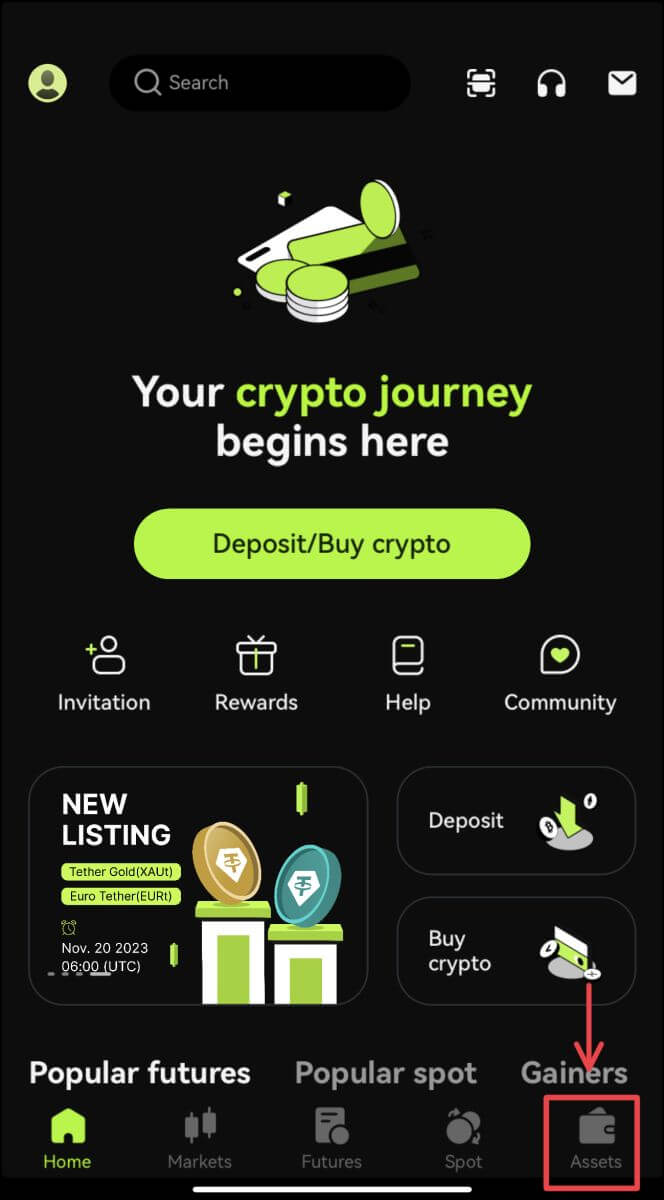 2. Klik [Withdraw] dan pilih syiling yang anda keluarkan.
2. Klik [Withdraw] dan pilih syiling yang anda keluarkan.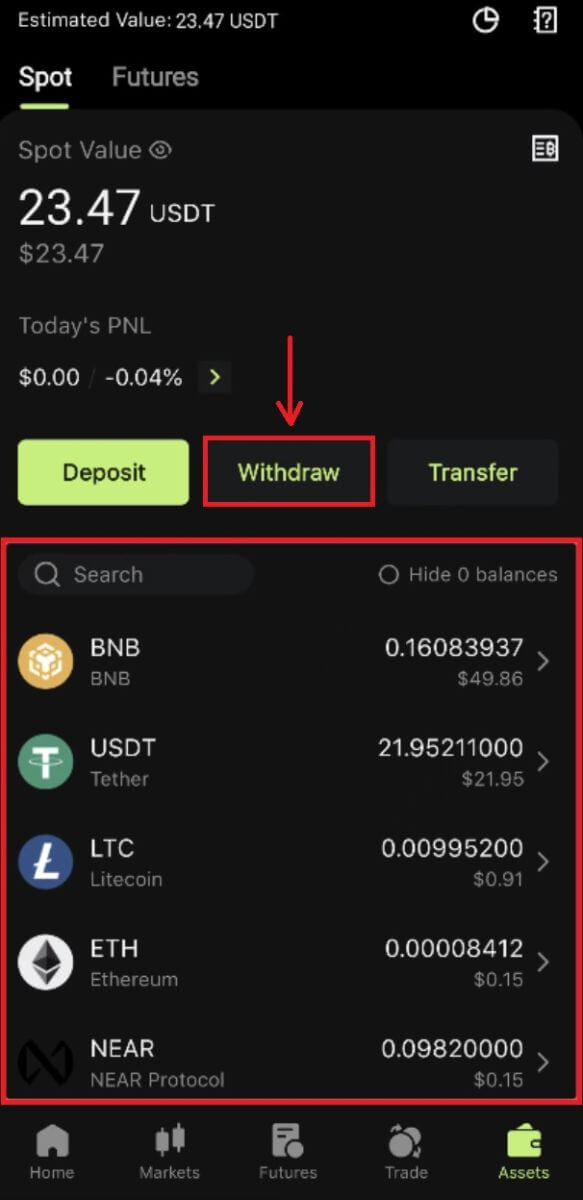 3. Pilih rangkaian yang anda gunakan untuk mengeluarkan, dan kemudian masukkan alamat dan jumlah yang anda akan keluarkan. Sesetengah token seperti XRP, akan memerlukan MEMO. Klik [Tarik balik].
3. Pilih rangkaian yang anda gunakan untuk mengeluarkan, dan kemudian masukkan alamat dan jumlah yang anda akan keluarkan. Sesetengah token seperti XRP, akan memerlukan MEMO. Klik [Tarik balik]. 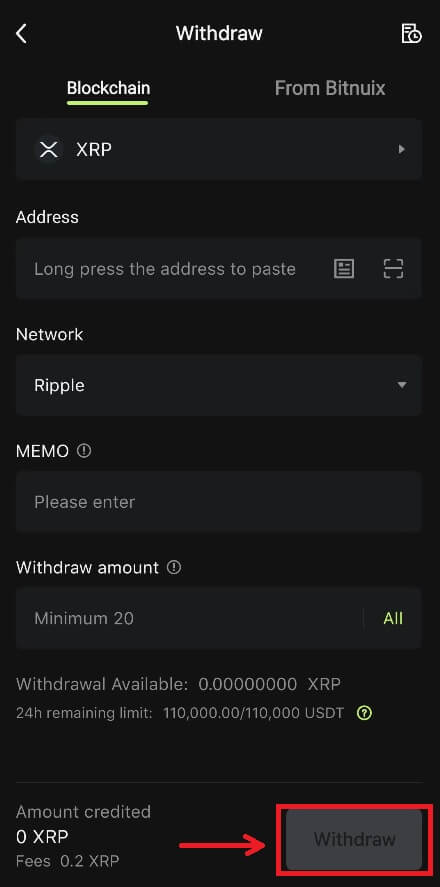
4. Sahkan rangkaian, alamat dan jumlah, klik [Sahkan]. 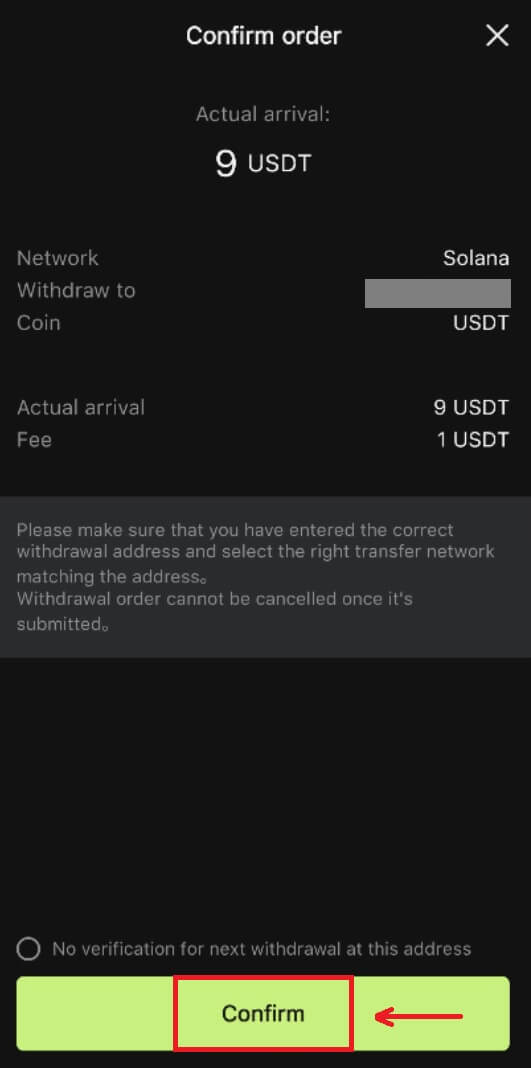
5. Lengkapkan pengesahan keselamatan dan klik [Serah].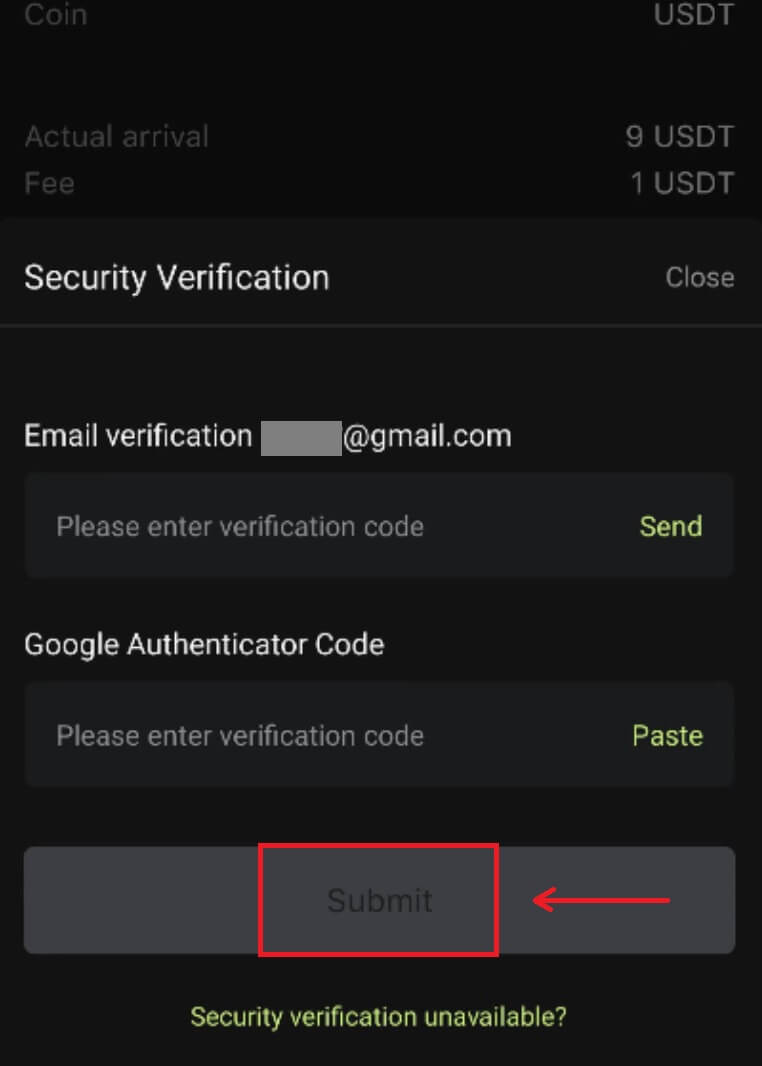 6. Bersabar menunggu pengesahan daripada rangkaian sebelum deposit disahkan.
6. Bersabar menunggu pengesahan daripada rangkaian sebelum deposit disahkan.
Nota
Sila semak semula aset yang anda akan keluarkan, rangkaian yang anda akan gunakan dan alamat yang anda akan keluarkan. Untuk token seperti XRP, MEMO diperlukan.
Tolong jangan kongsi kata laluan, kod pengesahan atau kod Pengesah Google anda dengan sesiapa sahaja.
Pengeluaran perlu terlebih dahulu disahkan pada rangkaian. Ia boleh mengambil masa 5-30 minit bergantung pada status rangkaian.
Soalan Lazim (FAQ)
Akaun
Apakah Faedah Pendatang Baru Bitunix
Bitunix menawarkan satu siri tugas pendatang baru eksklusif untuk pengguna yang baru berdaftar, termasuk tugas pendaftaran, tugas deposit, tugas perdagangan dan sebagainya. Dengan menyelesaikan tugas mengikut arahan, pengguna baharu akan dapat menerima faedah bernilai sehingga 5,500 USDT.
Cara menyemak tugas dan faedah pendatang baru
Buka tapak web Bitunix dan klik Bonus selamat datang di bahagian atas bar navigasi, kemudian semak status tugas anda. 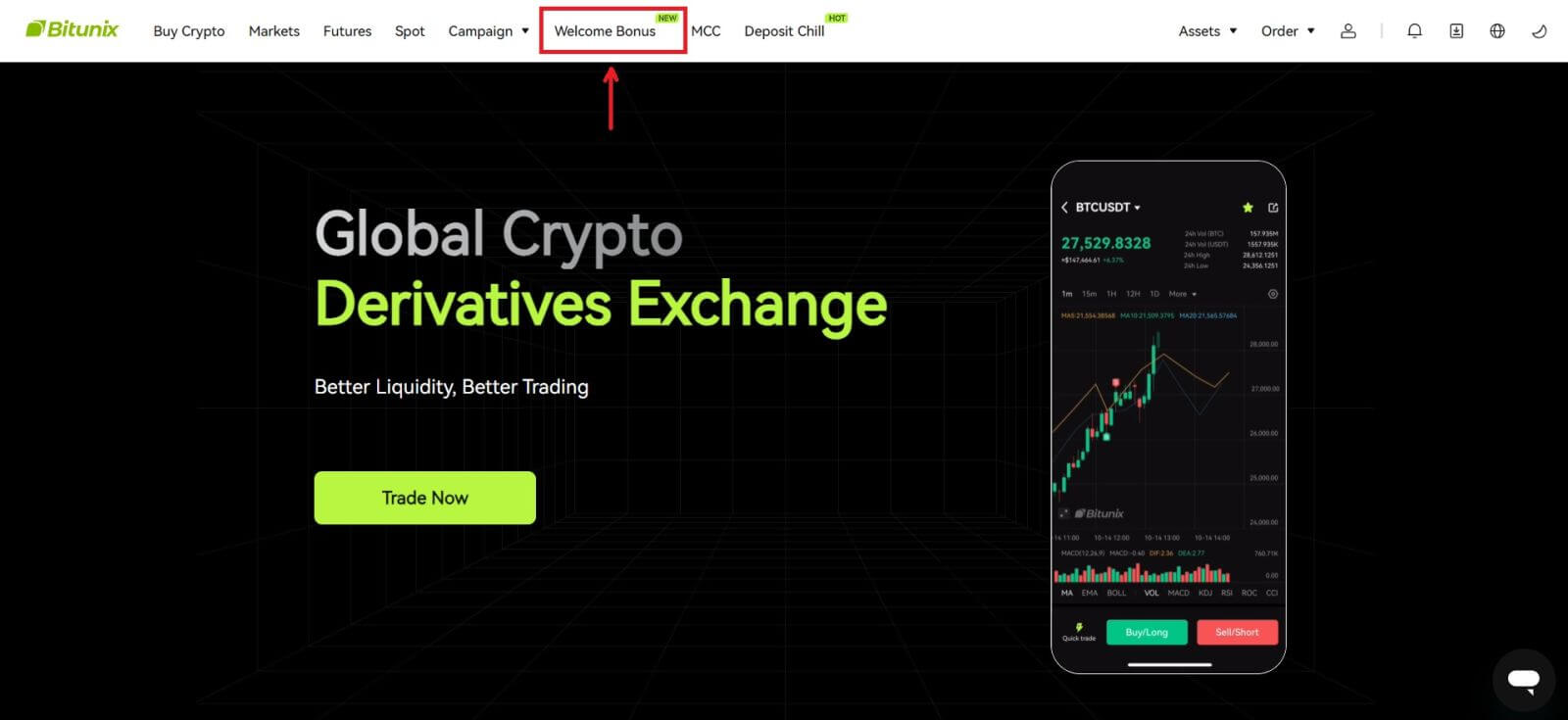
Tugas kotak misteri
Ini termasuk pendaftaran lengkap, deposit lengkap, pengesahan nama sebenar lengkap dan perdagangan lengkap. Ganjaran kotak misteri: termasuk USDT, ETH, BTC, bonus niaga hadapan, dsb.
Untuk membuka kotak misteri: Klik pada Buka kotak misteri untuk mengambil bahagian dalam cabutan bertuah. Untuk membuka kotak misteri, anda perlu mendapatkan penyertaan terlebih dahulu. Lebih banyak tugasan yang anda selesaikan, lebih banyak penyertaan yang anda akan terima untuk membuka kotak. 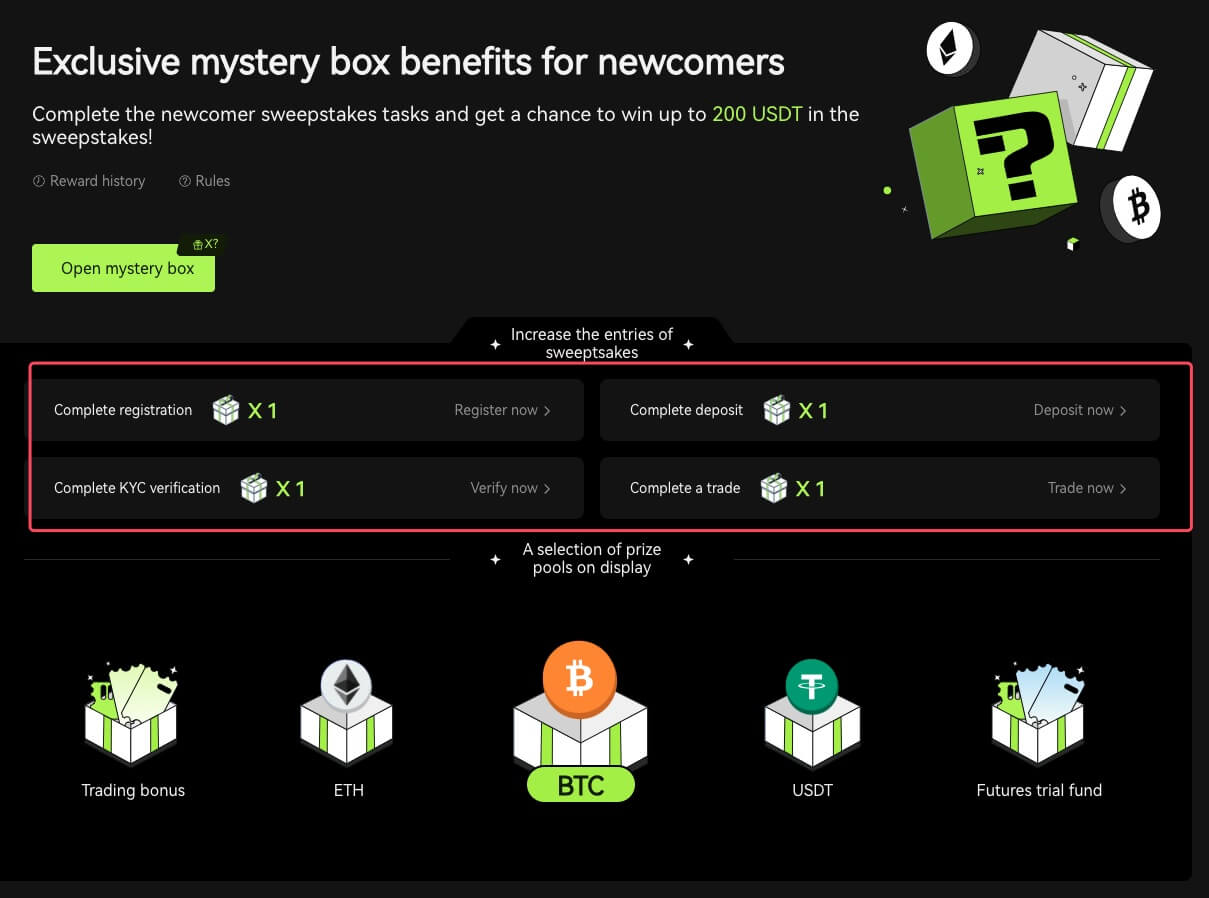
Tugas dagangan pendatang baru
Selepas melengkapkan pendaftaran dan dagangan niaga hadapan, sistem akan mengira volum dagangan niaga hadapan terkumpul secara automatik. Lebih tinggi jumlah dagangan niaga hadapan terkumpul, lebih banyak bonus niaga hadapan yang anda boleh dapat.
 Mengapa Saya Tidak Boleh Menerima Kod Pengesahan SMS
Mengapa Saya Tidak Boleh Menerima Kod Pengesahan SMS
Jika anda tidak dapat mendayakan Pengesahan SMS, sila semak senarai liputan SMS Global kami untuk melihat sama ada lokasi anda dilindungi. Jika lokasi anda tidak ditunjukkan, sila gunakan Pengesahan Google sebagai pengesahan dua faktor utama anda.
Jika anda telah mengaktifkan Pengesahan SMS atau tinggal di negara atau wilayah yang diliputi oleh senarai liputan SMS Global kami tetapi masih tidak dapat menerima kod SMS, sila ambil langkah berikut:
1. Periksa sama ada telefon anda mempunyai isyarat rangkaian yang kuat.
2. Lumpuhkan sebarang perisian anti-virus, tembok api dan/atau penyekat panggilan pada telefon mudah alih anda yang mungkin menyekat nombor Kod SMS kami.
3. Mulakan semula telefon pintar anda.
4. Gunakan pengesahan suara.
Pengesahan
Mengapakah saya perlu mengesahkan identiti akaun saya?
Pengguna dikehendaki mengesahkan identiti mereka di Bitunix dengan melalui proses KYC kami. Setelah akaun anda disahkan, pengguna boleh memohon untuk menaikkan had pengeluaran untuk syiling tertentu jika had semasa tidak dapat memenuhi keperluan mereka.
Dengan akaun yang disahkan, pengguna juga boleh menikmati pengalaman deposit dan pengeluaran yang lebih pantas dan lancar. Mendapatkan pengesahan akaun juga merupakan langkah penting untuk meningkatkan keselamatan akaun anda.
Apakah Peringkat dan Faedah KYC
Polisi KYC (Kenali Pelanggan Anda Dengan Baik) ialah pemeriksaan yang dipertingkatkan terhadap pemegang akaun dan merupakan asas institusi untuk pencegahan pengubahan wang haram yang digunakan untuk mencegah rasuah, dan merupakan satu siri prosedur yang mana institusi kewangan dan pertukaran mata wang kripto mengesahkan identiti pelanggan mereka sebagai diperlukan. Bitunix menggunakan KYC untuk mengenal pasti pelanggan dan menganalisis profil risiko mereka. Proses pensijilan ini membantu mencegah pengubahan wang haram dan pembiayaan aktiviti haram, manakala pensijilan KYC juga diperlukan untuk pengguna meningkatkan had pengeluaran BTC mereka.
Jadual berikut menyenaraikan had pengeluaran pada tahap KYC yang berbeza.
| Peringkat KYC | KYC 0 (Tiada KYC) | KYC Tahap 1 | KYC Tahap 2 (KYC Lanjutan) |
| Had Pengeluaran Harian* | ≦500,000 USDT | ≦2,000,000 USDT | ≦5,000,000 USDT |
| Had Pengeluaran Bulanan** | - | - | - |
*Had pengeluaran harian dikemas kini setiap 00:00AM UTC
**Had Pengeluaran Bulanan = Had Pengeluaran Harian * 30 hari
Sebab dan Penyelesaian Biasa untuk Kegagalan Pengesahan KYC
Berikut ialah sebab dan penyelesaian biasa untuk kegagalan pengesahan KYC:
| Sebab Ditolak | Kemungkinan Senario | Petua Penyelesaian |
| ID tidak sah | 1. Sistem telah mengesan bahawa nama penuh/tarikh lahir anda pada profil adalah tidak betul, tiada atau tidak boleh dibaca. 2. Dokumen yang dimuat naik tidak mengandungi foto muka anda atau gambar wajah anda tidak jelas. 3. Pasport yang dimuat naik tidak mengandungi tandatangan anda. |
1. Nama Penuh, Tarikh Lahir dan Tarikh Sah laku anda perlu ditunjukkan dengan jelas dan boleh dibaca. 2. Ciri-ciri wajah anda perlu dipaparkan dengan jelas. 3. Jika anda memuat naik imej Pasport, sila pastikan pasport mempunyai tandatangan anda. Dokumen Bukti Pengenalan yang Diterima termasuk: Pasport, Kad Pengenalan Kebangsaan, Permit Kediaman, Lesen Memandu; Dokumen Bukti Identiti yang Tidak Diterima termasuk: Visa Pelajar, Visa Bekerja, Visa Perjalanan |
| Foto dokumen tidak sah | 1. Kualiti dokumen yang dimuat naik mungkin kabur, dipangkas atau anda telah menyembunyikan maklumat identiti anda. 2. Memuat naik gambar dokumen pengenalan diri atau bukti alamat yang tidak berkaitan. |
1. Nama Penuh, Tarikh Lahir dan Tarikh Sah laku anda perlu dibaca dan pastikan semua sudut dokumen ditunjukkan dengan jelas. 2. Sila muat naik semula sebarang dokumen pengenalan diri yang boleh diterima seperti Pasport, kad pengenalan Kebangsaan atau lesen Memandu anda. |
| Bukti alamat tidak sah | 1. Bukti alamat yang diberikan bukan dalam tempoh tiga bulan terakhir. 2. Bukti alamat yang diberikan menunjukkan nama orang lain dan bukannya nama anda. 3. Dokumen yang tidak boleh diterima untuk bukti alamat diserahkan. |
1. Bukti alamat mesti bertarikh/dikeluarkan dalam tempoh tiga bulan terakhir (dokumen yang lebih lama daripada tiga bulan akan ditolak). 2. Nama anda mesti ditunjukkan dengan jelas pada dokumen. 3. Ia tidak boleh menjadi dokumen yang sama dengan Bukti Identiti. Dokumen Bukti Alamat yang Diterima termasuk:Bil utiliti Penyata bank rasmi Bukti kediaman yang dikeluarkan oleh kerajaan Bil Internet/TV kabel/talian telefon rumah Pulangan cukai/Bil cukai majlis Dokumen Bukti Alamat yang Tidak Diterima termasuk: Kad Pengenalan, Lesen Memandu, Pasport, Penyata telefon bimbit, Penyewaan perjanjian, Dokumen insurans, Bil perubatan, Slip transaksi bank, Surat rujukan bank atau syarikat, Invois tulisan tangan, Resit pembelian, Pas sempadan |
| Tangkapan skrin / Bukan dokumen asal | 1. Sistem mengesan tangkapan skrin, salinan imbasan atau dokumen bercetak yang tidak boleh diterima. 2. Sistem mengesan salinan kertas dan bukannya dokumen asal. 3. Sistem mengesan gambar hitam dan putih dokumen. |
1. Sila pastikan dokumen yang dimuat naik adalah format fail/PDF asal. 2. Sila pastikan foto yang dimuat naik tidak disunting dengan perisian pemprosesan imej (Photoshop, dll) dan ia bukan tangkapan skrin. 3. Sila muat naik dokumen/foto berwarna. |
| Halaman dokumen tiada | Beberapa halaman daripada dokumen yang dimuat naik hilang. | Sila muat naik foto baharu dokumen dengan keempat-empat penjuru kelihatan dan foto baharu dokumen (bahagian hadapan dan belakang). Sila pastikan bahawa halaman dokumen dengan butiran penting disertakan. |
| Dokumen rosak | Kualiti dokumen yang dimuat naik adalah buruk atau rosak. | Pastikan keseluruhan dokumen kelihatan atau boleh dibaca; tidak rosak dan tiada silau pada foto. |
| Dokumen tamat tempoh | Tarikh pada dokumen pengenalan diri yang dimuat naik telah tamat tempoh. | Pastikan dokumen pengenalan diri masih dalam tempoh sah laku dan belum tamat tempoh. |
| Bahasa yang tidak dikenali | Dokumen tersebut dimuat naik dalam bahasa yang tidak disokong seperti bahasa Arab, Sinhala, dsb. | Sila muat naik dokumen lain dengan aksara Latin atau pasport antarabangsa anda. |
Deposit
Bagaimana jika saya deposit di alamat yang salah?
Aset akan dikreditkan terus ke alamat penerima sebaik sahaja transaksi disahkan pada rangkaian blockchain. Jika anda mendepositkan ke alamat dompet orang luar, atau mendeposit melalui rangkaian yang salah, Bitunix tidak akan dapat memberikan sebarang bantuan lanjut.
Dana tidak dikreditkan selepas deposit, apakah yang perlu saya lakukan?
Terdapat 3 langkah yang perlu dilalui oleh urus niaga blockchain: permintaan - pengesahan - dana dikreditkan
1. Permintaan: jika status pengeluaran pada bahagian penghantaran mengatakan "selesai" atau "berjaya", ia bermakna transaksi telah diproses, dan dihantar ke rangkaian blockchain untuk pengesahan. Walau bagaimanapun, ini tidak bermakna bahawa dana telah berjaya dikreditkan ke dompet anda di Bitunix.
2. Pengesahan: Ia mengambil masa untuk blockchain untuk mengesahkan setiap transaksi. Dana hanya akan dihantar ke platform penerima selepas pengesahan yang diperlukan token dicapai. Sila bersabar menunggu proses itu.
3. Dana yang dikreditkan: Hanya apabila blockchain mengesahkan transaksi dan pengesahan minimum yang diperlukan dicapai, dana akan sampai ke alamat penerima.
Terlupa mengisi tag atau memo
Apabila mengeluarkan mata wang seperti XRP dan EOS, pengguna mesti mengisi teg atau memo sebagai tambahan kepada alamat penerima. Jika teg atau memo hilang atau tidak betul, mata wang mungkin ditarik balik tetapi mungkin tidak akan sampai ke alamat penerima. Dalam kes ini, anda perlu menyerahkan tiket, teg atau memo yang betul, TXID dalam format teks dan tangkapan skrin transaksi pada platform penghantar. Apabila maklumat yang diberikan disahkan, dana akan dikreditkan secara manual ke akaun anda.
Simpan token yang tidak disokong pada Bitunix
Jika anda telah mendepositkan token yang tidak disokong pada Bitunix, sila serahkan permintaan dan berikan maklumat berikut:
E-mel akaun Bitunix anda dan UID
Nama token
Jumlah deposit
TxID yang sepadan
Alamat dompet yang anda depositkan
Perdagangan
Apakah carta candlestick?
Carta candlestick ialah jenis carta harga yang digunakan dalam analisis teknikal yang memaparkan harga tinggi, rendah, terbuka dan penutupan sekuriti untuk tempoh tertentu. Ia boleh digunakan secara meluas untuk analisis teknikal saham, niaga hadapan, logam berharga, mata wang kripto, dll.Harga tinggi, rendah, terbuka dan penutupan ialah empat data utama carta candlestick yang menunjukkan aliran harga keseluruhan. Berdasarkan selang masa yang berbeza, terdapat satu minit, satu jam, satu hari, satu minggu, satu bulan, satu tahun carta lilin dan sebagainya.
Apabila harga penutup lebih tinggi daripada harga terbuka, batang lilin akan berada dalam warna merah/putih (andainya merah untuk kenaikan dan hijau untuk kejatuhan, yang boleh berbeza berdasarkan adat yang berbeza), menunjukkan bahawa harga adalah menaik; manakala batang lilin akan berwarna hijau/hitam apabila perbandingan harga adalah sebaliknya, menunjukkan harga menurun.
Cara Melihat Sejarah Transaksi
1. Log masuk ke akaun anda di tapak web Bitunix, klik [Sejarah Transaksi] di bawah [Aset].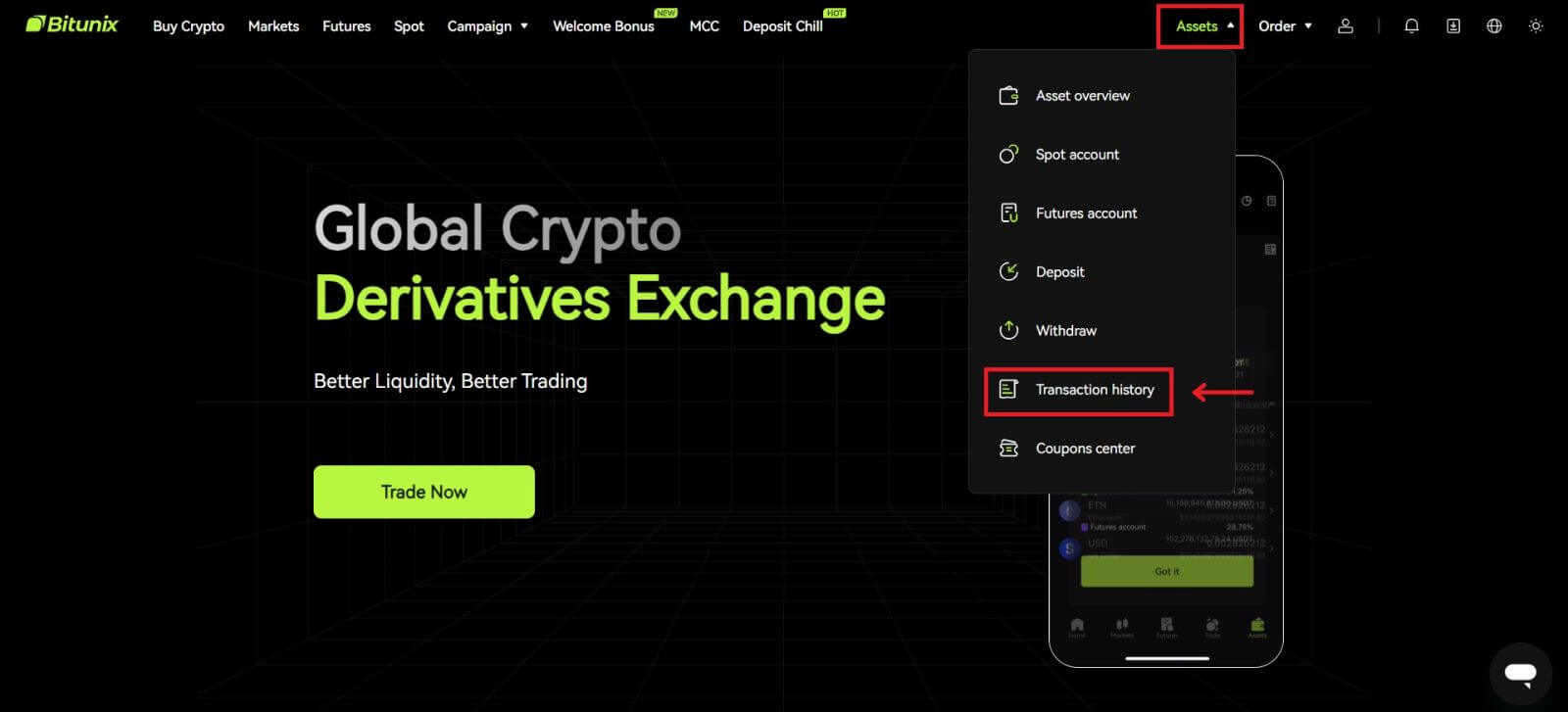 2. Klik [Spot] untuk melihat sejarah transaksi untuk akaun spot.
2. Klik [Spot] untuk melihat sejarah transaksi untuk akaun spot. 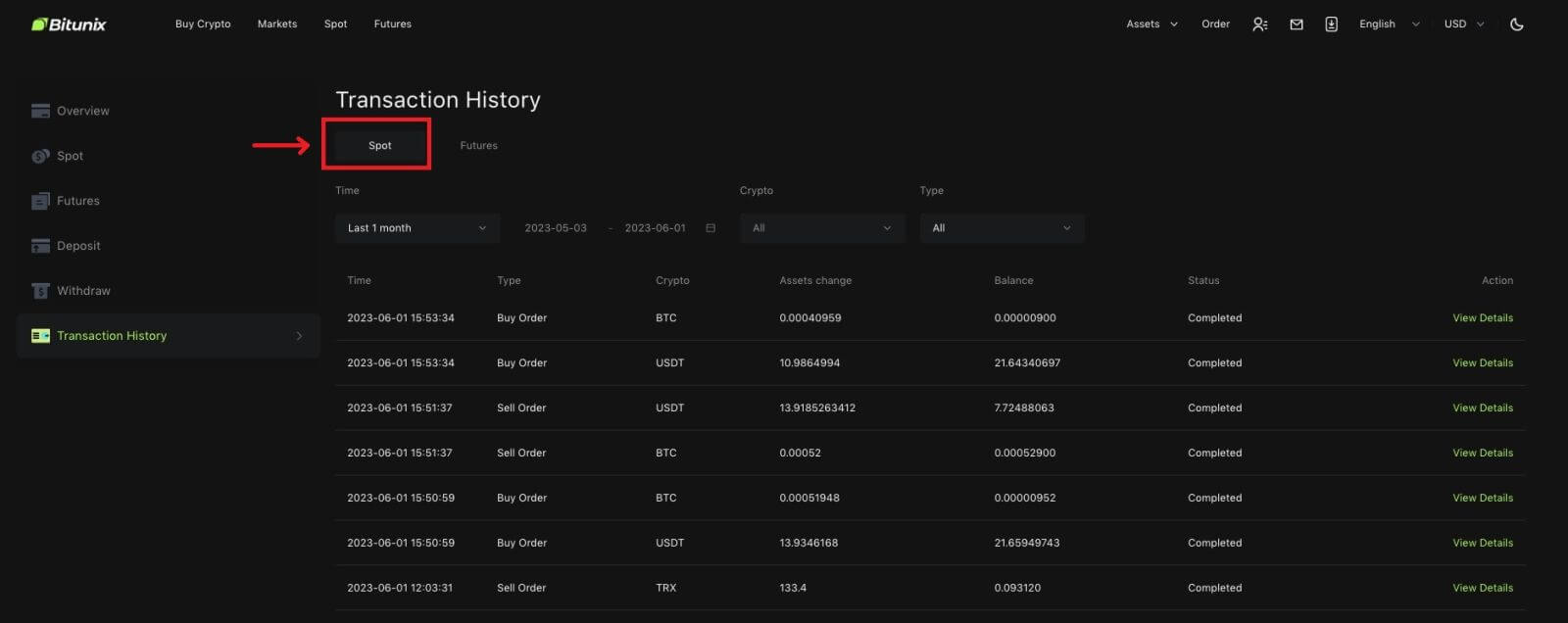 3. Pengguna boleh memilih masa, kripto dan jenis transaksi untuk ditapis.
3. Pengguna boleh memilih masa, kripto dan jenis transaksi untuk ditapis. 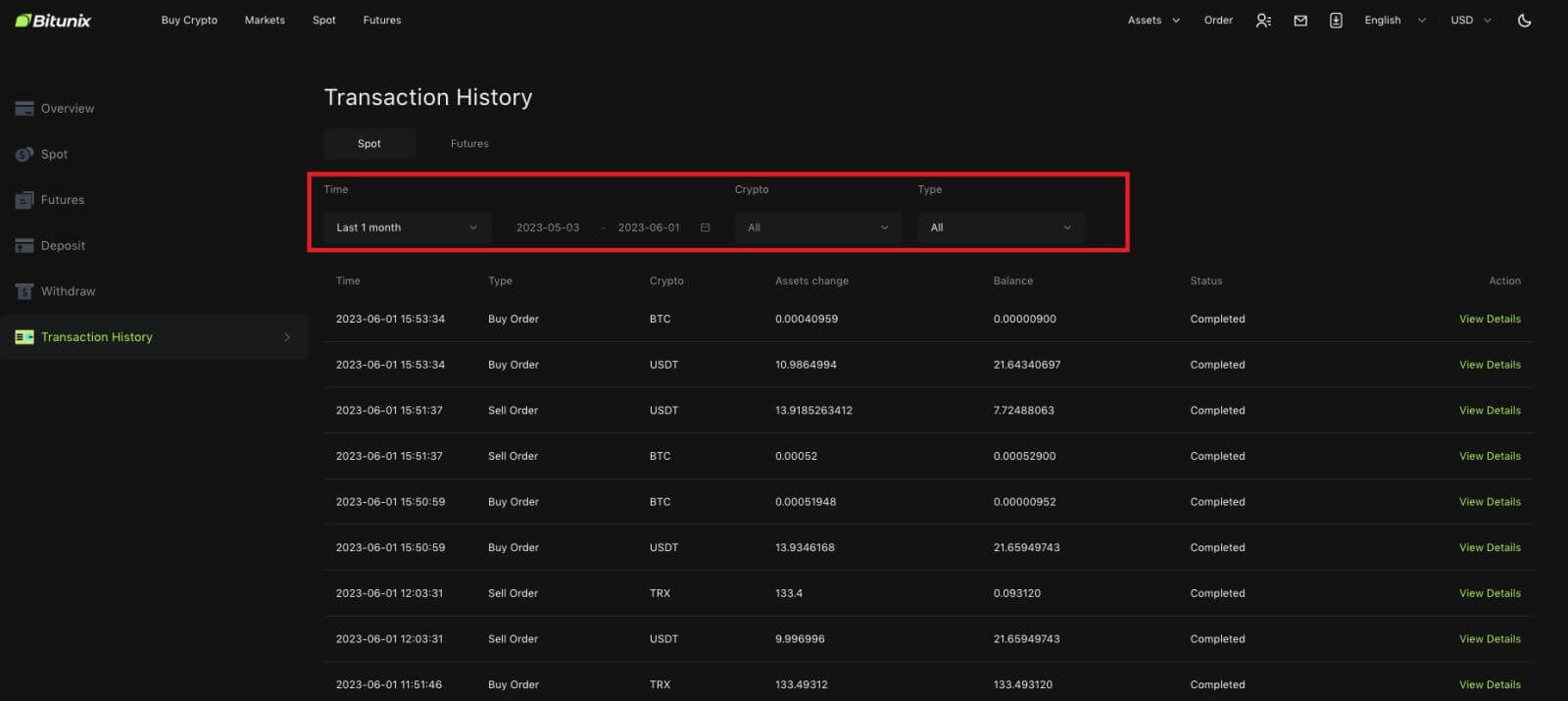
4. Klik [Lihat Butiran] untuk menyemak butiran translasi tertentu.
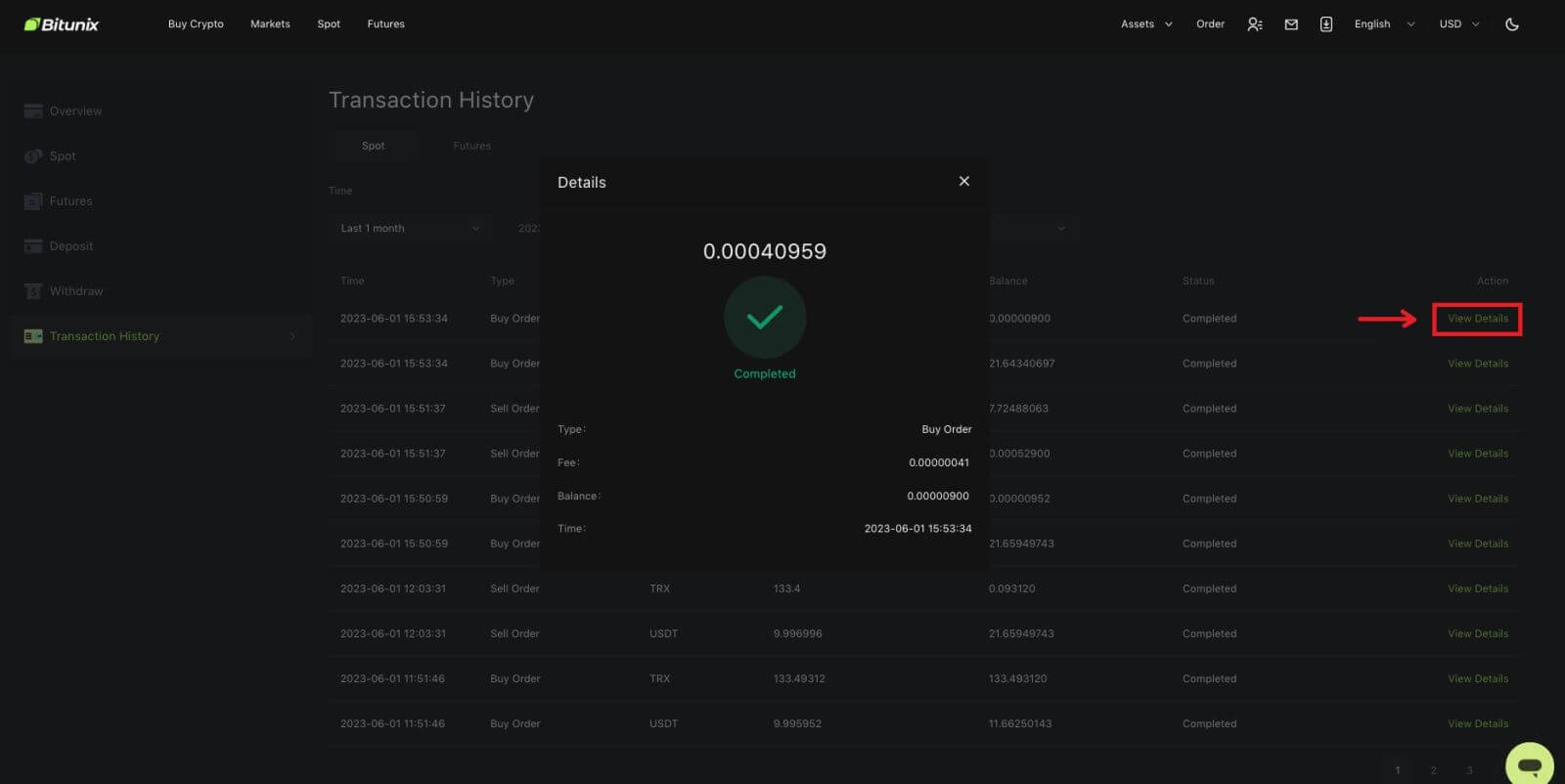
Mengeluarkan
Saya meletakkan alamat pengeluaran yang salah
Jika peraturan alamat dipenuhi, tetapi alamatnya salah (alamat orang lain atau alamat yang tidak wujud), rekod pengeluaran akan menunjukkan "Selesai". Aset yang dikeluarkan akan dikreditkan ke dompet yang sepadan dalam alamat pengeluaran. Disebabkan oleh ketakterbalikan rantaian blok, kami tidak dapat membantu anda untuk mendapatkan semula aset selepas pengeluaran berjaya, dan anda perlu menghubungi penerima alamat untuk berunding.
Bagaimana untuk mengeluarkan token yang dinyahsenarai?
Biasanya, Bitunix akan membuat pengumuman tentang menyahsenarai token tertentu. Walaupun selepas dinyahsenarai, Bitunix masih akan menyediakan perkhidmatan pengeluaran untuk jangka masa tertentu, biasanya 3 bulan. Sila serahkan permintaan jika anda cuba mengeluarkan token tersebut selepas perkhidmatan pengeluaran telah tamat.
Token yang ditarik balik tidak disokong oleh platform penerima
Bitunix hanya mengesahkan sama ada format alamat adalah betul, tetapi tidak dapat menjamin sama ada alamat penerima menyokong mata wang yang ditarik balik. Untuk penyelesaian, anda perlu berkomunikasi dengan platform penerima. Jika platform penerima telah bersetuju untuk memulangkan dana, anda boleh memberikan mereka alamat deposit Bitunix anda.
Jika mereka hanya bersetuju untuk memulangkan dana ke alamat pengirim, yang mana dana tidak boleh dipindahkan terus ke akaun Bitunix anda, sila hubungi penerima untuk meminta TxID transaksi. Kemudian serahkan permintaan pada Bitunix dengan TxID, rekod komunikasi anda dan platform penerima, UID Bitunix anda dan alamat deposit anda. Bitunix akan membantu anda memindahkan dana ke dalam akaun anda. Jika platform penerima mempunyai penyelesaian lain yang memerlukan bantuan kami, sila serahkan permintaan atau mulakan sembang langsung dengan perkhidmatan pelanggan kami untuk memaklumkan kami tentang perkara itu.
Mengapa Jumlah Boleh Keluar Saya Kurang Daripada Baki Sebenar Saya
Biasanya terdapat 2 syarat di mana amaun yang boleh dikeluarkan anda akan kurang daripada baki sebenar anda:
A. Pesanan yang tidak dilaksanakan di pasaran: Dengan andaian anda mempunyai 10 ETH dalam dompet anda, manakala anda juga mempunyai 1 ETH untuk pesanan jual di pasaran. Dalam kes ini, akan ada 1 ETH dibekukan, menjadikannya tidak tersedia untuk pengeluaran.
B. Pengesahan yang tidak mencukupi untuk deposit anda: Sila semak jika terdapat sebarang deposit, menunggu pengesahan lanjut untuk mencapai keperluan pada Bitunix, kerana deposit ini memerlukan pengesahan yang diperlukan yang mencukupi supaya jumlah yang boleh dikeluarkan boleh sepadan dengan baki sebenar.